Sådan gør du
Inden brug
Delenes navne
- Kontrol af kameraet og de medfølgende dele [1]
- Identifikation af dele (Forside) [2]
- Identifikation af dele (Bagside) [3]
- Identifikation af dele (Set fra oven) [4]
- Identificering af dele (sider/bund) [5]
- Identifikation af dele Objektiv DT 18-55mm F3.5-5.6 SAM II (Følger med ILCA-68K) [6]
Ikoner og indikatorer
Brug af remmen
Montering af øjestykkedækslet
Justering af søgeren
Vejledning i kamera
Forberedelse af kameraet
Opladning af batteriet
- Opladning af batteriet vha. en oplader [13]
- Indsætning af batteriet i kameraet [14]
- Batterilevetiden og antallet af billeder, som kan optages/afspilles vha. ét batteri [15]
- Strømforsyning via en stikkontakt [16]
- Udtagning af batteriet [17]
Indsættelse af et hukommelseskort (sælges separat)
Montering af et objektiv
- Montering af et objektiv [20]
- Afmontering af objektivet [21]
- Bemærkninger om skift af objektivet [22]
Indstilling af dato og tid
Bekræftelse af betjeningsmetoden
Bekræftelse af betjeningsmetoden
- Brug af kontrolhjulet [24]
- Brug af MENU-punkter [25]
- Brug af Fn (Funktion)-knappen [26]
- Brug af "Quick Navi" [27]
Optagelse
Optagelse af stillbilleder/film
Valg af en optagetilstand
- Liste over tilstandsknappens funktioner [30]
- Intelligent auto [31]
- Bedste auto [32]
- Om scenegenkendelse [33]
- Fordelene ved automatisk optagelse [34]
- Auto programmeret [35]
- Panorering [36]
- Valg af motiv [37]
- Telezoom - kont. AE [38]
- Lukkerhast.prior. [39]
- Blændeprioritet [40]
- Manuel eksp. [41]
- BULB [42]
- Hukom.genkald. [43]
- Film [44]
Brug af optagefunktioner
Brug af zoom
- Zoom [45]
- De zoomfunktioner, som er til rådighed med dette produkt [46]
- Zoomindstilling [47]
- Om zoomgrad [48]
- Smart telekonv. [49]
Brug af blitzen
- Anvendelse af blitz [50]
- Blitztilstand [51]
- Blitzkompens. [52]
- FEL-lås [53]
- Blitzkontrol [54]
- Strømforhold [55]
Valg af en skærmvisningstilstand
Valg af stillbilledformat/billedkvalitet
- Billedformat (stillbillede) [59]
- Format (stillbillede) [60]
- Kvalitet (stillbillede) [61]
- Panorering: Str. [62]
- Panorering: Retning [63]
Justering af fokus
- Ændring af fokusmetoden ved hjælp af fokustilstandskontakten [64]
- Fokusområde [65]
- AF-låsning i midten [66]
- Slet autom. AF-omr. [67]
- AF-områdepunkter [68]
- Punkter f. fleksi. pkt. [69]
- Bred AF-områdevis. [70]
- Fokuslås [71]
- Manuel fokus [72]
- Fokusforstørrelse [73]
- Fokusforstørrelsestid [74]
- Maksimumniveau [75]
- Maksimumfarve [76]
- Eye-Start AF (stillbillede) [77]
- AF-lampe (stillbillede) [78]
- AF-mikrojust. [79]
- AF m/udløserk. (stillbillede) [80]
- AF til [81]
- Øje-AF [82]
- AF-drevhast. (stillbillede) [83]
- AF-sporingsføls. (stillbillede) [84]
- AF-sporingsføls. (film) [85]
- Måling af den præcise afstand til motivet [86]
- AF-områdekontrol [87]
- Prioritering [88]
Justering af eksponeringen
- Ekspon.komp. [89]
- Eksponeringskompensationsknap [90]
- Lysmålermetode [91]
- AE-lås [92]
- AEL med udløser (stillbillede) [93]
- Eksp.komp.indst [94]
- Zebra [95]
- Vejled. ekspon.indst. [96]
- Ekspon.trin [97]
- Ev-komp. vælg./hjul [98]
Valg af en fremføringstilstand (Kontinuerlig optagelse/Selvudløser)
- Fremf.metode [99]
- Kont. optagelse [100]
- Selvudløser [101]
- Selvudl.(Kont.) [102]
- Kontinuerlig bracket [103]
- Enkelt bracket [104]
- Hv.b.bracketing [105]
- DRO-bracket [106]
- Bracket.rækkef. [107]
Valg af ISO-følsomheden
Korrektion af lysstyrken eller kontrasten
Justering af farvetoner
Valg af en effekttilstand
Optagelse af film
- Filmoptagelsesformater [116]
- Filformat (film) [117]
- Optageindstilling (film) [118]
- SteadyShot (film) [119]
- Lydoptagelse [120]
- Lydniveauvisning [121]
- Lydoptagelsesniveau [122]
- Reduktion af vindstøj [123]
- Auto langsom luk. (film) [124]
- MOVIE-knap [125]
Tilpasning af optagefunktionerne til praktisk brug
- Hukommelse [126]
- Funktionsmenuindst. [127]
- Specialtastsindstil. [128]
- Funktion af hold fokus-knappen [129]
- Funktion af AEL-knappen [130]
- Funktion af ISO-knappen [131]
- Funktion af eksponeringskompensationsknappen [132]
- Funktion af WB-knappen [133]
- Funktion af Fremføringstilstandsknappen [134]
- Funktion af knappen til forhåndsvisning [135]
- Funktion af den brugertilpassede knap [136]
- Funktion af midterknappen [137]
- Vælger-/hjulopsæt. [138]
Indstilling af andre funktioner på dette produkt
- Smil-/Ansigtsreg. [139]
- Blød hud-effekt (stillbillede) [140]
- Ansigtsregistrering (Ny registrering) [141]
- Ansigtsregistrering (Skift af rækkefølge) [142]
- Ansigtsregistrering (Slet) [143]
- Rødøjereduktion [144]
- Auto. indramning (stillbillede) [145]
- SteadyShot (stillbillede) [146]
- Lang eksp.SR (stillbillede) [147]
- Høj ISO SR (stillbillede) [148]
- Farverum (stillbillede) [149]
- Gitterlinje [150]
- Autovisning [151]
- Live View-visning [152]
- FINDER/MONITOR [153]
- Udløser u/obj. [154]
- SteadyS. m/udløs [155]
- El. første luk.gardin [156]
- Bedste auto (Billedudtrækning) [157]
- Bedste auto (Kont. optagelse) [158]
- Skyggekompens. [159]
- Krom. ab.-kompens. [160]
- Forvræng.kompens. [161]
- Vælger/hjul låst [162]
- Deaktiver skærm [163]
- Blændevisning [164]
- Visning af resultat [165]
Visning
Visning af stillbilleder
- Afspilning af billeder [166]
- Afspilningszoom [167]
- Billedindeks [168]
- Skift af skærmvisningen (under afspilning) [169]
Sletning af billeder
Afspilning af film
Visning af panoramabilleder
Udskrivning
Brug af visningsfunktioner
- Visningstilstand [175]
- Visningsrotation [176]
- Diasshow [177]
- Roter [178]
- Beskyt [179]
- 4K-stillbilledafspil. [180]
Visning af billeder på et tv
Ændring af indstillinger
Opsætningsmenu
- Skærmlysstyrke [183]
- Søgerlysstyrke [184]
- Farvetemp. i søger [185]
- Indst. for lydstyrke [186]
- Lydsignaler [187]
- Overførselsindst.(Eye-Fi) [188]
- Felt-menu [189]
- Guide tilstandsvælg. [190]
- Bekræft slet [191]
- Starttid strømbesp. [192]
- PAL/NTSC-vælger [193]
- Rensetilstand [194]
- Demotilstand [195]
- HDMI-opløsning [196]
- KONTROL TIL HDMI [197]
- HDMI-info.visn. [198]
- USB-tilslutning [199]
- USB-LUN-indstilling [200]
- Sprog [201]
- Indst.dato/tid [202]
- Indstilling af sted [203]
- Formater [204]
- Filnummer [205]
- Vælg REC-mappe [206]
- Ny mappe [207]
- Mappenavn [208]
- Gendan billed-db. [209]
- Vis plads på medie [210]
- Version [211]
- Nulstil indstilling [212]
Visning på computere
Anbefalet computermiljø
Brug af softwaren
- PlayMemories Home [214]
- Installation af PlayMemories Home [215]
- Software til Mac-computere [216]
- Image Data Converter [217]
- Installation af Image Data Converter [218]
- Åbning af Image Data Converter Guide [219]
- Remote Camera Control [220]
- Installation af Remote Camera Control [221]
- Åbning af hjælp for Remote Camera Control [222]
Tilslutning af dette produkt og en computer
- Tilslutning af produktet til en computer [223]
- Import af billeder til computeren [224]
- Afbrydelse af produktet fra computeren [225]
Oprettelse af en filmdisk
- Valg af en disk som skal oprettes [226]
- Oprettelse af Blu-ray-diske fra film i HD-billedkvalitet [227]
- Oprettelse af DVD-diske (AVCHD-optagediske) fra film i HD-billedkvalitet [228]
- Oprettelse af DVD-diske fra film i standard billedkvalitet [229]
Forholdsregler/dette produkt
Forholdsregler
- Forholdsregler [230]
- Om det interne genopladelige batteri [231]
- Batteri og batterioplader [232]
- Hukommelseskort [233]
Rengøring af dette produkt
Antal optagbare stillbilleder og optagbar tid for film
Brug af dette produkt i udlandet
Anden information
Varemærker
Fejlfinding
Hvis du får problemer
Hvis du får problemer
Fejlfinding
Batteri og strøm
- Du kan ikke sætte batteriet ind i produktet. [243]
- Du kan ikke tænde for produktet. [244]
- Strømmen slukker pludseligt. [245]
- Indikatoren for resterende batteriniveau viser et forkert niveau. [246]
- CHARGE-lampen på batteriopladeren blinker, når batteriet oplades. [247]
Optagelse af stillbilleder/film
- Du kan ikke optage billeder. [248]
- Optagelse tager lang tid. [249]
- Billedet er ude af fokus. [250]
- Blitzen fungerer ikke. [251]
- Der opstår hvide runde slørede pletter på billeder, som er optaget med blitz. [252]
- Optagedatoen og klokkeslættet vises ikke på skærmen. [253]
- Dato og klokkeslæt er optaget forkert. [254]
- Indikatoren for blændeværdien og/eller lukkerhastigheden og/eller lysmålingen blinker. [255]
- Billedets farver er ikke korrekte. [256]
- Der er støj på billedet, når du kigger på skærmen på et mørkt sted. [257]
- Motivets øjne bliver røde. [258]
- Der opstår prikker, som forbliver på skærmen. [259]
- Du kan ikke optage billeder kontinuerligt. [260]
- Billedet er ikke tydeligt i søgeren. [261]
- Billedet er hvidligt (lysskær)/Der er sløring af lys på billedet (spøgelsesbillede). [262]
- Billedets hjørner er for mørke. [263]
- Billedet er sløret. [264]
- Skærmen bliver mørk, efter der er gået et kort stykke tid. [265]
- Blitzen er for længe om at genoplade. [266]
- Kontrolvælgeren fungerer ikke. [267]
Visning af billeder
- Der kan ikke afspilles billeder. [268]
- Datoen og klokkeslættet vises ikke. [269]
- Billedet kan ikke slettes. [270]
- Billedet blev slettet ved en fejltagelse. [271]
- Der kan ikke placeres noget DPOF-mærke. [272]
Computere
- Din computer genkender ikke dette produkt. [273]
- Du kan ikke importere billeder. [274]
- Billedet og lyden forstyrres af støj ved visning af en film på en computer. [275]
- Billeder, som er blevet eksporteret fra en computer, kan ikke vises på dette produkt. [276]
Hukommelseskort
Udskrivning
- Du kan ikke udskrive billeder. [278]
- Farven på billedet er mærkelig. [279]
- Billeder udskrives med begge kanter skåret af. [280]
- Du kan ikke udskrive billeder med dato. [281]
Andet
- Objektivet bliver dugget. [282]
- Produktet bliver varmt, når du bruger det i lang tid. [283]
- Skærmen til indstilling af uret vises, når du tænder produktet. [284]
- Antallet af billeder, som kan optages, reduceres ikke, eller reduceres to billeder ad gangen. [285]
- Produktet fungerer ikke ordentligt. [286]
Meddelelser
Meddelelser
Situationer, som dette produkt har svært ved at håndtere
Situationer, som dette produkt har svært ved at håndtere
[1] Sådan gør duInden brugDelenes navneKontrol af kameraet og de medfølgende dele
Kontroller først modelnavnet på dit kamera.
Det medfølgende tilbehør varierer afhængigt af modellen.
Tallet i parentes angiver antallet af dele.
Følger med alle modeller:
- Kamera (1)
- BC-VM10A Batterioplader (1)

- Netledning (1) (følger med i visse lande/regioner)

*Der følger muligvis flere netledninger med dit kamera. Brug den, som passer til dit land/region.
- NP-FM500H Genopladelig batteriet (1)

- Mikro-USB-kabel (1)
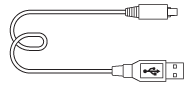
- Skulderrem (1)
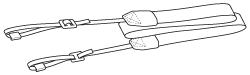
- Dæksel til hus (1) (Monteret på kameraet)

- Øjestykkedel (1) (Monteret på kameraet)
- Betjeningsvejledning (1)
ILCA-68K
- DT 18-55 mm zoomobjektiv (1)/Forreste objektivdæksel (1)/Beskyttelseslåg (1)
[2] Sådan gør duInden brugDelenes navneIdentifikation af dele (Forside)
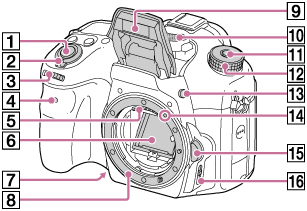
- Udløserknap
- Tænd/sluk-kontakt
- Kontrolvælger
- Selvudløserlampe
- Objektivkontakter*
- Spejl*
- Knap til forhåndsvisning
- Fatning
- Indbygget blitz*
- Tryk på
 (Pop op-blitz)-knap for at anvende blitzen. I tilstanden [Intelligent auto] og [Valg af motiv] kommer blitzen automatisk op, når du trykker på udløserknappen, hvis kameraet bestemmer, at der er utilstrækkeligt med lys, eller at motivet belyses bagfra.
(Pop op-blitz)-knap for at anvende blitzen. I tilstanden [Intelligent auto] og [Valg af motiv] kommer blitzen automatisk op, når du trykker på udløserknappen, hvis kameraet bestemmer, at der er utilstrækkeligt med lys, eller at motivet belyses bagfra. - Når du ikke anvender blitzen, skal du trykke den tilbage ind i kamerahuset.
- Tryk på
- Mikrofon**
- Frigørelsesknap for tilstandsknaplås
- Tilstandsknap
 (Pop op-blitz)-knap
(Pop op-blitz)-knap- Monteringsindeks
- Objektivfrigørelsesknap
- Fokustilstandskontakt
*Rør ikke direkte ved disse dele.
**Dæk ikke for denne del under filmoptagelse. Dette kan medføre støj eller sænke lydstyrken.
[3] Sådan gør duInden brugDelenes navneIdentifikation af dele (Bagside)
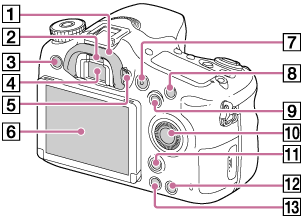
- Øjestykkedel
- Øjesensor
- MENU-knap
- Søger*
- Når du kigger ind i søgeren, aktiveres søgertilstanden, og når du tager ansigtet væk fra søgeren, vender visningstilstanden tilbage til skærmtilstanden.
- Dioptri-justeringsknap
- Juster dioptri-justeringsknappen i overensstemmelse med dit syn, indtil visningen står helt klar i søgeren.
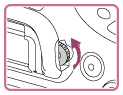
- Skærm
- MOVIE-knap
- For optagelse: C1 (Brugertilpasset 1)-knap
For visning: (Forstør)-knap
(Forstør)-knap - For optagelse: AEL (AE-lås)-knap/SLOW SYNC-knap
For visning: (Billedindeks)-knap
(Billedindeks)-knap - Kontrolhjul
- For optagelse: Fn (Funktion)-knap
For visning: (Billedrotation)-knap
(Billedrotation)-knap - C2 (Brugertilpasset 2)-knap
For visning: (Slet)-knap
(Slet)-knap  (Afspilning)-knap
(Afspilning)-knap
*Rør ikke direkte ved denne del.
[4] Sådan gør duInden brugDelenes navneIdentifikation af dele (Set fra oven)
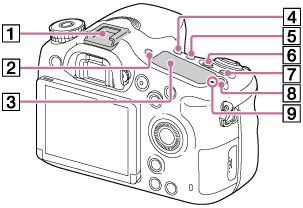
- Multiinterface-tilbehørssko*
- FINDER/MONITOR-knap
- Displaypanel
 /
/ (Fremf.metode)-knap
(Fremf.metode)-knap- WB (Hvidbalance)-knap
 (Ekspon.komp.)-knap
(Ekspon.komp.)-knap- ISO-knap
 (Knap til belysning af displaypanel)
(Knap til belysning af displaypanel) Mærke for billedsensorposition
Mærke for billedsensorposition
*For detaljer om kompatibelt tilbehør til multiinterface-tilbehørsskoen skal du besøge Sony-websiden i dit område, eller konsultere din Sony-forhandler eller et lokalt autoriseret Sony-serviceværksted.
Tilbehør til tilbehørsskoen kan også anvendes.
Betjeninger med andre producenters tilbehør kan ikke garanteres.


[5] Sådan gør duInden brugDelenes navneIdentificering af dele (sider/bund)
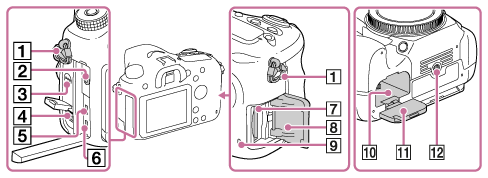
- Kroge til skulderrem
- Monter begge remmens ender på kameraet.
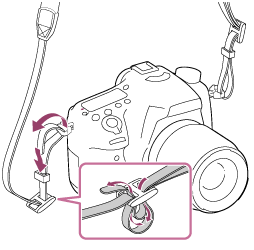
- Monter begge remmens ender på kameraet.
- Mikrofon-jackstik
- Når der er tilsluttet en ekstern mikrofon, slukkes den interne mikrofon automatisk.
Hvis den eksterne mikrofon er en type, som strømforsynes via stikket, forsynes strømmen til mikrofonen fra kameraet.
- Når der er tilsluttet en ekstern mikrofon, slukkes den interne mikrofon automatisk.
- Højttaler
- DC IN-terminal
- Når du tilslutter AC-PW10AM-lysnetadapteren (sælges separat) til kameraet, skal du slukke for kameraet, og derefter sætte lysnetadapterens stik ind i DC IN-terminalen på kameraet.
- HDMI-mikrojackstik
- Multi/Mikro-USB-terminal*
- Understøtter Mikro-USB-kompatibel enhed.
- Åbning til indsættelse af hukommelseskort
- Hukommelseskortdæksel
- Aktivitetslampe
- Åbning til batteriindsættelse
- Batteridæksel
- Stativgevindhul
- Brug et stativ med en skrue som er mindre end 5,5 mm lang.
Ellers kan du ikke fastgøre kameraet ordentligt, og der kan opstå beskadigelse af kameraet.
- Brug et stativ med en skrue som er mindre end 5,5 mm lang.
*For detaljer om kompatibelt tilbehør til Multi/Mikro-USB-terminalen skal du besøge Sony-websiden, eller konsultere din Sony-forhandler eller et lokalt autoriseret Sony-serviceværksted.
[6] Sådan gør duInden brugDelenes navneIdentifikation af dele Objektiv DT 18-55mm F3.5-5.6 SAM II (Følger med ILCA-68K)
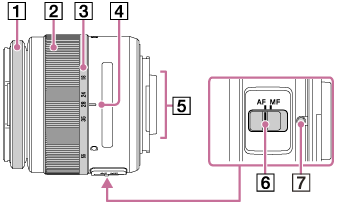
- Fokusring
- Zoomring
- Brændviddeskala
- Brændviddeindeks
- Objektivkontakter*
- Kontakt for fokuseringstilstand
- Monteringsindeks
*Rør ikke direkte ved denne del.
- DT 18-55mm F3.5-5.6 SAM II er designet til Sonys A-fatningskameraer (modeller udstyret med en billedsensor i APS-C-størrelse).
Du kan ikke anvende dette objektiv på kameraer i 35 mm-format. - Se i den betjeningsvejledning der fulgte med objektivet angående andre objektiver end DT 18-55mm F3.5-5.6 SAM II.
[7] Sådan gør duInden brugIkoner og indikatorerListe over ikoner på skærmen
Skærmtilstand
![]()
For afspilning (Visning af grundlæggende information)
![]()
Søgertilstand
I Automatisk tilstand eller Valg af motiv-tilstand
![]()
Tilstanden P/A/S/M/Panorering
![]()
-



 P P* A S M
P P* A S M 











- Optagetilstand

- Registreringsnummer












- Ikoner for Scenegenkendelse







- Status for hukommelseskort/status for overførsel
- 100
- Resterende antal billeder, som kan optages


- Bredde-højde-forhold for stillbilleder
- 24M / 12M / 6.0M / 20M / 10M / 5.1M
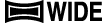

- Billedformat for stillbilleder





- Billedkvalitet for stillbilleder







- Billedhastighed for film






- Billedstørrelse for film

- Resterende batteri

- Advarsel for resterende batteri

- Blitzopladning i gang

- Indstillingseffekt fra

- Ingen lydoptagelse på film

- Vindstøjsreduktion




- SteadyShot/Advarsel for kamerarystelser

- Advarsel for overophedning


- Databasefil fuld/Databasefilfejl



- Smart zoom/
 Klar billedzoom/Digital zoom
Klar billedzoom/Digital zoom

- Punktmålingsområde

- Lydniveau





- Visningstilstand
- 100-0003
- Mappenummer - filnummer

- Beskyt



- Optagetilstand for film
- DPOF
- DPOF indstillet


 Auto. indramning
Auto. indramning

- Smart telekonv.

- Fjern-pc
-








- Fremføringstilstand








- Blitztilstand/Rødøje-reduktion
 ±0.0
±0.0- Blitzkompensation




- Fokustilstand










- Fokusområde






- Smil-/Ansigtsreg.



- Lysmålingstilstand










 7500K A5 G5
7500K A5 G5- Hvidbalance (Automatisk, forudindstilling, brugertilpasset, farvetemperatur, farvefilter)



- D-områdeoptimering/Auto HDR












 +3 +3 +3
+3 +3 +3- Kreativ indst./kontrast, farvemætning, skarphed


















- Billedeffekt
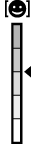
Indikator for følsomhed for smilregistrering
- Zebra
-

- EV-grad

- AF-områdekontrol

- Måler for eksponeringskompensation/blitzkompensation


- Eksponeringskompensation/Manuelt afpasset
- REC 0:12
- Optagetid for filmen (m:s)



- Fokus
- 1/250
- Lukkerhastighed
- F3.5
- Blændeværdi
- ISO400
ISO AUTO - ISO-følsomhed


- AE-lås/FEL-lås

- Indikator for lukkerhastighed

- Indikator for blænde

- Histogram

- Advarsel for auto HDR-billede


- Billedeffektfejl
- 2016-1-1
10:37PM - Dato for optagelse
- 3/7
- Filnummer/Antal billeder i visningstilstanden
[8] Sådan gør duInden brugIkoner og indikatorerDisplaypanel
Du kan indstille lukkerhastigheden og blænden, eksponeringskompensationen, blitzkompensationen, ISO'en, hvidbalancen, fremføringstilstanden og billedkvaliteten osv. vha. displaypanelet oven på kameraet.

Lukkerhastighed/blænde
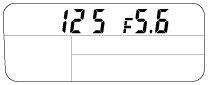
Eksponeringskompensation/blitzkompensation

ISO
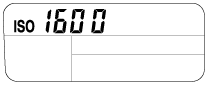
Hvidbalance
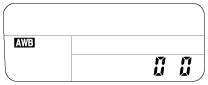
Fremføringstilstand
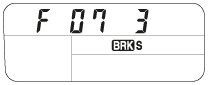
Billedkvalitet

Resterende batteri
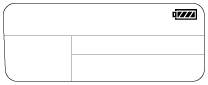
Antal billeder, som kan optages*
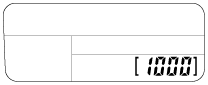
*Selv om antallet af billeder, som kan optages, er højere end 9.999 billeder, vises der "9999" på displaypanelet.
For at tænde for baggrundsbelysningen i displaypanelet
Tryk på knappen for belysning (A) oven på kameraet. Hvis du trykker på knappen igen, slukker baggrundsbelysningen i displaypanelet.
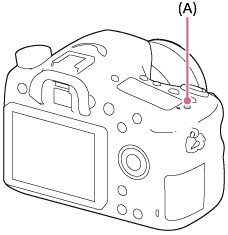
[9] Sådan gør duInden brugBrug af remmen Brug af skulderremmen
Monter skulderremmen for at undgå beskadigelse forårsaget af tab af produktet.
-
Monter begge remmens ender.
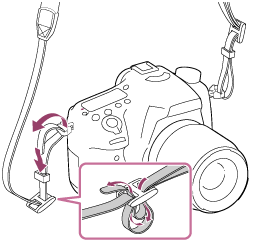
[10] Sådan gør duInden brugMontering af øjestykkedæksletMontering af øjestykkedelen
Det anbefales, at du monterer øjestykkedelen, når du har til hensigt at anvende søgeren.
-
Ret øjestykkedelen ind med rillen på søgeren og skub det ind på plads.
- For at fjerne øjestykkedelen skal du tage fat i den på venstre og højre side og løfte den op.

[11] Sådan gør duInden brugJustering af søgerenJustering af søgeren (dioptri-justering)
Brug dioptriskalaen til at justere til dit syn, indtil visningen står helt klar i søgeren.Hvis det er svært at dreje dioptri-justeringsknappen, skal øjestykkedelen tages af, hvorefter knappen justeres.
-
Drej på dioptri-justeringsknappen.

[12] Sådan gør duInden brugVejledning i kameraOm [Vejledning i kamera]
[Vejledning i kamera] viser beskrivelser af MENU-punkter, Fn (funktion)-knappen og indstillinger, og hvis der er en funktion, som ikke kan indstilles, vises årsagen dertil.
- MENU →
 (Brugerdef. indstillinger) → [Specialtastsindstil.] → ønskede funktioner som er tildelt til knappen → [Vejledning i kamera]
(Brugerdef. indstillinger) → [Specialtastsindstil.] → ønskede funktioner som er tildelt til knappen → [Vejledning i kamera] - Tryk på knappen MENU eller Fn.
- Vælg det ønskede MENU-punkt vha. op/ned/venstre/højre-siden på kontrolhjulet.
- Tryk på den knap som [Vejledning i kamera]-funktionen er tildelt til.
Der vises betjeningsvejledningen for det MENU-punkt, som du valgte i trin 3.
-
Hvis du trykker på
 på midten af kontrolhjulet efter valg af et punkt, som vises i gråt, vises årsagen til, at punktet ikke kan indstilles.
på midten af kontrolhjulet efter valg af et punkt, som vises i gråt, vises årsagen til, at punktet ikke kan indstilles.
-
Hvis du trykker på
[13] Sådan gør duForberedelse af kameraetOpladning af batterietOpladning af batteriet vha. en oplader
Når du anvender kameraet for første gang, skal du sørge for at oplade InfoLITHIUM NP-FM500H (medfølger). InfoLITHIUM-batteriet kan oplades, selv om det ikke er helt afladet. Det kan også anvendes, når det ikke er ladet helt op. Det opladede batteri aflader lidt efter lidt, selv når det ikke anvendes. For at undgå at gå glip af en optagemulighed skal du oplade batteriet igen, inden du optager.
- Indsæt batteriet i batteriopladeren.
Tryk batteriet forsigtigt ind indtil det klikker.

- Tilslut batteriopladeren til en stikkontakt.
Den måde, som batteriopladeren skal tilsluttes på, afhænger muligvis af landet/regionen.
Med batteriopladeren som kan tilsluttes direkte til stikkontakten
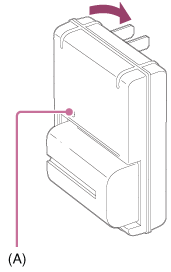
Med batteriopladeren som behøver, at netledningen tilsluttes til stikkontakten
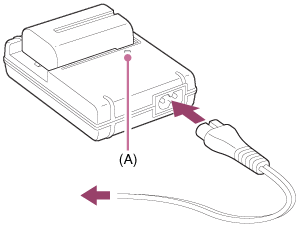
Lyser: Oplader
Lyser ikke: Opladning fuldført
Opladningstid (Fuld opladning): Ca. 175 minutter- Når et fuldt afladet batteri oplades ved en temperatur på 25°C.
- CHARGE-lampen (A) slukkes, når opladningen er fuldført.
Bemærk!
- Opladningstiden varierer afhængigt af den resterende opladning på batteriet og forholdene under opladningen.
- Sørg for kun at anvende originale batterier af mærket Sony.
- Det anbefales at oplade batteriet i en omgivelsestemperatur på mellem 10°C og 30°C. Du kan muligvis ikke oplade batteriet effektivt uden for dette temperaturområde.
- Tilslut batteriopladeren til den nærmeste stikkontakt. Hvis der opstår funktionsfejl under brug af opladeren, skal du straks tage stikket ud af stikkontakten for at afbryde forbindelsen til strømkilden.
- Selv når CHARGE-lampen på denne batterioplader er slukket, er strømmen ikke afbrudt. Hvis der opstår nogen problemer, mens denne enhed er i brug, skal du tage dens stik ud af stikkontakten for at afbryde strømmen.
- Når kameraet anvendes for første gang, eller når du anvender et batteri, som ikke har været brugt i lang tid, blinker CHARGE-lampen muligvis hurtigt, når batteriet oplades for første gang. Hvis dette sker, skal du tage batteriet ud af opladeren og derefter sætte det i igen for at genoplade.
- Genoplad ikke batteriet kontinuerligt eller gentagne gange uden at bruge det, hvis det allerede er fuldt opladet eller tæt på fuldt opladet. Gør du det, kan det muligvis forårsage en forringelse af batteriydelsen.
[14] Sådan gør duForberedelse af kameraetOpladning af batterietIndsætning af batteriet i kameraet
Sådan sættes batteriet ind i kameraet
- Skub til grebet for at åbne batteridækslet.
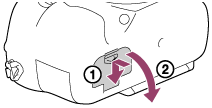
- Indsæt batteriet, mens du trykker på låsemekanismen (A) med spidsen af batteriet, indtil batteriet låses på plads.
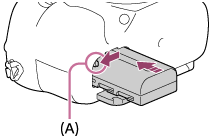
- Luk dækslet.

[15] Sådan gør duForberedelse af kameraetOpladning af batterietBatterilevetiden og antallet af billeder, som kan optages/afspilles vha. ét batteri
Skærmtilstand
Optagelse (stillbilleder):
Antal billeder: ca. 580
Faktisk optagelse (film):
Batterilevetid: ca. 130 min.
Kontinuerlig optagelse (film):
Batterilevetid: ca. 220 min.
Visning (stillbilleder):
Batterilevetid: ca. 410 min., Antal billeder: ca. 8200
Søgertilstand
Optagelse (stillbilleder):
Antal billeder: ca. 540
Faktisk optagelse (film):
Batterilevetid: ca. 130 min.
Kontinuerlig optagelse (film):
Batterilevetid: ca. 220 min.
Visning (stillbilleder):
Batterilevetid: ca. 410 min., Antal billeder: ca. 8200
Bemærk!
- Batterilevetiden og antallet af billeder ovenfor gælder, når batteriet er blevet ladet helt op. Batterilevetiden og antallet af billeder aftager muligvis afhængigt af brugsforholdene.
- Batterilevetiden og antallet af billeder, som kan optages, gælder for optagelse under følgende forhold:
- Batteriet anvendes ved en omgivende temperatur på 25 °C.
- Brug af objektivetDT 18-55mm F3.5-5.6 SAM II
- Brug af Sony Memory Stick PRO Duo-medier (sælges separat)
- [Søgerlysstyrke]: [Manuel][±0]
- [Skærmlysstyrke]: [Manuel][±0]
- Antallet for "Optagelse (stillbilleder)" er baseret på CIPA-standarden og gælder for optagelse under følgende forhold (CIPA: Camera & Imaging Products Association):
- DISP: [Vis alle oplysn.]
- Fokustilstand: [Enkeltbilled-AF]
- Der tages ét billede hvert 30 sekund.
- Blitzen anvendes én gang hver anden gang.
- Strømmen tændes og slukkes én gang hver tiende gang.
- Antallet af minutter for filmoptagelse er baseret på CIPA-standarden og gælder for optagelse under de følgende forhold:
- Billedkvaliteten er indstillet til XAVC S 30p 50M/25p 50M.
- Faktisk optagelse (film): Batterilevetid baseret på gentaget optagelse, zoomning, optagelsesstandby, tænding/slukning osv.
- Kontinuerlig filmoptagelse: Batterilevetid er baseret på uafbrudt optagelse, indtil grænsen (29 minutter) er nået, og derefter efterfulgt af tryk på MOVIE-knappen igen. Andre funktioner, som f.eks. zoomning, anvendes ikke.
- Hvis det resterende batteri ikke vises, skal du trykke på DISP (Visningsindstilling).
[16] Sådan gør duForberedelse af kameraetOpladning af batterietStrømforsyning via en stikkontakt
Der kan forsynes strøm til kameraet under optagelse/afspilning vha. en lysnetadapter AC-PW10AM (sælges separat).
- For at forsyne strøm til kameraet under optagelse/afspilning skal du tilslutte kameraet og lysnetadapteren AC-PW10AM (sælges separat), og sætte stikket til lysnetadapteren ind i en stikkontakt.
[17] Sådan gør duForberedelse af kameraetOpladning af batterietUdtagning af batteriet
Sådan tages batteriet ud
- Kontroller, at aktivitetslampen ikke lyser, og sluk for kameraet.
- Tryk på låsemekanismen (A) og tag batteriet ud.
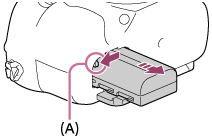
- Pas på ikke at tabe batteriet.
[18] Sådan gør duForberedelse af kameraetIndsættelse af et hukommelseskort (sælges separat)Indsættelse af et hukommelseskort
Sådan indsættes et hukommelseskort
- Skub til hukommelseskortdækslet for at åbne det.
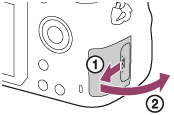
- Indsæt hukommelseskortet.
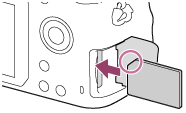
- Sikr dig, at det afskårne hjørne vender i den rigtige retning.
- Indsæt hukommelseskortet med det afskårne hjørne vendt i den viste retning, indtil det klikker på plads.
- Luk hukommelseskortdækslet.
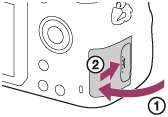
[19] Sådan gør duForberedelse af kameraetIndsættelse af et hukommelseskort (sælges separat)Udtagning af hukommelseskortet
Sådan tages hukommelseskortet ud
- Åbn hukommelseskortdækslet.
- Kontroller, at aktivitetslampen (A) ikke er tændt.
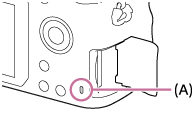
- Tryk én gang ind på hukommelseskortet for at tage det ud.

- Luk hukommelseskortdækslet.
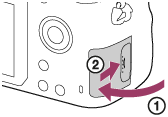
[20] Sådan gør duForberedelse af kameraetMontering af et objektivMontering af et objektiv
Indstil kameraets tænd/sluk-knap til OFF, før du monterer objektivet.
-
Fjern dækslet til huset (A) fra kameraet og indpakningslåget (B) fra objektivets bagside.

- Når objektivet skiftes, skal du arbejde hurtigt på et støvfrit sted, så der ikke kommer støv og snavs ind i kameraet.
- Fjern det forreste objektivdæksel fra objektivets front, når du optager.
-
Monter objektivet ved at rette de to orange indeksmærker (monteringsindeks) på objektivet og kameraet ind efter hinanden.

- Hold kameraet med objektivet vendt nedad for at forhindre, at der trænger støv og snavs ind i kameraet.
- Mens du forsigtigt skubber objektivet mod kameraet, skal du dreje objektivet langsomt i pilens retning, indtil det klikker på plads i den låste position.

- Sørg for at holde objektivet lige, når du monterer det.
Bemærk!
- Tryk ikke på objektivfrigørelsesknappen, når du monterer et objektiv.
- Brug ikke kræfter ved montering af et objektiv.
- Objektiver med E-fatning er ikke kompatible med dette kamera.
- Når du anvender et objektiv med en stativfatning, skal du montere et stativ til stativfatningen for at hjælpe med at afbalancere vægten af objektivet.
- Når du bærer på kameraet med et objektiv monteret, skal du holde godt fast i både kameraet og objektivet.
- Hold ikke på den del af objektivet som forlænges ved zoom- eller fokusjustering.
[21] Sådan gør duForberedelse af kameraetMontering af et objektivAfmontering af objektivet
Indstil kameraets tænd/sluk-knap til OFF, før du afmonterer objektivet.
- Fortsæt med at trykke på objektivfrigørelsesknappen (A) og drej objektivet i pilens retning, indtil det stopper.
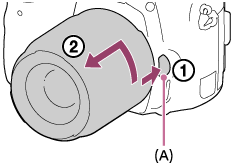
- Monter objektivdækslerne til foran og bag på objektivet og dækslet til huset på kameraet.

- Fjern eventuelt støv fra dækslerne, inden du monterer dem.
- Der følger ikke et bagerste objektivdæksel med DT 18-55mm F3.5-5.6 SAM II-objektivkittet. Hvis du opbevarer objektivet uden at montere det på kameraet, skal du anskaffe Bagerste objektivdæksel ALC-R55.
[22] Sådan gør duForberedelse af kameraetMontering af et objektivBemærkninger om skift af objektivet
Hvis der kommer støv eller snavs ind i kameraet, når objektivet skiftes, og det sætter sig på overfladen af billedsensoren (den del der konverterer lyset til et elektrisk signal), kan det muligvis ses som mørke pletter på billedet afhængigt af optagemiljøet.
Dette kamera er udstyret med en antistøvfunktion, som får billedsensoren til at vibrere en lille smule, når der slukkes for strømmen, og kameraets billedsensor er belagt med en støvafvisende belægning for at forhindre støv i at sætte sig fast på billedsensoren. Men du skal altid sørge for at montere/afmontere objektivet hurtigt, væk fra støvede omgivelser.
[23] Sådan gør duForberedelse af kameraetIndstilling af dato og tidIndstilling af dato og tid
Når du tænder for kameraet første gang, eller efter du har initialiseret funktionerne, vises indstillingsskærmen for dato og tid.
- Indstil tænd/sluk-kontakten til ON, og tænd for kameraet.
Indstillingsskærmen for dato og tid vises.
-
Kontroller, at der er valgt [Angiv] på skærmen, og tryk derefter på
 på kontrolhjulet.
på kontrolhjulet.
- Vælg dit ønskede geografiske sted og tryk derefter på
 .
. -
Vælg et indstillingspunkt vha. kontrolhjulets op/ned side, eller ved at dreje på kontrolhjulet, og tryk derefter på
 i midten.
i midten.
- Indstil [Sommertid], [Dato/tid], og [Datoformat] vha. af op/ned/venstre/højre side, og tryk derefter på
 i midten.
i midten.
- Midnat angives som 12:00 AM, og middag som 12:00 PM.
- Gentag trin 4 og 5 for at indstille andre punkter, vælg derefter [Angiv] og tryk på
 i midten.
i midten.
- For at annullere indstillingsproceduren for dato og tid skal du trykke på MENU-knappen.
Bemærk!
- Dette kamera har ikke nogen funktion til indsætning af datoen på billeder. Du kan indsætte datoen på billeder og derefter gemme og udskrive dem vha. PlayMemories Home.
- Hvis indstillingen for dato og tid annulleres halvvejs, vises indstillingsskærmen for dato og tid, hver gang du tænder for kameraet.
[24] Sådan gør duBekræftelse af betjeningsmetodenBekræftelse af betjeningsmetodenBrug af kontrolhjulet
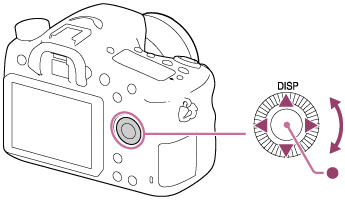
Du kan vælge indstillingspunkter ved at dreje eller trykke på den øverste/nederste/højre/venstre side af kontrolhjulet. Dit valg bestemmes, når du trykker på  på midten af kontrolhjulet.
på midten af kontrolhjulet.
 i midten af kontrolhjulet i standardindstillingerne.
i midten af kontrolhjulet i standardindstillingerne.
Under afspilning kan du få vist det næste/forrige billede ved at trykke på kontrolhjulets højre/venstre side, eller ved at dreje på kontrolhjulet.
[25] Sådan gør duBekræftelse af betjeningsmetodenBekræftelse af betjeningsmetodenBrug af MENU-punkter
I dette afsnit lærer du hvordan du ændrer indstillinger, som er relateret til alle kamerabetjeninger, samt hvordan du udfører kamerafunktioner, herunder optage-, afspilnings- og betjeningsmetoder.
- Tryk på MENU-knappen til visning af Menu-skærmen.
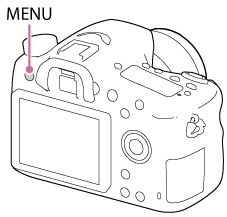
-
Vælg det ønskede MENU-punkt vha. kontrolhjulets op/ned/venstre/højre side, eller ved at dreje på kontrolhjulet, og tryk derefter på
 på midten af kontrolhjulet.
på midten af kontrolhjulet.
- Visningen kan muligvis gå direkte fra trin 1 til trin 3 afhængigt af [Felt-menu]-indstillingen.
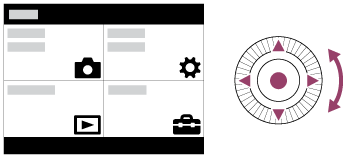
-
Vælg det ønskede indstillingspunkt vha. tryk på kontrolhjulets op/ned/venstre/højre side, eller ved at dreje på kontrolhjulet, og tryk derefter på
 i midten af kontrolhjulet.
i midten af kontrolhjulet.
- Vælg et ikon øverst på skærmen og tryk derefter på kontrolhjulets venstre/højre side for at flytte til et andet MENU-punkt.
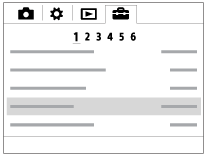
- Vælg den ønskede indstillingsværdi og tryk derefter på
 for at bekræfte.
for at bekræfte.
[26] Sådan gør duBekræftelse af betjeningsmetodenBekræftelse af betjeningsmetodenBrug af Fn (Funktion)-knappen
Du kan registrere ofte anvendte funktioner til Fn (funktion)-knappen og genkalde dem under optagelse. Der kan registreres op til 12 ofte anvendte funktioner til Fn (Funktion)-knappen.
-
Tryk på DISP-knappen, og tryk derefter på Fn (Funktion)-knappen i en anden skærmtilstand end [Til søger].

-
Vælg en funktion som skal registreres ved at trykke på kontrolhjulets op/ned/venstre/højre side.
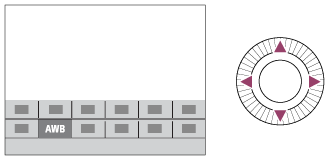
-
Vælg den ønskede indstilling ved at dreje på kontrolhjulet, og tryk på
 i midten af kontrolhjulet.
i midten af kontrolhjulet.
- Visse funktioner kan finjusteres vha. kontrolvælgeren.
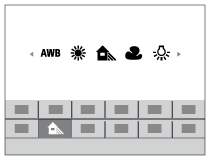
Udførsel af indstillinger på den dedikerede skærm
-
Vælg den ønskede funktion i trin 2, og tryk derefter på
 på midten af kontrolhjulet. Den dedikerede indstillingsskærm for funktionen vises. Følg betjeningsvejledningen (A) for at udføre indstillingerne.
på midten af kontrolhjulet. Den dedikerede indstillingsskærm for funktionen vises. Følg betjeningsvejledningen (A) for at udføre indstillingerne.
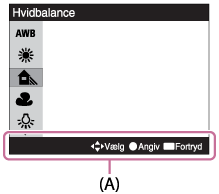
[27] Sådan gør duBekræftelse af betjeningsmetodenBekræftelse af betjeningsmetodenBrug af "Quick Navi"
Du kan ændre indstillingerne direkte vha. Quick Navi-skærmen, når du anvender søgeren. Det viste indhold og deres positioner vist nedenfor er kun en retningslinje og kan eventuelt afvige fra den faktiske visning.
-
MENU→
 (Brugerdef. indstillinger) → [DISP-knap] → [Skærm] → [Til søger] → [Angiv].
(Brugerdef. indstillinger) → [DISP-knap] → [Skærm] → [Til søger] → [Angiv].
- Tryk gentagne gange på DISP (Visningsindstilling)-knappen på kontrolhjulet indtil skærmen indstilles til [Til søger].
- Tryk på Fn (Funktion)-knappen for at skifte skærmen til Quick Navi-skærmen.
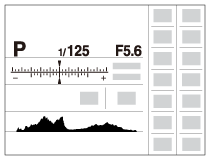
- Vælg den ønskede funktion ved at trykke på kontrolhjulets op/ned/venstre/højre side.
-
Drej på kontrolhjulet for at vælge den ønskede indstilling.
- Visse indstillingsværdier kan finjusteres ved at dreje på kontrolvælgeren.
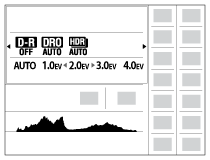
Udførsel af indstillinger på den dedikerede skærm
-
Vælg den ønskede funktion i trin 4, og tryk derefter på
 på midten af kontrolhjulet. Den dedikerede indstillingsskærm for funktionen vises. Følg betjeningsvejledningen (A) for at udføre indstillingerne.
på midten af kontrolhjulet. Den dedikerede indstillingsskærm for funktionen vises. Følg betjeningsvejledningen (A) for at udføre indstillingerne.
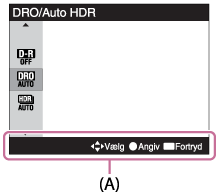
[28] Sådan gør duOptagelseOptagelse af stillbilleder/filmOptagelse af stillbilleder
Optager stillbilleder.
-
Indstil optagetilstanden til
 (Autotilstand).
(Autotilstand).
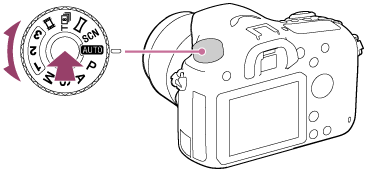
- Drej på tilstandsknappen, mens du trykker på frigørelsesknappen for tilstandsknaplåsen i midten af tilstandsknappen.
- Juster skærmvinklen og hold kameraet. Eller kig gennem søgeren og hold kameraet.
-
Tryk udløserknappen halvvejs ned for at fokusere.
Når billedet er fokuseret, lyser indikatoren (
 eller
eller  ).
).

- Tryk udløserknappen helt ned.
Fokusindikator
 lyser:
lyser:
Billedet er fokuseret.
 blinker:
blinker:
Fokuseringen mislykkedes.
![]() lyser:
lyser:
Billedet er fokuseret. Den fokuserede position ændres, så den passer til motivets bevægelse.
 lyser:
lyser:
Fokuseringen er i gang.
Tip!
- Når produktet ikke kan fokusere automatisk, blinker fokusindikatoren, og der lyder ikke noget bip. Du kan enten omkomponere billedet eller ændre fokusindstillingen.Når [Kontinuerlig AF] er indstillet, afgives bip-lyden ikke, når der opnås fokus.
- I følgende situationer kan fokusering være vanskelig:
- Det er mørkt, og motivet er langt væk.
- Kontrasten mellem motivet og baggrunden er svag.
- Motivet ses gennem glas.
- Motivet bevæger sig hurtigt.
- Der er reflekterende lys eller skinnende overflader.
- Der er blinkende lys.
- Motivet belyses bagfra.
- Motiverne i fokusområdet har forskellige brændvidder.
- Kontinuerligt gentagende mønster som f.eks. en bygningsfacade.
[29] Sådan gør duOptagelseOptagelse af stillbilleder/filmOptagelse af film
Du kan optage film ved at trykke på MOVIE-knappen.
-
Indstil tilstandsknappen til
 (Film).
(Film).
- Tryk på MOVIE-knappen for at starte optagelsen.
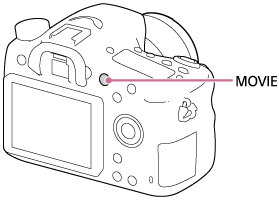
- Tryk på MOVIE-knappen igen for at stoppe optagelsen.
Bemærk!
- For at justere lukkerhastigheden og blændeværdien til de ønskede indstillinger skal optagetilstanden indstilles til
 (Film).
(Film).
- Hvis du anvender en funktion som f.eks. zoom under optagelse af en film, optages lyden af betjeningen af produktet med. Lyden af betjeningen af MOVIE-knappen optages muligvis også med, når du trykker på MOVIE-knappen for at stoppe en optagelse.
- Se "Optagetid for film" angående den kontinuerlige optagetid for en filmoptagelse. Når filmoptagelsen er afsluttet, kan du begynde at optage igen ved at trykke på MOVIE-knappen igen. Afhængigt af produktets og batteriets temperatur kan optagelsen muligvis stoppe for at beskytte produktet.
- Lyden af skulderremmens kroge (trekantet krog) kan muligvis optages med under optagelse, afhængigt af den anvendte situation.
[30] Sådan gør duOptagelseValg af en optagetilstandListe over tilstandsknappens funktioner
Du kan vælge den ønskede optagetilstand ved at dreje på tilstandsknappen.
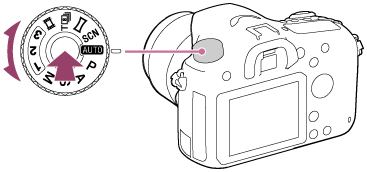
- Drej på tilstandsknappen, mens du trykker på frigørelsesknappen for tilstandsknaplåsen i midten af tilstandsknappen.
Tilgængelige funktioner
 (Autotilstand):
(Autotilstand):
Giver dig mulighed for at optage stillbilleder af et hvilket som helst motiv, under alle forhold med godt resultat, ved at indstille de værdier, som produktet vurderer passende.
P (Auto programmeret):
Giver dig mulighed for at optage med eksponeringen justeret automatisk (både lukkerhastigheden og blændeværdien (F-værdi)). Du kan også vælge forskellige indstillinger vha. menuen.
A (Blændeprioritet):
Giver dig mulighed for at justere blænden og optage, når du ønsker at sløre baggrunden osv.
S (Lukkerhast.prior.):
Giver dig mulighed for at optage motiver i hurtig bevægelse osv. ved hjælp af manuel justering af lukkerhastigheden.
M (Manuel eksp.):
Giver dig mulighed for at optage stillbilleder med den ønskede eksponering ved at justere lukkerhastigheden og blændeværdien.
1/2/3 (Hukom.genkald.):
Giver dig mulighed for at optage et billede efter genkaldelse af ofte brugte tilstande eller numeriske indstillinger, som er registreret på forhånd.
 (Film):
(Film):
Giver dig mulighed for at ændre indstillingen for filmoptagelse.
 (Telezoom - kont. AE):
(Telezoom - kont. AE):
Giver dig mulighed for at optage kontinuerligt, mens udløserknappen er trykket helt ned. Midterområdet af billedet beskæres, og kameraet optager kontinuerligt billeder med maksimalt ca. 8 billeder pr. sekund. Antallet af fokusområdepunkter er indstillet til maksimalt 25 punkter.
 (Panorering):
(Panorering):
Giver dig mulighed for at optage et panoramabillede ved at sammensætte billederne.
SCN (Valg af motiv):
Giver dig mulighed for at optage med forudangivne indstillinger svarende til scenen.
[31] Sådan gør duOptagelseValg af en optagetilstandIntelligent auto
Produktet analyserer motivet, og giver dig mulighed for at optage med de passende indstillinger.
-
Indstil tilstandsknappen til
 (Autotilstand).
(Autotilstand).
-
MENU →
 (Kameraindst.) → [Autotilstand] →[Intelligent auto].
(Kameraindst.) → [Autotilstand] →[Intelligent auto].- Når [Guide tilstandsvælg.] er indstillet til [Til], kan du vælge de ønskede indstillinger, efter du har ændret positionen af tilstandsknappen.
-
Ret kameraet mod motivet.
Når kameraet har genkendt scenen, vises ikonet for den genkendte scene på skærmen.
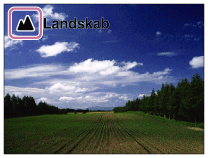
- Juster fokuseringen og optag billedet.
Bemærk!
- Produktet vil ikke genkende scenen, når du optager billeder med andre zoomfunktioner end optisk zoom.
- Produktet genkender muligvis ikke en scene ordentligt under visse optageforhold.
[32] Sådan gør duOptagelseValg af en optagetilstandBedste auto
Produktet genkender og evaluerer automatisk optageforholdene, og de passende indstillinger indstilles automatisk.
Produktet optager muligvis flere billeder og opretter et sammensat billede osv., ved hjælp af flere optageindstillinger end i Intelligent auto-tilstand, for at optage billeder i højere kvalitet.-
Indstil tilstandsknappen til
 (Autotilstand).
(Autotilstand).
-
MENU →
 (Kameraindst.) → [Autotilstand] → [Bedste auto].
(Kameraindst.) → [Autotilstand] → [Bedste auto].- Når [Guide tilstandsvælg.] er indstillet til [Til], kan du vælge de ønskede indstillinger, efter du har ændret positionen af tilstandsknappen.
-
Ret kameraet mod motivet.
Når kameraet genkender en scene, vises ikonet for scenegenkendelse på skærmen. Hvis det er nødvendigt, vises der også den passende optagefunktion for den genkendte scene, samt antallet af gange lukkeren udløses.
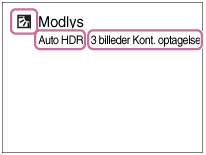
- Juster fokuseringen og optag billedet.
Tip!
Sådan optages kontinuerlige billeder i [Bedste auto]-tilstand
MENU → (Brugerdef. indstillinger) → [Bedste auto] → [Kont. optagelse] → ønskede indstillinger.
(Brugerdef. indstillinger) → [Bedste auto] → [Kont. optagelse] → ønskede indstillinger.Sådan ændres lagringsmetoden for kontinuerlige billeder optaget i [Bedste auto]-tilstand
Du kan vælge om du vil gemme alle kontinuerlige billeder, eller kun et enkelt billede der er valgt automatisk som det bedste billede.MENU →
 (Brugerdef. indstillinger) → [Bedste auto] → [Billedudtrækning] → ønskede indstillinger.
(Brugerdef. indstillinger) → [Bedste auto] → [Billedudtrækning] → ønskede indstillinger.
Bemærk!
- Når produktet anvendes til at oprette sammensatte billeder, tager optageprocessen længere end normalt.
- Produktet genkender ikke scenen, når du anvender andre zoomfunktioner end optisk zoom.
- Produktet genkender muligvis ikke en scene ordentligt under visse optageforhold.
-
Når [
 Kvalitet] er indstillet til [RAW] eller [RAW og JPEG], kan produktet ikke oprette et sammensat billede.
Kvalitet] er indstillet til [RAW] eller [RAW og JPEG], kan produktet ikke oprette et sammensat billede.
[33] Sådan gør duOptagelseValg af en optagetilstandOm scenegenkendelse
Scenegenkendelse kan anvendes i tilstanden [Intelligent auto] og tilstanden [Bedste auto].
Denne funktion gør produktet i stand til at genkende optageforholdene automatisk og optage billedet.Scenegenkendelse:
Der vises ikoner og vejledninger som f.eks.  (Portræt),
(Portræt),  (Baby),
(Baby),  (Natportræt),
(Natportræt),  (Nattescene),
(Nattescene),  (Modlysportræt),
(Modlysportræt),  (Modlys),
(Modlys),  (Landskab),
(Landskab),  (Makro),
(Makro),  (Projektørlys),
(Projektørlys),  (Lav belysning),
(Lav belysning),  (Nattescene med brug af stativ) eller
(Nattescene med brug af stativ) eller  (Håndholdt tusmørke).
(Håndholdt tusmørke).
Billedbehandling:
Kont. optagelse, Blitz m/lang luk, Auto HDR, Dagslyssynk., Lang lukkertid, Håndholdt tusmørke
Bemærk!
- Når [Smil-/Ansigtsreg.] er indstillet til [Fra], genkendes scenerne [Portræt], [Modlysportræt], [Natportræt] og [Baby] ikke.
[34] Sådan gør duOptagelseValg af en optagetilstandFordelene ved automatisk optagelse
I tilstanden [Auto programmeret] kan du optage efter justering af forskellige funktioner, som f.eks. hvidbalance, ISO osv.
 (Intelligent auto):
(Intelligent auto):
Vælg denne tilstand når du ønsker, at kameraet genkender scenen automatisk.
 (Bedste auto):
(Bedste auto):
Vælg denne tilstand for at optage scener under vanskelige forhold, som f.eks. når det er mørkt, eller motiverne er i modlys. Vælg denne tilstand for at optage et billede i højere kvalitet end det er muligt med  (Intelligent auto).
(Intelligent auto).
P (Auto programmeret):
Vælg denne tilstand for at optage med forskellige andre funktioner justeret end eksponeringen (lukkerhastighed og blænde).
Bemærk!
- I tilstanden [Intelligent auto] er du muligvis ikke i stand til at optage mørke scener eller motiver i modlys tydeligt.
- I tilstanden [Bedste auto] tager optageprocessen længere, da produktet opretter et sammensat billede.
[35] Sådan gør duOptagelseValg af en optagetilstandAuto programmeret
Giver dig mulighed for at optage med eksponeringen justeret automatisk (både lukkerhastigheden og blændeværdien).
Du kan indstille optagefunktioner som f.eks. [ISO].- Indstil tilstandsknappen til P (Auto programmeret).
- Indstil optagefunktionerne til dine ønskede indstillinger.
- Juster fokuseringen og optag motivet.
Programskift
Du kan ændre kombinationen af lukkerhastighed og blænde (F-værdi) ved at dreje på kontrolvælgeren uden at ændre den passende eksponering, som er indstillet af dette produkt. Denne funktion er til rådighed, når du ikke anvender blitzen.
- "P" på skærmen ændres til "P*", når du drejer på kontrolvælgeren.
- For at annullere programskift skal optagetilstanden indstilles til noget andet end [Auto programmeret], eller du kan slukke for kameraet.
Bemærk!
- Programskift anvendes muligvis ikke afhængigt af omgivelsernes lysstyrke.
- Indstil optagetilstanden til en anden end "P" eller sluk for strømmen for at annullere den indstilling, du lavede.
- Når lysstyrken ændres, ændres blænden (F-værdien) og lukkerhastigheden også, mens skifteværdien bevares.
[36] Sådan gør duOptagelseValg af en optagetilstand Panorering
Giver dig mulighed for at oprette et enkelt panoramabillede ud fra flere billeder, som blev optaget under panorering af kameraet.
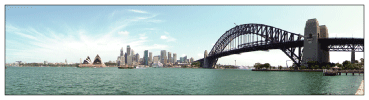
-
Indstil tilstandsknappen til
 (Panorering).
(Panorering).
- Ret kameraet mod motivet.
- Mens du trykker udløserknappen halvvejs ned, skal du rette kameraet ind mod den ene ende af den ønskede panoramiske komposition.

(A) Dette område vil ikke blive optaget.
- Tryk udløserknappen helt ned.
- Panorer kameraet hen til slutningen af guiden i retningen af pilen på skærmen.
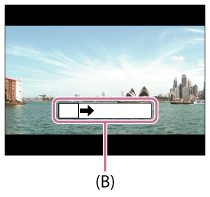
(B) Vejledningsbjælke
Bemærk!
- Hvis hele vinklen på panoramabilledet ikke er opnået inden for den indstillede tid, opstår der et gråt område i det sammensatte billede. Hvis dette sker, skal du bevæge produktet hurtigere for at kunne optage hele panoramabillede.
- Når der er valgt [Bred] for [Panorering: Str.], kan panoramaoptagelsens samlede vinkel muligvis ikke opnås inden for den givne tid. Hvis dette sker, skal du prøve at optage efter ændring af [Panorering: Str.] til [Standard].
- Da flere billeder sættes sammen, bliver den sammensatte del muligvis ikke optaget jævnt i visse tilfælde.
- Billederne kan muligvis blive slørede i mørke scener.
- Når en lyskilde som f.eks. et lysstofrør flimrer, er lysstyrken eller farven på et sammensat billede muligvis ikke konsistent.
- Når panoramaoptagelsens fulde vinkel og den AE/AF-låste vinkel er meget forskellige i lysstyrke og fokusering, bliver optagelsen muligvis ikke vellykket. Hvis dette sker, skal du ændre den AE/AF-låste vinkel og optage igen.
- De følgende situationer er ikke egnede til optagelse med Panorering:
- Motiver i bevægelse.
- Motiver, der er for tæt på produktet.
- Motiver med konstant lignende mønstre som f.eks. himmelen, en strand eller en græsplæne.
- Motiver med konstant ændring som f.eks. bølger eller vandfald.
- Motiver med en lysstyrke som er meget anderledes end deres omgivelser, som f.eks. solen eller en pære.
- Panoreringsoptagelsen afbrydes muligvis i de følgende situationer.
- Når kameraet panoreres for hurtigt eller for langsomt.
- Motivet er for sløret.
Tip!
- Du kan dreje på kontrolvælgeren på optageskærmen for at vælge optageretningen.
[37] Sådan gør duOptagelseValg af en optagetilstandValg af motiv
Giver dig mulighed for at optage med forudangivne indstillinger svarende til scenen.
- Indstil tilstandsknappen til SCN (Valg af motiv).
-
Drej på kontrolvælgeren for at vælge den ønskede indstilling.
- Når [Guide tilstandsvælg.] er indstillet til [Til], kan du vælge de ønskede indstillinger, efter du har ændret positionen af tilstandsknappen.
Detaljer om menupunkt
 Portræt:
Portræt: - Slører baggrunden, og gør motivet skarpere. Fremhæver blidt hudfarverne.

 Sportsaktiviteter:
Sportsaktiviteter: - Optager et motiv i bevægelse med en hurtig lukkerhastighed, så motivet ser ud til at stå stille. Produktet optager kontinuerligt billeder, mens der trykkes på udløserknappen.
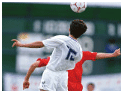
 Makro:
Makro: - Optager nærbilleder af motiver som f.eks. blomster, insekter, mad eller små ting.
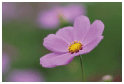
 Landskab:
Landskab: - Optager hele området i et sceneri skarpt fokuseret og i levende farver.

 Solnedgang:
Solnedgang: - Optager det røde i solnedgangen på smuk vis.

 Nattescene:
Nattescene: - Optager nattescener uden at miste den mørke atmosfære.

 Håndholdt tusmørke:
Håndholdt tusmørke: - Optager om nattescener med mindre støj og slør uden brug af et stativ. Der optages en serie billeder, og der anvendes billedbehandling til at reducere motivslør, kamerarystelser og støj.
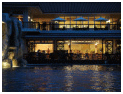
 Natportræt:
Natportræt: - Optager portrætter om natten vha. blitzen.

Bemærk!
- I tilstandene [Nattescene] og [Natportræt] er lukkerhastigheden langsommere, så det anbefales at bruge et stativ for at forhindre billedet i at blive sløret.
- I tilstanden [Håndholdt tusmørke] klikker lukkeren 4 gange, og der optages et billede.
- Hvis du vælger [Håndholdt tusmørke] med [RAW] eller [RAW og JPEG], bliver billedkvaliteten midlertidigt [Fin].
-
Reduktion af slør er mindre effektiv selv i [Håndholdt tusmørke] ved optagelse af de følgende motiver:
- Motiver med uberegnelig bevægelse.
- Motiver, der er for tæt på produktet.
- Motiver med konstant lignende mønstre som f.eks. himmelen, en strand eller en græsplæne.
- Motiver med konstant ændring som f.eks. bølger eller vandfald.
- I tilfælde af [Håndholdt tusmørke] kan der opstå blokstøj, når der anvendes en lyskilde der flimrer, som f.eks. fluorescerende belysning.
- Den mindste afstand, du kan have til et motiv, ændres ikke, selvom du vælger [Makro]. Angående det mindste fokuseringsområde skal du se den mindste afstand for det objektiv, som er monteret på produktet.
Tip!
- For at ændre scenen skal du dreje på kontrolvælgeren på optageskærmen og vælge en ny scene.
[38] Sådan gør duOptagelseValg af en optagetilstandTelezoom - kont. AE
Kameraet optager billeder kontinuerligt ved høj hastighed ved at beskære midterområdet af billedet.
- Indstil tilstandsknappen til
 (Telezoom - kont. AE).
(Telezoom - kont. AE). - Juster fokuseringen og optag billedet.
- Kameraet fortsætter med at optage billeder, så længe udløserknappen trykkes helt ned.
- Midterområdet af billedet beskæres, og kameraet optager kontinuerligt billeder med maksimalt ca. 8 billeder pr. sekund.
Tip!
- Hvis fokustilstandskontakten er indstillet til "AF", og fokustilstanden er indstillet til
 (Kontinuerlig AF), bliver kameraet ved med at justere fokuseringen og eksponeringen under optagelse. ISO kan indstilles til en ønsket indstilling.
(Kontinuerlig AF), bliver kameraet ved med at justere fokuseringen og eksponeringen under optagelse. ISO kan indstilles til en ønsket indstilling. - Hvis fokustilstandskontakten er indstillet til "MF", eller hvis fokustilstandskontakten er indstillet til "AF", og fokustilstanden er indstillet til
 (Enkeltbilled-AF), er fokuseringen låst til det første billede. Du kan justere ISO-følsomheden og blænden.
(Enkeltbilled-AF), er fokuseringen låst til det første billede. Du kan justere ISO-følsomheden og blænden.
Bemærk!
- Antallet af fokusområdepunkter er indstillet til maksimalt 25 punkter.
- Ved indstilling til [Auto HDR] vil processen midlertidigt blive baseret på DRO-indstillingerne.
- [
 Billedformat] er fastsat til [S].
Billedformat] er fastsat til [S]. - [Fremf.metode] er fastsat til [Kontinuerlig optagelse: Hi].
- [Skyggekompens.], [Krom. ab.-kompens.] og [Forvræng.kompens.] i [Objektivkompen.] er indstillet til [Fra].
- Den mindste zoomgrad er indstillet til 2x, og [Smart telekonv.] er ikke til rådighed.
- Når der optages i [Telezoom - kont. AE], er de følgende funktioner ikke til rådighed.
- [RAW] eller [RAW og JPEG] i [
 Kvalitet]
Kvalitet] - [Flerbilled-SR] i [ISO]
- [Smil-/Ansigtsreg.]
- [
 Lang eksp.SR]
Lang eksp.SR] - [
 Høj ISO SR]
Høj ISO SR] - [
 Auto. indramning]
Auto. indramning] - [Billedeffekt]
- [AF-låsning i midten]
- [Øje-AF]
- [RAW] eller [RAW og JPEG] i [
- Hastigheden for kontinuerlig optagelse beregnes vha. af Sonys kriterium. Hastigheden af kontinuerlig optagelse kan være langsommere afhængigt af optageforholdene.
[39] Sådan gør duOptagelseValg af en optagetilstandLukkerhast.prior.
Du kan udtrykke bevægelsen af et motiv i bevægelse på forskellige måder ved at justere lukkerhastigheden, f.eks. med høj lukkerhastighed i bevægelsens øjeblik, eller med langsom lukkerhastighed, hvor der er trukket spor henover billedet.Lukkerhastigheden kan ændres under optagelse af film.
- Indstil tilstandsknappen til S (Lukkerhast.prior.).
- Vælg den ønskede værdi ved at dreje på kontrolvælgeren.
- Juster fokuseringen og optag motivet.
Blænden justeres automatisk for at opnå den korrekte eksponering.
Bemærk!
- Hvis den korrekte eksponering ikke kan opnås efter indstilling, blinker blændeværdien på optageskærmen. Selvom du kan optage som den er, anbefales det at indstille den igen.
- Brug et stativ til at forhindre sløring, når du anvender en langsom lukkerhastighed.
- Indikatoren
 (SteadyShot-advarsel) vises ikke i den lukkerhastighedsprioriterede tilstand.
(SteadyShot-advarsel) vises ikke i den lukkerhastighedsprioriterede tilstand. - Når lukkerhastigheden er 1 sekund(er) eller længere, udføres der støjreduktion efter optagelse i lige så lang tid, som lukkeren var åben. Men du kan ikke optage yderligere, mens støjreduktionen er i gang.
- Lysstyrken på billedet på skærmen afviger muligvis fra det egentlige billede, som optages.
Tip!
- Når der anvendes en hurtigere lukkerhastighed, ser motiver i bevægelse som f.eks. en person der løber, biler eller havsprøjt ud som om, de er stoppet i deres bevægelse. Når der anvendes en langsommere lukkerhastighed, optages der et billede, hvor motivets bevægelse er trukket som et spor, for at oprette et mere naturligt og dynamisk billede.
[40] Sådan gør duOptagelseValg af en optagetilstandBlændeprioritet
Du kan optage ved at justere blænden og ændre det fokuserede område, eller ved at defokusere baggrunden.Blændeværdien kan ændres under optagelse af film.
- Indstil tilstandsknappen til A (Blændeprioritet).
-
Vælg den ønskede værdi ved at dreje på kontrolvælgeren.
- Mindre F-værdi: Motivet er fokuseret, mens objekter foran og bagved motivet er slørede.
Større F-værdi: Motivet samt dets forgrund og baggrund er alle fokuserede.
- Mindre F-værdi: Motivet er fokuseret, mens objekter foran og bagved motivet er slørede.
- Juster fokuseringen og optag motivet.
Lukkerhastigheden justeres automatisk for at opnå den korrekte eksponering.
Bemærk!
- Hvis den korrekte eksponering ikke kan opnås efter indstilling, blinker lukkerhastigheden på optageskærmen. Selvom du kan optage som den er, anbefales det at indstille den igen.
- Lysstyrken på billedet på skærmen afviger muligvis fra det egentlige billede, som optages.
Tip!
- Mindre F-værdi (åbning af blænden) indsnævrer det område, som er fokuseret. Dette giver dig mulighed for at fokusere skarpt på motivet og sløre objekterne foran og bagved motivet (skarphedsdybden bliver mindre). Større F-værdi (indsnævring af blænden) gør det område, som er fokuseret, bredere. Dette giver dig mulighed for at optage sceneriets dybde (skarphedsdybden bliver dybere).
[41] Sådan gør duOptagelseValg af en optagetilstandManuel eksp.
Du kan optage med den ønskede eksponeringsindstilling ved at justere både lukkerhastigheden og blænden.Lukkerhastigheden og blændeværdien kan ændres under optagelse af film.
- Indstil tilstandsknappen til M (Manuel eksp.).
-
Vælg den ønskede blændeværdi ved at dreje på kontrolvælgeren.
Vælg den ønskede lukkerhastighed ved at dreje på kontrolhjulet.
Når [ISO] er indstillet til andet end [ISO AUTO], skal du anvende MM (manuelt afpasset) til at kontrollere eksponeringsværdien.
Mod +: Billeder bliver lysere.
Mod - : Billeder bliver mørkere.
0: Den passende eksponering analyseret af produktet - Juster fokuseringen og optag motivet.
Bemærk!
- Når [ISO] indstilles til [ISO AUTO], ændres ISO-værdien automatisk for at opnå den passende eksponering vha. den blændeværdi og lukkerhastighed, som du har indstillet. Hvis den blændeværdi og lukkerhastighed, du har indstillet, ikke er egnet til den passende eksponering, blinker indikatoren for ISO-værdi.
- Indikatoren for manuelt afpasset vises ikke, når [ISO] er indstillet til [ISO AUTO].
- Når mængden af omgivende lys overstiger lysmålingsområdet for Manuelt afpasset, blinker indikatoren for Manuelt afpasset.
- Indikatoren
 (SteadyShot-advarsel) vises ikke i manuel eksponeringstilstand.
(SteadyShot-advarsel) vises ikke i manuel eksponeringstilstand. - Lysstyrken på billedet på skærmen afviger muligvis fra det egentlige billede, som optages.
Tip!
- Du kan ændre kombinationen af lukkerhastighed og blænde (F-værdi), uden at ændre den indstillede eksponeringsværdi, ved at dreje på kontrolvælgeren, mens du trykker på AEL-knappen. (Manuelt skift)
[42] Sådan gør duOptagelseValg af en optagetilstandBULB
Du kan optage et billede, hvor bevægelsen af et motiv er trukket som et spor, vha. lang eksponering.
BULB er egnet til optagelse af lysspor som f.eks. fyrværkeri.
- Indstil tilstandsknappen til M (Manuel eksp.).
- Drej kontrolhjulet mod uret indtil der vises [BULB].
- Vælg blændeværdien (F-værdi) ved hjælp af kontrolvælgeren.
- Tryk udløserknappen halvvejs ned for at justere fokuseringen.
- Tryk og hold på udløserknappen under hele optagelsen.
Så længe der trykkes på udløserknappen, forbliver lukkeren åben.
Bemærk!
- Da lukkerhastigheden bliver langsom, og der er større tendens til forekomst af kamerarystelser, anbefales det, at du bruger et kamerastativ.
- Jo længere eksponeringstiden er, desto mere støj vil der kunne ses på billedet.
- Efter optagelse udføres der støjreduktion i lige så lang tid, som lukkeren var åben. Men du kan ikke optage yderligere, mens støjreduktionen er i gang.
- Du kan ikke indstille lukkerhastigheden til [BULB] i de følgende situationer:
- Ved optagelse i [Telezoom - kont. AE]-tilstand.
- Når funktionen [Smiludløser] er aktiveret.
- Når funktionen [Auto HDR] er aktiveret.
- Når [Billedeffekt] er indstillet til [HDR-maleri] eller [Fyldig sort-hvid tone].
- Når funktionen [Flerbilled-SR] er aktiveret.
- Når [Fremf.metode]-funktionen er indstillet til [Kont. optagelse], [Kontinuerlig bracket], [Selvudl.(Kont.)].
Tip!
- Billeder, som optages i [BULB]-tilstand, har tendens til at blive slørede. Vi anbefaler, at du anvender et stativ eller en fjernbetjening (sælges separat), som har en låsefunktion til udløserknappen.
[43] Sådan gør duOptagelseValg af en optagetilstandHukom.genkald.
Giver dig mulighed for at optage et billede efter genkaldelse af ofte brugte tilstande eller kameraindstillinger, som er registreret på forhånd.
- Indstil tilstandsknappen til 1, 2 eller 3 (Hukom.genkald.).
-
Tryk på
 på midten af kontrolhjulet.
på midten af kontrolhjulet.
Bemærk!
- Registrer optageindstillinger på forhånd med [Hukommelse].
- Hvis du indstiller [Hukom.genkald.] efter afslutning af optageindstillingerne, prioriteres de registrerede indstillinger, og de originale indstillinger bliver muligvis ugyldige. Kontroller indikatorerne på skærmen inden du optager.
[44] Sådan gør duOptagelseValg af en optagetilstandFilm
Du kan justere lukkerhastigheden eller blændeværdien til dine ønskede indstillinger for optagelse af film. Du kan også kontrollere billedvinklen, inden du optager.
-
Indstil tilstandsknappen til
 (Film).
(Film).
-
MENU →
 (Kameraindst.) → [Film] → ønsket indstilling.
(Kameraindst.) → [Film] → ønsket indstilling.
- Når [Guide tilstandsvælg.] er indstillet til [Til], kan du vælge de ønskede indstillinger, efter du har ændret positionen af tilstandsknappen.
- Tryk på MOVIE-knappen for at starte optagelsen.
- Tryk på MOVIE-knappen igen for at stoppe optagelsen.
Detaljer om menupunkt
 Auto programmeret:
Auto programmeret:
Giver dig mulighed for at optage med eksponeringen (både lukkerhastigheden og blændeværdien) justeret automatisk. Andre indstillinger kan justeres manuelt, og indstillingerne bevares.
 Blændeprioritet:
Blændeprioritet:
Giver dig mulighed for at optage efter manuel justering af blændeværdien.
 Lukkerhast.prior.:
Lukkerhast.prior.:
Giver dig mulighed for at optage efter manuel justering af lukkerhastigheden.
 Manuel eksp.:
Manuel eksp.:
Giver dig mulighed for at optage efter manuel justering af eksponeringen (både lukkerhastigheden og blændeværdien).
-
 (Blændeprioritet),
(Blændeprioritet),  (Lukkerhast.prior.) og
(Lukkerhast.prior.) og  (Manuel eksp.) er kun til rådighed, når fokustilstanden er indstillet til "MF" (Manuel fokus).
(Manuel eksp.) er kun til rådighed, når fokustilstanden er indstillet til "MF" (Manuel fokus).
[45] Sådan gør duBrug af optagefunktionerBrug af zoomZoom
Når der er monteret et zoomobjektiv, kan du forstørre billeder ved at dreje på zoomringen på objektivet.
-
Drej på zoomringen på zoomobjektivet for at forstørre motiver.
Om andre [Zoom]-funktioner end den optiske zoom
Når du indstiller [Zoomindstilling] til noget andet end [Kun optisk zoom], kan du anvende andre zoomfunktioner end den optiske zoom.
MENU →  (Kameraindst.) → [Zoom] → ønsket værdi.
(Kameraindst.) → [Zoom] → ønsket værdi.
[46] Sådan gør duBrug af optagefunktionerBrug af zoomDe zoomfunktioner, som er til rådighed med dette produkt
Zoomfunktionen på dette produkt giver en højere zoomforstørrelse ved at kombinere forskellige zoomfunktioner. Det ikon, som vises på skærmen, ændres i henhold til den valgte zoomfunktion.
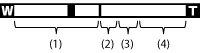
(1) Optisk zoomområde
Zoom billeder i objektivets zoomområde.
(2) Område for Smart zoom ( )
)
Zoom billeder uden forringelse af den oprindelige kvalitet ved at beskære billedet delvist (kun når billedformatet er [M] eller [S]).
(3) Område for Klar billedzoom ( )
)
Zoom billeder vha. en billedproces med mindre forringelse. Indstil først [Zoomindstilling] til [Til: Klar billedzoom] eller [Til: Digital zoom].
(4) Digitalt zoomområde( )
)
Du kan forstørre billeder vha. en billedbehandling. Når du vælger [Til: Digital zoom] som [Zoomindstilling], kan du anvende denne zoomfunktion.
Bemærk!
- Standardindstillingen for [Zoomindstilling] er [Kun optisk zoom].
-
Standardindstillingen for [
 Billedformat] er [L]. Ændr [
Billedformat] er [L]. Ændr [ Billedformat] til [M] eller [S] for at anvende smart zoom.
Billedformat] til [M] eller [S] for at anvende smart zoom.
- Der er ikke andre zoomfunktioner end optisk zoom til rådighed under optagelse i følgende situationer:
- [Panorering]
-
[
 Kvalitet] er indstillet til [RAW] eller [RAW og JPEG]
Kvalitet] er indstillet til [RAW] eller [RAW og JPEG]
- Der er ikke andre zoomfunktioner end digital zoom til rådighed under optagelse i [Telezoom - kont. AE]-tilstand.
- Du kan ikke anvende smart zoom-funktionen til film.
- Når du anvender en anden zoomfunktion end den optiske zoom, er [Lysmålermetode] fastsat til [Multi].
-
Når du anvender en anden zoomfunktion end den optiske zoom, er [
 Auto. indramning] ikke til rådighed.
Auto. indramning] ikke til rådighed.
- For at anvende en anden zoomfunktion end den optiske zoom til film skal [Zoom] tildeles til den ønskede knap vha. [Specialtastsindstil.].
[47] Sådan gør duBrug af optagefunktionerBrug af zoomZoomindstilling
Du kan vælge zoomindstillingen på produktet.
- MENU →
 (Brugerdef. indstillinger) → [Zoomindstilling] → ønsket indstilling.
(Brugerdef. indstillinger) → [Zoomindstilling] → ønsket indstilling.
Detaljer om menupunkt
Kun optisk zoom (standardindstilling):
Optisk zoom er aktiveret. Du kan anvende smart zoom-funktionen, hvis du indstiller [ Billedformat] til [M] eller [S].
Billedformat] til [M] eller [S].
Til: Klar billedzoom:
Selvom zoomområdet for den optiske zoom overskrides, forstørrer produktet billeder inden for det område, hvor billedkvaliteten ikke forringes væsentligt.
Til: Digital zoom:
Når zoomområdet for [ Klar billedzoom] overskrides, forstørrer produktet billeder maksimalt. Billedkvaliteten vil dog forringes.
Klar billedzoom] overskrides, forstørrer produktet billeder maksimalt. Billedkvaliteten vil dog forringes.
Bemærk!
- Indstil [Kun optisk zoom], hvis du ønsker at forstørre billeder inden for det område, hvor billedkvaliteten ikke forringes.
[48] Sådan gør duBrug af optagefunktionerBrug af zoomOm zoomgrad
Den zoomgrad, som anvendes i kombination med objektivets zoom, ændres i henhold til det valgte billedformat.
Når [ Format] er [3:2]
Format] er [3:2]
- [Zoomindstilling] : [Kun optisk zoom]
- [
 Billedformat] : L -×, M 1,4×, S 2×
Billedformat] : L -×, M 1,4×, S 2×
- [Zoomindstilling] : [Til: Klar billedzoom]
- [
 Billedformat] : L 2×, M 2,8×, S 4×
Billedformat] : L 2×, M 2,8×, S 4×
- [Zoomindstilling] : [Til: Digital zoom]
- [
 Billedformat] : L 4×, M 5,7×, S 8×
Billedformat] : L 4×, M 5,7×, S 8×
[49] Sådan gør duBrug af optagefunktionerBrug af zoomSmart telekonv.
Smart telekonverter forstørrer og beskærer midten af billedet, hvorefter det optages.
-
MENU →
 (Brugerdef. indstillinger) → [Specialtastsindstil.] → tildel [Smart telekonv.]-funktionen til den ønskede tast.
(Brugerdef. indstillinger) → [Specialtastsindstil.] → tildel [Smart telekonv.]-funktionen til den ønskede tast.
-
Forstør et billede ved at trykke på den tast, som du har tildelt [Smart telekonv.] til.
Indstillingerne ændres, hver gang du trykker på tasten.
[50] Sådan gør duBrug af optagefunktionerBrug af blitzen Anvendelse af blitz
I mørke omgivelser skal du anvende blitzen til belysning af motivet under optagelse og til forhindring af kamerarystelser. Når du optager mod solen, skal du anvende blitzen til at belyse billedet af motivet i modlys.
-
Tryk på
 (Blitz pop-op)-knappen for at få blitzen op.
(Blitz pop-op)-knappen for at få blitzen op.
- Blitzen kommer automatisk op, når [Blitztilstand] indstilles til [Autoblitz].
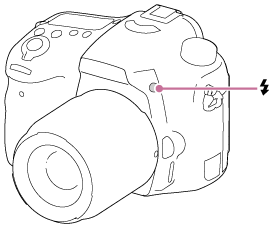
- Tryk udløserknappen helt ned.
Når du ikke bruger blitzen
Når du ikke anvender blitzen, skal du trykke den tilbage ind i kamerahuset.
Bemærk!
- Hvis du affyrer blitzen, inden blitzenheden er kommet helt op, kan det muligvis medføre en funktionsfejl.
- Du kan ikke bruge blitzen under optagelse af film.
- Mens blitzen oplades, blinker
 . Efter opladningen er gennemført, lyser det blinkende ikon.
. Efter opladningen er gennemført, lyser det blinkende ikon. - Når der er monteret en ekstern blitz (sælges separat) til multiinterface-tilbehørsskoen, prioriteres den eksterne blitz tilstand over indstillingen af produktet. Du kan ikke anvende produktets interne blitz.
-
Inden montering/fjernelse af et tilbehør, som f.eks. en blitz, til/fra multiinterface-tilbehørsskoen skal produktet først slukkes.
Ved montering af et tilbehør skal det sættes helt ind i multiinterface-tilbehørsskoen, og der skal skrues ordentligt til. Sikr dig desuden, at tilbehøret er fastgjort ordentligt på produktet. - Du skal ikke anvende en kommercielt tilgængelig blitz med højspændings-synkroniseringsstik eller med omvendt polaritet.
- Lyset fra blitzen kan blive blokeret af det monterede objektiv.
- Der kan muligvis være skygger i hjørnerne af et optaget billede afhængigt af objektivet.
[51] Sådan gør duBrug af optagefunktionerBrug af blitzenBlitztilstand
Du kan indstille blitztilstanden.
- MENU →
 (Kameraindst.) → [Blitztilstand] → ønsket indstilling.
(Kameraindst.) → [Blitztilstand] → ønsket indstilling.
Detaljer om menupunkt
 Blitz fra:
Blitz fra:- Blitzen anvendes ikke.
 Autoblitz:
Autoblitz:- Blitzen anvendes i mørke omgivelser, eller ved optagelse mod kraftigt lys.
 Udfyld.blitz:
Udfyld.blitz:- Blitzen anvendes hver gang, du trykker på udløseren.
 Blitz m/lang luk:
Blitz m/lang luk:- Blitzen anvendes hver gang, du trykker på udløseren. Optagelse med langsom synkronisering giver dig mulighed for at optage et klart billede af både motivet og baggrunden ved at gøre lukkerhastigheden langsommere.
 Forsinket blitz:
Forsinket blitz:- Blitzen anvendes lige inden eksponeringen er gennemført, hver gang du trykker på udløseren. Optagelse med forsinket blitz gør det muligt at optage et naturligt billede af sporet fra et motiv i bevægelse, som f.eks. en kørende bil eller en gående person.
 Trådløs:
Trådløs:- Giver dig mulighed for at optage ved at afmontere den fjernbetjenbare eksterne blitz (sælges separat) og anvende den på afstand af kameraet. Skyggeeffekten giver motivet et mere tredimensionelt udseende.
Bemærk!
- Standardindstillingen afhænger af optagetilstanden.
- Tilgængelig blitztilstand afhænger af optagetilstanden.
[52] Sådan gør duBrug af optagefunktionerBrug af blitzenBlitzkompens.
Justerer mængden af blitzlys i et område fra –3,0 EV til +3,0 EV.
Blitzkompensation ændrer kun mængden af blitzlys. Eksponeringskompensation ændrer mængden af blitzlys sammen med ændring af lukkerhastigheden og blænden.
- MENU →
 (Kameraindst.) → [Blitzkompens.] → ønsket indstilling.
Vælges der højere værdier (+ siden), gør det blitzniveauet højere, og lavere værdier (– siden) gør blitzniveauet lavere.
(Kameraindst.) → [Blitzkompens.] → ønsket indstilling.
Vælges der højere værdier (+ siden), gør det blitzniveauet højere, og lavere værdier (– siden) gør blitzniveauet lavere.
Bemærk!
- Den højere blitzeffekt er muligvis ikke synlig pga. den begrænsede tilgængelige mængde blitzlys, hvis motivet er uden for blitzens maksimale afstand. Hvis motivet er på meget nært hold, er den lavere blitzeffekt muligvis ikke synlig.
[53] Sådan gør duBrug af optagefunktionerBrug af blitzenFEL-lås
Blitzniveauet justeres automatisk, så motivet får den optimale eksponering under normal blitz-optagelse. Du kan også indstille blitzeksponeringen på forhånd.
FEL: Blitzeksponeringsniveau
- Placer det motiv, som FEL skal låses fast på, i midten og juster fokus.
- Tryk på den knap, som [Slå FEL-lås til/fra] er registreret til, og indstil blitzniveauet.
- Der affyres et præ-blitz.
 (FEL-lås) blinker.
(FEL-lås) blinker.- Vælg MENU →
 (Brugerdef. indstillinger) → [Specialtastsindstil.] → ønsket knap → [Slå FEL-lås til/fra] for at registrere funktionen på forhånd.
(Brugerdef. indstillinger) → [Specialtastsindstil.] → ønsket knap → [Slå FEL-lås til/fra] for at registrere funktionen på forhånd.
- Juster kompositionen og optag billedet.
- Når du ønsker at ophæve FEL-låsen, skal du trykke igen på den knap, som [Slå FEL-lås til/fra] er registreret til.
Blitz, som understøtter FEL-lås
- HVL-F60M, HVL-F43M og HVL-F32M kan anvendes som clip-on, på afstand af kameraet tilsluttet via et kabel, og til trådløs blitzoptagelse (kontrolenhed/fjernbetjening).
- HVL-F20M kan anvendes som en clip-on, på afstand af kameraet med et kabel, og til trådløs blitzoptagelse (kontrolenhed).
Bemærk!
- FEL-lås kan ikke indstilles, når der ikke er tilsluttet nogen blitz.
- Hvis der monteres en blitz, som ikke understøtter FEL-låsen, vises der en fejlmeddelelse.
- Når både AE- og FEL-låsen er fastsat, blinker
 .
.
Tip!
- Ved at indstille [Hold for FEL-lås] kan du holde indstillingen, mens knappen trykkes ned. Ved endvidere at indstille [Hold f. FEL-lås/AEL] og [FEL-lås/AEL til/fra] kan du optage billeder med AE låst i de følgende situationer.
- Når [Blitztilstand] er indstillet til [Blitz fra] eller [Autoblitz].
- Når blitzen ikke kan affyres.
- Når der anvendes en ekstern blitz, som er indstillet til manuel blitztilstand.
[54] Sådan gør duBrug af optagefunktionerBrug af blitzenBlitzkontrol
Indstiller metoden for bestemmelse af blitzudladningens intensitet.
- MENU →
 (Kameraindst.) → [Blitzkontrol] → ønsket indstilling.
(Kameraindst.) → [Blitzkontrol] → ønsket indstilling.
Detaljer om menupunkt
- ADI-blitz (standardindstilling):
- Kameraets blitzkontrol anvender fokusafstandsinformationen og lysstyrkeværdien for motivet, når præ-blitzen reflekteres. Dette giver præcis blitzkontrol næsten uden påvirkning af motivets refleksionsgrad.
- For.blitz TTL:
- Kameraets blitzkontrol anvender lysstyrkeværdien for motivet, når præ-blitzen reflekteres. Hvis denne indstilling anvendes, påvirkes kameraets evne til at måle blitzlyset nøjagtigt muligvis af refleksioner fra motivet.
- Manuel blitz:
- Giver dig mulighed for dig at indstille blitzmængden vha. [Strømforhold], og den indbyggede blitz affyres med den indstillede mængde blitzlys uanset lysstyrken af et motiv.
ADI: Avanceret afstandsintegration
TTL: Gennem objektivet
Tip!
- Hvis du anvender et objektiv, som er udstyret med en afstandskoder i [ADI-blitz]-tilstand, opnår produktet nøjagtig blitzkontrol baseret på den mere præcise afstandsinformation.
Bemærk!
- Når afstanden mellem motivet og blitzen ikke er fastsat (som f.eks. når der optages med trådløs blitz vha. en ekstern blitz (sælges separat) eller placeret på afstand af kameraet vha. et kabel, eller når der anvendes en dobbelt makroblitz), eller når en ekstern blitz (sælges separat) er indstillet til indirekte blitz, er [Blitzkontrol] automatisk indstillet til [For.blitz TTL]. Den indstilles muligvis også automatisk til [For.blitz TTL] afhængigt af andre optageforhold.
- Indstil [Blitzkontrol] til [For.blitz TTL] i de følgende situationer, da produktet ikke kan få ordentlig blitzinformation vha. [ADI-blitz].
- Når der er monteret et vidvinkelpanel på blitzen HVL-F36AM
- Når der optages ved brug af en blitzdiffusor
- Når der anvendes filtre, som påvirker eksponeringsfaktoren (som f.eks. ND-filtre)
- Når der anvendes close-up-objektiver
- ADI-blitz kan anvendes i kombination med en objektivafstandskoder. For at bekræfte om dit objektiv er udstyret med en afstandskoder skal du kontrollere hovedspecifikationerne i betjeningsvejledningen til dit objektiv.
- [Blitzkontrol] kan ikke indstilles i [Panorering]-tilstand, eller når [Nattescene] eller [Håndholdt tusmørke] er valgt i [Valg af motiv].
[55] Sådan gør duBrug af optagefunktionerBrug af blitzenStrømforhold
Hvis du indstiller [Blitzkontrol] til [Manuel blitz], kan du manuelt justere mængden af blitz.
- MENU →
 (Kameraindst.) → [Strømforhold] → ønsket indstilling.
(Kameraindst.) → [Strømforhold] → ønsket indstilling.
Detaljer om MENU-punkt
1/1 (standardværdi) / 1/2 / 1/4 / 1/8 / 1/16
[56] Sådan gør duBrug af optagefunktionerValg af en skærmvisningstilstandSkift af skærmvisningen (Optagelse)
Du kan ændre det viste indhold på skærmen.
- Tryk på DISP (Visningsindstilling)-knappen.
Hver gang du trykker på DISP-knappen, ændres visningen af optageinformationen som følger:
Grafisk visning → Vis alle oplysn. → Vis ikke oplysn. → Histogram → Til søger* → Grafisk visning
Grafisk visning
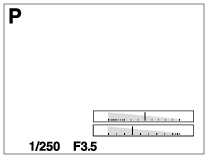
Vis alle oplysn.
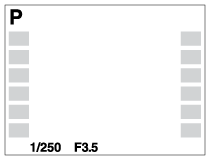
Vis ikke oplysn.
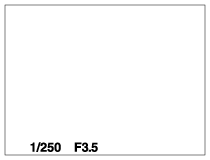
Histogram
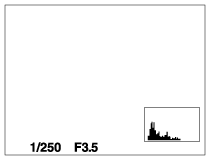
Til søger*
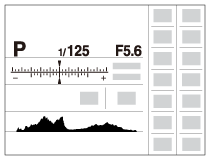
* [Til søger] vises kun på skærmen.
For at ændre visningstilstandene skal du trykke på MENU →
 (Brugerdef. indstillinger) → [DISP-knap] og ændre indstillingen.
(Brugerdef. indstillinger) → [DISP-knap] og ændre indstillingen.
Bemærk!
- Der vises ikke histogram under panoramaoptagelse.
- [Til søger] kan ikke vises i filmtilstand.
Tip!
- Du kan vælge forskellige indstillinger for både søgeren og skærmen. Kig gennem søgeren for at indstille visningsindstillingerne for søgeren.
[57] Sådan gør duBrug af optagefunktionerValg af en skærmvisningstilstandDISP-knap (Søger)
Giver dig mulighed for at indstille de skærmvisningstilstande, som kan vælges for søgeren, vha.  (Visningsindstilling) i optagetilstand.
(Visningsindstilling) i optagetilstand.
- MENU →
 (Brugerdef. indstillinger) → [DISP-knap] → [Søger] → ønsket indstilling → [Angiv].
De punkter, som er afmærket med
(Brugerdef. indstillinger) → [DISP-knap] → [Søger] → ønsket indstilling → [Angiv].
De punkter, som er afmærket med , er til rådighed.
, er til rådighed.
Detaljer om menupunkt
- Grafisk visning:
- Viser grundlæggende optageinformation. Viser lukkerhastigheden og blændeværdien grafisk.
- Vis alle oplysn.:
- Viser optageinformation.
- Vis ikke oplysn.:
- Viser ikke optageinformation.
- Histogram:
- Viser luminansfordelingen grafisk.
[58] Sådan gør duBrug af optagefunktionerValg af en skærmvisningstilstandDISP-knap (Skærm)
Giver dig mulighed for at indstille de skærmvisningstilstande, som kan vælges for skærmen, vha.  (Visningsindstilling) i optagetilstand.
(Visningsindstilling) i optagetilstand.
- MENU →
 (Brugerdef. indstillinger) → [DISP-knap] → [Skærm] → ønsket indstilling → [Angiv].
De punkter, som er afmærket med
(Brugerdef. indstillinger) → [DISP-knap] → [Skærm] → ønsket indstilling → [Angiv].
De punkter, som er afmærket med , er til rådighed.
, er til rådighed.
Detaljer om menupunkt
- Grafisk visning:
- Viser grundlæggende optageinformation. Viser lukkerhastigheden og blændeværdien grafisk.
- Vis alle oplysn.:
- Viser optageinformation.
- Vis ikke oplysn.:
- Viser ikke optageinformation.
- Histogram:
- Viser luminansfordelingen grafisk.
- Til søger:
- Viser information egnet til optagelse med søgeren.
[59] Sådan gør duBrug af optagefunktionerValg af stillbilledformat/billedkvalitetBilledformat (stillbillede)
Jo større billedformatet er, desto flere detaljer gengives der, når billedet udskrives på et stort papir. Jo mindre billedformatet er, desto flere billeder kan der optages.
- MENU →
 (Kameraindst.) → [
(Kameraindst.) → [ Billedformat] → ønsket indstilling.
Billedformat] → ønsket indstilling.
Detaljer om menupunkt
- Billedformat, når [
 Format] er 3:2
Format] er 3:2 - L: 24M 6000×4000 pixels
- M: 12M 4240×2832 pixels
- S: 6.0M 3008×2000 pixels
- Billedformat, når [
 Format] er 16:9
Format] er 16:9 - L: 20M 6000×3376 pixels
- M: 10M 4240×2400 pixels
- S: 5.1M 3008×1688 pixels
Bemærk!
- Når [
 Kvalitet] er indstillet til [RAW] eller [RAW og JPEG], svarer billedformatet for RAW-billeder til [L].
Kvalitet] er indstillet til [RAW] eller [RAW og JPEG], svarer billedformatet for RAW-billeder til [L].
[60] Sådan gør duBrug af optagefunktionerValg af stillbilledformat/billedkvalitetFormat (stillbillede)
Indstiller bredde-højde-forholdet for stillbilleder.
- MENU →
 (Kameraindst.) → [
(Kameraindst.) → [ Format] → ønsket indstilling.
Format] → ønsket indstilling.
Detaljer om menupunkt
- 3:2 (standardindstilling):
- Egnet til standardudskrifter.
- 16:9:
- Til visning på et hdtv.
[61] Sådan gør duBrug af optagefunktionerValg af stillbilledformat/billedkvalitetKvalitet (stillbillede)
Vælger komprimeringsformatet for stillbilleder.
- MENU →
 (Kameraindst.) → [
(Kameraindst.) → [ Kvalitet] → ønsket indstilling.
Kvalitet] → ønsket indstilling.
Detaljer om menupunkt
RAW:
Filformat: RAW (Optager vha. RAW-komprimeringsformatet.)
Der udføres ikke digital behandling på dette filformat. Vælg dette format for at behandle billeder på en computer til professionelle formål.
- Billedformatet er fastsat på den maksimale størrelse. Billedformatet vises ikke på skærmen.
RAW og JPEG:
Filformat: RAW (Optager vha. RAW-komprimeringsformatet.) + JPEG
Der oprettes et RAW-billede og et JPEG-billede på samme tid. Dette er praktisk, når du behøver 2 billedfiler, en JPEG til visning og en RAW til redigering.
Ekstra fin:
Filformat: JPEG
Billedet er komprimeret i JPEG-formatet og optaget i en højere kvalitet end med [Fin].
Fin (standardindstilling):
Filformat: JPEG
Billedet komprimeres i JPEG-formatet, når det optages.
Standard:
Filformat: JPEG
Billedet komprimeres i JPEG-formatet, når det optages. Da komprimeringsgraden for [Standard] er højere end den for [Fin], er filformatet for [Standard] mindre end det for [Fin]. Dette gør det muligt at optage flere filer på 1 hukommelseskort, men billedkvaliteten vil blive lavere.
Bemærk!
- Hvis billederne ikke skal modificeres på en computer, anbefaler vi, at du optager billeder i JPEG-formatet.
- Du kan ikke tilføje DPOF (udskriftsbestilling)-registrering til billeder i RAW-format.
[62] Sådan gør duBrug af optagefunktionerValg af stillbilledformat/billedkvalitetPanorering: Str.
Indstiller billedformatet for optagelse af panoramabilleder. Billedformatet varierer afhængigt af [Panorering: Retning]-indstillingen.
- MENU →
 (Kameraindst.) → [Panorering: Str.] → ønsket indstilling.
(Kameraindst.) → [Panorering: Str.] → ønsket indstilling.
Detaljer om menupunkt
Når [Panorering: Retning] er [Op] eller [Ned]
Standard: 3872×2160
Bred: 5536×2160
Når [Panorering: Retning] er [Venstre] eller [Højre]
Standard: 8192×1856
Bred: 12416×1856
[63] Sådan gør duBrug af optagefunktionerValg af stillbilledformat/billedkvalitetPanorering: Retning
Indstiller kameraets panoreringsretning ved optagelse af panoramabilleder.
- MENU →
 (Kameraindst.) → [Panorering: Retning] → ønsket indstilling.
(Kameraindst.) → [Panorering: Retning] → ønsket indstilling.
Detaljer om menupunkt
Højre (standardindstilling):
Panorer kameraet fra venstre til højre.
Venstre:
Panorer kameraet fra højre til venstre.
Op:
Panorer kameraet nedefra og op.
Ned:
Panorer kameraet oppefra og ned.
[64] Sådan gør duBrug af optagefunktionerJustering af fokusÆndring af fokusmetoden ved hjælp af fokustilstandskontakten
Du kan vælge den fokusmetode, som passer til motivets bevægelse.
- Skub til fokustilstandskontakten for at vælge AF (Autofokus) eller MF (Manuel fokus).
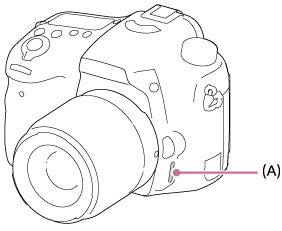
-
Hvis du vælger AF vha. fokustilstandskontakten, skal du vælge MENU →
 (Kameraindst.) → [Fokustilstand] → ønsket indstilling.
(Kameraindst.) → [Fokustilstand] → ønsket indstilling.
Detaljer om menupunkt
 (Enkeltbilled-AF):
(Enkeltbilled-AF):
Kameraet fokuserer, og fokus låses, når du trykker udløserknappen halvvejs ned. Anvend denne tilstand, når motivet ikke er i bevægelse.
 (Automatisk AF) (standardindstilling):
(Automatisk AF) (standardindstilling):
Kameraet skifter mellem [Enkeltbilled-AF] og [Kontinuerlig AF] afhængigt af motivets bevægelse.
 (Kontinuerlig AF):
(Kontinuerlig AF):
Kameraet fortsætter med at fokusere, mens udløserknappen er trykket og holdt halvvejs ned. Anvend denne tilstand, når motivet er i bevægelse.
Bemærk!
- Hvis motivet er for tæt på, kan billedet muligvis vise støv eller fingeraftryk på objektivet. Tør objektivet af med en blød klud eller lignende.
- Når du først ændrer fokusmetoden, slettes den indstillede fokusafstand.
- Når [Fokustilstand] er indstillet til [Kontinuerlig AF], afgives bip-lyden ikke, når der opnås fokus.
Tip!
-
Hvis du ikke kan opnå fokus på det tilsigtede motiv vha. automatisk fokus, skal du vælge MF og derefter optage igen.
[65] Sådan gør duBrug af optagefunktionerJustering af fokusFokusområde
Vælger fokuseringsområdet. Brug denne funktion, når det er svært at opnå korrekt fokusering i autofokustilstanden.
- MENU →
 (Kameraindst.) → [Fokusområde] → ønsket indstilling.
(Kameraindst.) → [Fokusområde] → ønsket indstilling.
Detaljer om menupunkt
 Bred:
Bred: - Fokuserer automatisk på et motiv i alle områder af billedet.
Når du trykker udløserknappen halvvejs ned i optagetilstanden for stillbilleder, vises der en grøn ramme rundt om det område, der er fokuseret.
 Zone:
Zone: - Vælg en zone på skærmen, som der skal fokuseres på. En zone består af 9 til 12 fokusområder, og produktet vælger automatisk et fokusområde, som der skal fokuseres på.
 Centrum:
Centrum: - Fokuserer automatisk på et motiv i midten af billedet. Ved anvendelse sammen med funktionen AF-lås kan du komponere det billede, du ønsker.
 Fleksibelt punkt:
Fleksibelt punkt: - Giver dig mulighed for at flytte AF-områdets ramme til det ønskede punkt på skærmen og fokusere på et ekstremt lille motiv i et smalt område.
 Udvidet fleksib. pkt.:
Udvidet fleksib. pkt.: - Hvis det ikke lykkes for produktet at fokusere på et enkelt udvalgt punkt, anvender det otte fokuspunkter omkring det fleksible punkt som det andet prioriterede område for opnåelse af fokus.
-




 AF-låsning:
AF-låsning: - Når der trykkes på udløserknappen, og den holdes halvvejs nede, sporer produktet motivet inden for det valgte autofokusområde. Ret markøren hen på [AF-låsning] på [Fokusområde]-indstillingsskærmen, og vælg derefter det ønskede område for start af sporing vha. venstre/højre side af kontrolhjulet. Du kan flytte området for start af sporing til det ønskede punkt ved at designere området som det fleksible punkt.
[66] Sådan gør duBrug af optagefunktionerJustering af fokusAF-låsning i midten
Når du trykker på midterknappen, detekterer kameraet motivet placeret i midten af skærmen og fortsætter med at spore objektivet.
- MENU →
 (Kameraindst.) → [AF-låsning i midten] → [Til]
(Kameraindst.) → [AF-låsning i midten] → [Til] -
Ret målrammen (A) ind over motivet og tryk på
 på midten af kontrolhjulet.
på midten af kontrolhjulet.
Tryk igen på for at stoppe sporing.
for at stoppe sporing.
- Hvis kameraet mister sporingen af motivet, kan det registrere, når motivet kommer tilbage på skærmen, og genoptage sporing.
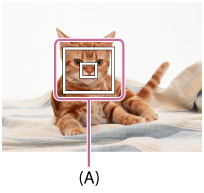
- Tryk udløserknappen helt ned for at optage billedet.
Bemærk!
- [AF-låsning i midten] fungerer muligvis ikke særligt godt i de følgende situationer:
- Motivet bevæger sig for hurtigt.
- Motivet er for lille eller for stort.
- Kontrasten mellem motivet og baggrunden er svag.
- Det er mørkt.
- Lyset i omgivelserne skifter.
- AF-låsning fungerer ikke i følgende situationer:
- I [Panorering]-tilstand
- Når [Valg af motiv] er indstillet til [Håndholdt tusmørke]
- Ved brug af [Smart telekonv.]
- Når du optager i Manuel fokus-tilstand
- Når du optager i [Telezoom - kont. AE]-tilstand
- Når det motiv, som du sporer, forsvinder fra skærmen, ophæves AF-låsning.
- Når [AF-låsning i midten] er indstillet til [Til], er kameraet muligvis ikke i stand til at genoptage sporing i et stykke tid, efter det mister sporingen af motivet.
[67] Sådan gør duBrug af optagefunktionerJustering af fokusSlet autom. AF-omr.
Indstiller om fokusområdet skal vises hele tiden, eller om det skal forsvinde kort tid efter, der er opnået fokus.
- MENU →
 (Brugerdef. indstillinger) → [Slet autom. AF-omr.] → ønsket indstilling.
(Brugerdef. indstillinger) → [Slet autom. AF-omr.] → ønsket indstilling.
Detaljer om menupunkt
- Til:
- Fokusområdet forsvinder automatisk kort tid efter, der er opnået fokus.
- Fra (standardindstilling):
- Fokusområdet vises hele tiden.
[68] Sådan gør duBrug af optagefunktionerJustering af fokusAF-områdepunkter
Giver dig mulighed for at begrænse de anvendte fokusområdepunkter. Du kan låse [AF-områdepunkter] manuelt for at forhindre punkterne i at blive skiftet automatisk, afhængigt af det monterede objektiv, eller når det er svært at fokusere med det omgivende fokusområde.
- MENU →
 (Brugerdef. indstillinger) → [AF-områdepunkter] → ønsket indstilling.
(Brugerdef. indstillinger) → [AF-områdepunkter] → ønsket indstilling.
Detaljer om menupunkt
- Auto (standardindstilling):
- Fokusområdepunkter indstilles automatisk af kameraet.
- 61 punkter:
- Fokusområdepunkterne indstilles automatisk til 61 punkter.
[69] Sådan gør duBrug af optagefunktionerJustering af fokusPunkter f. fleksi. pkt.
Indstiller om alle AF-områdepunkter eller kun de begrænsede 15 punkter skal anvendes.
- MENU →
 (Brugerdef. indstillinger) → [Punkter f. fleksi. pkt.] → ønsket indstilling.
(Brugerdef. indstillinger) → [Punkter f. fleksi. pkt.] → ønsket indstilling.
Detaljer om menupunkt
- Alt (standardindstilling):
- Alle AF-områdepunkter anvendes.
- 15 punkter:
- Kun de begrænsede 15-områdepunkter anvendes.
[70] Sådan gør duBrug af optagefunktionerJustering af fokusBred AF-områdevis.
Indstiller, om fokusområdet skal vises eller ej, når [Fokusområde] er indstillet til [Bred].
- MENU →
 (Brugerdef. indstillinger) → [Bred AF-områdevis.] → ønsket indstilling.
(Brugerdef. indstillinger) → [Bred AF-områdevis.] → ønsket indstilling.
Detaljer om menupunkt
- Til (standardindstilling):
- Fokusområdet vises.
- Fra:
- Fokusområdet vises ikke.
[71] Sådan gør duBrug af optagefunktionerJustering af fokusFokuslås
Optager billeder med fokus låst på det ønskede motiv i autofokustilstand.
- Indstil fokustilstandskontakten til AF.
-
MENU →
 (Kameraindst.) → [Fokustilstand] → [Enkeltbilled-AF].
(Kameraindst.) → [Fokustilstand] → [Enkeltbilled-AF].
- Placer motivet indenfor AF-området og tryk udløserknappen halvvejs ned.
Fokus låses.
- Fortsæt med at holde udløserknappen trykket halvvejs ned og placer motivet tilbage i den oprindelige position for at omkomponere optagelsen.
- Tryk udløserknappen helt ned for at optage billedet.
[72] Sådan gør duBrug af optagefunktionerJustering af fokusManuel fokus
Når det er svært at opnå den rigtige fokusering i autofokustilstanden, kan du justere fokuseringen manuelt.
- Indstil objektivets fokustilstandskontakt til MF. Hvis objektivet ikke har nogen fokustilstandskontakt, skal du indstille kameraets fokustilstandskontakt til MF.
-
Drej på fokusringen for at få en skarp fokusering.

- Tryk udløserknappen helt ned for at optage billedet.
[73] Sådan gør duBrug af optagefunktionerJustering af fokusFokusforstørrelse
Du kan kontrollere fokuseringen ved at forstørre billedet inden optagelse.
- MENU →
 (Kameraindst.) → [Fokusforstørrelse].
(Kameraindst.) → [Fokusforstørrelse]. -
Tryk på
 på midten af kontrolhjulet for at forstørre billedet, og vælg den position, som du ønsker at forstørre, vha. op/ned/venstre/højre side på kontrolhjulet.
på midten af kontrolhjulet for at forstørre billedet, og vælg den position, som du ønsker at forstørre, vha. op/ned/venstre/højre side på kontrolhjulet.
- Bekræft fokuseringen.
- Tryk udløserknappen helt ned for at optage billedet.
Tip!
- Hver gang du trykker på
 i midten, ændres forstørrelsesskaleringen.
i midten, ændres forstørrelsesskaleringen. - Når du fokuserer manuelt, kan du justere fokus, mens der er forstørret et billede.
- Funktionen [Fokusforstørrelse] ophæves, når udløserknappen trykkes halvvejs ned.
- Du kan optage billeder, mens et billede er forstørret, men produktet optager den fulde visning af billedet.
- Funktionen [Fokusforstørrelse] ophæves efter optagelse.
- Du kan indstille, hvor længe billedet skal vises forstørret, ved at vælge MENU →
 (Brugerdef. indstillinger) → [Fokusforstørrelsestid].
(Brugerdef. indstillinger) → [Fokusforstørrelsestid].
[74] Sådan gør duBrug af optagefunktionerJustering af fokusFokusforstørrelsestid
Indstil varigheden for hvor længe et billede skal forstørres vha. [Fokusforstørrelse]-funktionen.
- MENU →
 (Brugerdef. indstillinger) → [Fokusforstørrelsestid] → ønsket indstilling.
(Brugerdef. indstillinger) → [Fokusforstørrelsestid] → ønsket indstilling.
Detaljer om menupunkt
- 2 sek.:
- Forstørrer billederne i 2 sekunder.
- 5 sek.:
- Forstørrer billederne i 5 sekunder.
- Ingen begræns. (standardindstilling):
- Forstørrer billeder, indtil du trykker på udløserknappen.
[75] Sådan gør duBrug af optagefunktionerJustering af fokusMaksimumniveau
Forstærker omridset på fokuserede afstande vha. en særlig farve under optagelse med Manuel fokus. Denne funktion gør det nemt for dig at bekræfte fokuseringen.
- MENU →
 (Brugerdef. indstillinger) → [Maksimumniveau] → ønsket indstilling.
(Brugerdef. indstillinger) → [Maksimumniveau] → ønsket indstilling.
Detaljer om menupunkt
- Høj:
- Indstiller maksimumniveauet til høj.
- Mellem:
- Indstiller maksimumniveauet til mellem.
- Lav:
- Indstiller maksimumniveauet til lav.
- Fra (standardindstilling):
- Anvender ikke maksimumfunktionen.
Bemærk!
- Da produktet bestemmer, at skarpe områder er fokuseret, varierer effekten af maksimum afhængigt af motivet og optageforholdene.
- Omridset af fokuserede områder forstærkes ikke, når produktet er tilsluttet vha. et HDMI-kabel.
[76] Sådan gør duBrug af optagefunktionerJustering af fokusMaksimumfarve
Indstiller den farve, som anvendes til maksimumsfunktionen under optagelse med Manuel fokus.
- MENU →
 (Brugerdef. indstillinger) → [Maksimumfarve] → ønsket indstilling.
(Brugerdef. indstillinger) → [Maksimumfarve] → ønsket indstilling.
Detaljer om menupunkt
Rød:
Forstærker omridset med rød.
Gul:
Forstærker omridset med gul.
Hvid (standardindstilling):
Forstærker omridset med hvid.
[77] Sådan gør duBrug af optagefunktionerJustering af fokusEye-Start AF (stillbillede)
Indstiller hvorvidt der skal anvendes autofokus eller ej, når du kigger gennem en elektrisk søger.
- MENU →
 (Brugerdef. indstillinger) → [
(Brugerdef. indstillinger) → [ Eye-Start AF] → ønsket indstilling.
Eye-Start AF] → ønsket indstilling.
Detaljer om menupunkt
Til:
Autofokusering starter, når du kigger gennem den elektriske søger.
Fra (standardindstilling):
Autofokusering starter ikke, når du kigger gennem den elektriske søger.
[78] Sådan gør duBrug af optagefunktionerJustering af fokusAF-lampe (stillbillede)
AF-lampen sørger for udfyldningslys, så det bliver lettere at fokusere på et motiv i mørke omgivelser. I tiden mellem der trykkes halvvejs ned på udløserknappen, og fokuseringen låses, rejses blitzen op og udløses for at gøre det nemmere for kameraet at fokusere.
- MENU →
 (Kameraindst.) → [
(Kameraindst.) → [ AF-lampe] → ønsket indstilling.
AF-lampe] → ønsket indstilling.
Detaljer om menupunkt
- Auto (standardindstilling):
- Bruger AF-lampen.
- Fra:
- Bruger ikke AF-lampen.
Bemærk!
- Du kan ikke anvende [
 AF-lampe] i de følgende situationer:
AF-lampe] i de følgende situationer:- I filmtilstand
- I [Panorering]-tilstand
- Når [Fokustilstand] er indstillet til [Kontinuerlig AF].
- Når [Valg af motiv] er indstillet til [Landskab], [Sportsaktiviteter] eller [Nattescene].
- AF-lampen udsender et meget kraftigt lys. Selvom der ikke er nogen sundhedsrisiko, skal du ikke kigge direkte ind i AF-lampen på tæt hold.
[79] Sådan gør duBrug af optagefunktionerJustering af fokusAF-mikrojust.
Giver dig mulighed for at justere og registrere en autofokuseret position for hvert enkelt objektiv.
- Vælg MENU →
 (Brugerdef. indstillinger) → [AF-mikrojust.].
(Brugerdef. indstillinger) → [AF-mikrojust.]. - Vælg [AF-justeringsindstil.] → [Til].
- [mængde] → ønsket værdi.
- Du kan vælge en værdi på mellem −20 og +20. Vælger du en positiv værdi, flyttes den autofokuserede position væk fra produktet. Vælger du en negativ værdi, flyttes den autofokuserede position tættere på produktet.
Bemærk!
- Det anbefales, at du justerer positionen under de faktiske optageforhold.
- Når du monterer et objektiv, som du allerede har registreret en værdi for, vises den registrerede værdi på skærmen. [±0] vises for objektiver, som der endnu ikke er registreret nogen værdi for.
- Hvis [−] vises som værdien, så er der blevet registreret i alt 30 objektiver, og der kan ikke registreres noget nyt objektiv. For at registrere et nyt objektiv skal du montere et objektiv, for hvilket registreringen kan slettes, og indstille dets værdi til [±0], eller nulstille værdierne for alle objektiverne vha. [Slet].
- Hvis du udfører [AF-mikrojust.] med andre objektiver end Sony-, Minolta- eller Konica-Minolta-objektiver, kan de registrerede indstillinger for Sony-, Minolta- eller Konica-Minolta-objektiver muligvis blive påvirket. Udfør ikke [AF-mikrojust.] med et objektiv, som ikke er understøttet.
- Du kan ikke indstille [AF-mikrojust.] enkelvist for et objektiv fra Sony, Minolta og Konica-Minolta med den samme specifikation.
[80] Sådan gør duBrug af optagefunktionerJustering af fokusAF m/udløserk. (stillbillede)
Vælger, om der skal fokuseres automatisk, når du trykker udløserknappen halvvejs ned. Vælg [Fra] for at justere fokuseringen og eksponeringen separat.
- MENU →
 (Brugerdef. indstillinger) → [
(Brugerdef. indstillinger) → [ AF m/udløserk.] → ønsket indstilling.
AF m/udløserk.] → ønsket indstilling.
Detaljer om menupunkt
- Til (standardindstilling):
- Autofokus udføres, når du trykker udløserknappen halvvejs ned.
- Fra:
- Autofokus udføres ikke, selvom du trykker udløserknappen halvvejs ned.
Tip!
- Når [
 AF m/udløserk.] er indstillet til [Fra], kan du stadig anvende [AF til]-funktionen.
AF m/udløserk.] er indstillet til [Fra], kan du stadig anvende [AF til]-funktionen.
[81] Sådan gør duBrug af optagefunktionerJustering af fokusAF til
Du kan fokusere vha. en hvilken som helst knap i stedet for at trykke udløserknappen halvvejs ned. Indstillingerne for [Fokustilstand] vil blive anvendt.
- Vælg den ønskede tast og tildel [AF til]-funktionen til den vha. MENU →
 (Brugerdef. indstillinger) → [Specialtastsindstil.].
(Brugerdef. indstillinger) → [Specialtastsindstil.]. - Tryk på den tast, som du har tildelt [AF til]-funktionen til, mens du optager med autofokus.
[82] Sådan gør duBrug af optagefunktionerJustering af fokusØje-AF
Kameraet fokuserer på motivets øjne, når du fortsætter med at trykke på knappen.
- MENU →
 (Brugerdef. indstillinger) → [Specialtastsindstil.] → tildel [Øje-AF]-funktionen til den ønskede knap.
(Brugerdef. indstillinger) → [Specialtastsindstil.] → tildel [Øje-AF]-funktionen til den ønskede knap. - Ret kameraet mod en persons ansigt og tryk på den knap, som du har tildelt [Øje-AF]-funktionen til.
- Tryk på udløserknappen, mens du trykker på knappen.
Bemærk!
- Kameraet er muligvis ikke i stand til at fokusere på øjnene afhængigt af omstændighederne, som f.eks. når der ikke kan detekteres nogen øjne inden i autofokusområdet. I sådanne tilfælde registrerer kameraet et ansigt og fokuserer på ansigtet.
- Hvis kameraet ikke kan detektere ansigtet på en person, kan du ikke anvende [Øje-AF].
-
Afhængigt af omstændighederne kan du ikke anvende [Øje-AF], som f.eks. når fokustilstanden er indstillet til
 (Kontinuerlig AF) eller
(Kontinuerlig AF) eller  (Manuel fokus) osv.
(Manuel fokus) osv.
- [Øje-AF] fungerer muligvis ikke i følgende situationer:
- Når personen har solbriller på.
- Når pandehåret dækker for personens øjne.
- Under forhold med svag belysning eller modlys.
- Når øjnene er lukkede.
- Når personen befinder sig i skyggen.
- Når personen er ude af fokus.
Tip!
- Når kameraet fokuserer på øjnene og [Smil-/Ansigtsreg.] er indstillet til [Til], vises der en registreringsramme på ansigtet, efter den er vist på øjnene. Når [Smil-/Ansigtsreg.] er indstillet til [Fra], vises der en registreringsramme på øjnene i et bestemt stykke tid.
[83] Sådan gør duBrug af optagefunktionerJustering af fokusAF-drevhast. (stillbillede)
Du kan vælge hastigheden for autofokus til optagelse af stillbilleder.
- MENU →
 (Kameraindst.) → [
(Kameraindst.) → [ AF-drevhast.] → ønsket indstilling.
AF-drevhast.] → ønsket indstilling.
Detaljer om menupunkt
- Hurtig (standardindstilling):
- Indstiller AF-drevhastigheden til hurtig.
- Langsom:
- Indstiller AF-drevhastigheden til langsom.
[84] Sådan gør duBrug af optagefunktionerJustering af fokus AF-sporingsføls. (stillbillede)
Du kan vælge følsomheden for AF-sporing ved optagelse af stillbilleder.
-
MENU →
 (Kameraindst.) → [
(Kameraindst.) → [ AF-sporingsføls.] → ønsket indstilling.
AF-sporingsføls.] → ønsket indstilling.
Detaljer om menupunkt
- 5 (Høj) / 4 / 3 (Mellem) (standardindstilling) / 2 / 1 (Lav):
- Vælg [5 (Høj)] for at optage motiver i hurtig bevægelse.
[85] Sådan gør duBrug af optagefunktionerJustering af fokus AF-sporingsføls. (film)
Du kan indstille følsomheden for AF-sporing i filmtilstand.
-
MENU →
 (Kameraindst.) → [
(Kameraindst.) → [ AF-sporingsføls.] → ønsket indstilling.
AF-sporingsføls.] → ønsket indstilling.
Detaljer om menupunkt
- Høj:
- Indstiller AF-sporingsfølsomheden til høj. Denne tilstand er praktisk ved optagelse af film, når motivet bevæger sig hurtigt.
- Mellem (standardindstilling):
- Indstiller AF-sporingsfølsomheden til normal.
- Lav:
- Indstiller AF-sporingsfølsomheden til lav.
[86] Sådan gør duBrug af optagefunktionerJustering af fokusMåling af den præcise afstand til motivet
 -mærket viser placeringen af billedsensoren*. Når du måler den præcise afstand mellem produktet og motivet, skal du se positionen af den vandrette linje.
-mærket viser placeringen af billedsensoren*. Når du måler den præcise afstand mellem produktet og motivet, skal du se positionen af den vandrette linje.
*Billedsensoren er den del, som konverterer lyskilden til et digitalsignal.
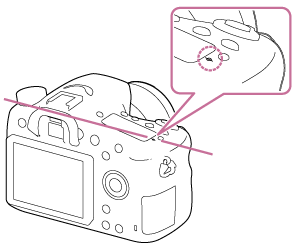
Bemærk!
- Hvis motivet er tættere på end den mindste optagetilstand for objektivet, kan fokuseringen ikke bekræftes. Sørg for, at der er tilstrækkelig afstand mellem motivet og produktet.
[87] Sådan gør duBrug af optagefunktionerJustering af fokusAF-områdekontrol
Du kan begrænse autofokusområdet for at fokusere på et motiv uden forstyrrelser fra genstande i baggrunden og forgrunden. [AF-områdekontrol]-funktionen er tildelt til C2 (Brugertilpasset 2)-knappen med standardindstillingerne.
-
Tryk på C2 (Brugertilpasset 2)-knappen (A).
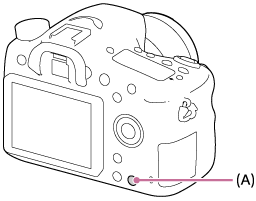
-
Indstil den maksimale optageafstand vha. kontrolvælgeren og indstil den mindste optageafstand vha. kontrolhjulet.
- Fokusområder for det motiv, som er inden for det indstillede AF-afstandsområde, vil blive vist med gult.
-
Tryk på C2 (Brugertilpasset 2)-knappen igen og bestem optageafstanden.
- Det begrænsede område vil forblive vist.
- Fokusområder for det motiv, som er inden for den indstillede afstand, vil blive vist med gult.
Sådan afsluttes funktionen til AF-områdekontrol
Tryk på C2 (Brugertilpasset 2)-knappen igen.
Tip!
- Efter justering af fokus til det ønskede motiv skal du begrænse AF-området, så objektivets fokusindikator
 falder inden for det indstillede område.
falder inden for det indstillede område. - Indstil AF-området til inden for eller uden for den begrænsede værdi, mens du kigger på det gule fokusområde.
Bemærk!
- [AF-områdekontrol] kan ikke anvendes i Manuel fokus-tilstand, eller når der optages film.
- Hvis du ændrer objektivet, vil det indstillede AF-område blive nulstillet.
- Når du anvender et objektiv, som er udstyret med en funktion til begrænsning af fokusområde, skal du ikke anvende kameraets [AF-områdekontrol]-funktion på samme tid. Brug enten funktionen på objektivet eller kameraet.
- Hvis du anvender et objektiv, som ikke er udstyret med en afstandskoder, vises optageafstanden ikke.
- Værdien for optageafstanden er et estimat.
- Den indstillede værdi for AF-området, værdien for optageafstanden og det faktiske fokus punkt afviger muligvis en smule.
- Det faktisk indstillede AF-område og den gule vejledning for fokusområdet stemmer muligvis ikke overens.
- Fokusområdet vises muligvis ikke med gult, når objektivet ikke opnår korrekt fokus.
- Når lyset ikke er stærkt nok, eller der ikke er meget kontrast i motivet, som f.eks. med ensartede og flade overflader, vises fokusområdet muligvis ikke med gult. I dette tilfælde skal du anvende omridset af motivet som en vejledning.
[88] Sådan gør duBrug af optagefunktionerJustering af fokusPrioritering
Indstiller om lukkeren skal udløses eller ej, når der ikke opnås fokus i autofokustilstand.
- MENU →
 (Brugerdef. indstillinger) → [Prioritering] → ønsket indstilling.
(Brugerdef. indstillinger) → [Prioritering] → ønsket indstilling.
Detaljer om menupunkt
- AF:
- Der optages billeder med prioritering på fokus.
- Udløser:
- Lukkeren udløses, selv når der ikke er opnået fokus.
- Afbalanceret vægtn. (standardindstilling):
- Der optages billeder afbalanceret mellem fokus og optagemulighed.
[89] Sådan gør duBrug af optagefunktionerJustering af eksponeringenEkspon.komp.
Baseret på den eksponeringsværdi som indstilles af automatisk eksponering, kan du gøre hele billedet lysere eller mørkere, hvis du justerer [Ekspon.komp.] til henholdsvis plussiden eller minussiden (eksponeringskompensation). Normalt indstilles eksponering automatisk (automatisk eksponering).
-
MENU →
 (Kameraindst.) → [Ekspon.komp.] → ønsket indstilling.
Du kan justere eksponeringen i området fra –5,0 EV til +5,0 EV.
(Kameraindst.) → [Ekspon.komp.] → ønsket indstilling.
Du kan justere eksponeringen i området fra –5,0 EV til +5,0 EV.
Bemærk!
- Du kan justere eksponeringen i området fra –2,0 EV til +2,0 EV for film.
- Hvis du optager et motiv under ekstremt lyse eller mørke forhold, eller når du anvender blitzen, vil du muligvis ikke være i stand til at opnå en tilfredsstillende effekt.
- Der vises kun en værdi mellem –3,0 EV og +3,0 EV, sammen med den tilsvarende billedlysstyrke, på skærmen under optagelse. Hvis du indstiller en eksponering uden for dette område, viser billedlysstyrken på skærmen ikke effekten, men den vil være gengivet på det optagede billede.
- Når du anvender [Manuel eksp.], kan du kun kompensere for eksponeringen, når [ISO] er indstillet til [ISO AUTO].
[90] Sådan gør duBrug af optagefunktionerJustering af eksponeringen Eksponeringskompensationsknap
Baseret på den eksponeringsværdi som indstilles af automatisk eksponering, kan du gøre hele billedet lysere eller mørkere, hvis du justerer [Ekspon.komp.] til henholdsvis plussiden eller minussiden (eksponeringskompensation). Normalt indstilles eksponering automatisk (automatisk eksponering).
-
Tryk på eksponeringskompensationsknappen.
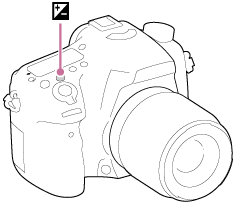
- Vælg den ønskede indstilling vha. den højre/venstre side af kontrolhjulet.
Bemærk!
- Du kan justere eksponeringen i området fra –2,0 EV til +2,0 EV for film.
- Hvis du optager et motiv under ekstremt lyse eller mørke forhold, eller når du anvender blitzen, vil du muligvis ikke være i stand til at opnå en tilfredsstillende effekt.
- Når du anvender [Manuel eksp.], kan du kun kompensere for eksponeringen, når [ISO] er indstillet til [ISO AUTO].
[91] Sådan gør duBrug af optagefunktionerJustering af eksponeringenLysmålermetode
Vælger lysmålingsmetoden som indstiller hvilken del af skærmen, der skal måles på for at bestemme eksponeringen.
- MENU →
 (Kameraindst.) → [Lysmålermetode] → ønsket indstilling.
(Kameraindst.) → [Lysmålermetode] → ønsket indstilling.
Detaljer om menupunkt
 Multi (standardindstilling):
Multi (standardindstilling):
Måler lyset i hvert enkelt område, efter at have opdelt det samlede område i flere områder, og bestemmer den passende eksponering for hele skærmen (Måling på flere mønstre)
 Center:
Center:
Måler den gennemsnitlige lysstyrke for hele skærmen, mens der lægges vægt på skærmens centrale område (centervægtet måling).
 Spot:
Spot:
Måler kun det centrale område (punktmåling). Denne funktion er praktisk, når motivet belyses bagfra, eller når der er kraftig kontrast mellem motivet og baggrunden.
Bemærk!
- [Multi] er valgt ved brug af de følgende funktioner:
- [Intelligent auto] og [Bedste auto]
- [Valg af motiv]
- Andre zoomfunktioner end optisk zoom
[92] Sådan gør duBrug af optagefunktionerJustering af eksponeringenAE-lås
- Juster fokuseringen på det punkt, hvor eksponeringen justeres.
-
Tryk på AEL-knappen.
Eksponeringen er låst, og
 (AE-lås) lyser.
(AE-lås) lyser.
-
Fortsæt med at trykke på AEL-knappen og fokuser på motivet igen, og optag derefter billedet.
- Fortsæt med at holde AEL-knappen nede, mens du optager et billede, hvis du ønsker at fortsætte med at optage med den fastsatte eksponering. Slip knappen for at nulstille eksponeringen.
Tip!
- Hvis du vælger [AEL til/fra]-funktionen i [Specialtastsindstil.], kan du låse eksponeringen uden at holde ned på AEL-knappen.
[93] Sådan gør duBrug af optagefunktionerJustering af eksponeringenAEL med udløser (stillbillede)
Indstiller om eksponeringen skal fastsættes, når du trykker udløserknappen halvvejs ned.
- MENU →
 (Brugerdef. indstillinger) → [
(Brugerdef. indstillinger) → [ AEL med udløser] → ønsket indstilling.
AEL med udløser] → ønsket indstilling.
Detaljer om menupunkt
- Auto (standardindstilling):
- Når du trykker udløserknappen halvvejs ned, fastsættes eksponeringen efter automatisk justering af fokussen, når [Fokustilstand] er indstillet til [Enkeltbilled-AF].
Når [Fokustilstand] er indstillet til [Automatisk AF], og produktet bestemmer, at motivet bevæger sig, eller du optager serieoptagelsesbilleder, annulleres den fastsatte eksponering.
- Til:
- Fastsætter eksponeringen, når du trykker udløserknappen halvvejs ned.
- Fra:
- Fastsætter ikke eksponeringen, når du trykker udløserknappen halvvejs ned. Brug denne tilstand, når du ønsker at justere fokuseringen og eksponeringen hver for sig.
- Produktet fortsætter med at justere eksponeringen under optagelse i [Kont. optagelse]-tilstand.
Bemærk!
-
Betjening vha. AEL-knappen prioriteres over [
 AEL med udløser]-indstillingerne.
AEL med udløser]-indstillingerne.
[94] Sådan gør duBrug af optagefunktionerJustering af eksponeringenEksp.komp.indst
Indstiller om værdien for eksponeringskompensationen skal anvendes til at kontrollere både blitzlys og omgivende lys, eller kun det omgivende lys.
- MENU →
 (Brugerdef. indstillinger) → [Eksp.komp.indst] → ønsket indstilling.
(Brugerdef. indstillinger) → [Eksp.komp.indst] → ønsket indstilling.
Detaljer om menupunkt
- Omgiv.&blitz (standardindstilling):
- Anvender værdien for eksponeringskompensationen til både blitzlys og omgivende lys.
- Kun omgivels.:
- Anvender kun værdien for eksponeringskompensationen til at kontrollere det omgivende lys.
[95] Sådan gør duBrug af optagefunktionerJustering af eksponeringenZebra
Zebramønsteret vises over en del af billedet, hvis lysstyrkeniveauet for den del efterkommer det IRE-niveau, som du har indstillet. Brug zebramønstret som en vejledning til at justere lysstyrken.
- MENU →
 (Brugerdef. indstillinger) → [Zebra] → ønsket indstilling.
(Brugerdef. indstillinger) → [Zebra] → ønsket indstilling.
Detaljer om menupunkt
Fra (standardindstilling):
Viser ikke zebramønstret.
70/75/80/85/90/95/100/100+:
Justerer lysstyrkeniveauet.
Bemærk!
- Zebramønstret vises ikke under HDMI-tilslutning.
[96] Sådan gør duBrug af optagefunktionerJustering af eksponeringenVejled. ekspon.indst.
Du kan indstille, om der skal vises en vejledning, når du ændrer eksponeringen.
- MENU →
 (Brugerdef. indstillinger) → [Vejled. ekspon.indst.] → ønsket indstilling.
(Brugerdef. indstillinger) → [Vejled. ekspon.indst.] → ønsket indstilling.
Detaljer om menupunkt
Fra (standardindstilling):
Viser ikke vejledningen.
Til:
Viser vejledningen.
[97] Sådan gør duBrug af optagefunktionerJustering af eksponeringenEkspon.trin
Du kan indstille indstillingsområdet for lukkerhastigheden, blænden og værdierne for eksponeringskompensation.
- MENU →
 (Kameraindst.) → [Ekspon.trin] → ønsket indstilling.
(Kameraindst.) → [Ekspon.trin] → ønsket indstilling.
Detaljer om menupunkt
0,3 EV (standardindstilling)/0,5 EV[98] Sådan gør duBrug af optagefunktionerJustering af eksponeringen Ev-komp. vælg./hjul
Du kan kompensere eksponeringen med kontrolvælgeren eller kontrolhjulet.
-
MENU →
 (Brugerdef. indstillinger) → [Ev-komp. vælg./hjul] → ønsket indstilling.
(Brugerdef. indstillinger) → [Ev-komp. vælg./hjul] → ønsket indstilling.
Detaljer om menupunkt
Fra (standardindstilling):
Aktiverer ikke eksponeringskompensation med kontrolvælgeren eller kontrolhjulet.
 Vælger/
Vælger/ Hjul:
Hjul:
Aktiverer eksponeringskompensation med kontrolvælgeren eller kontrolhjulet.
Bemærk!
- Hvis du tildeler funktionen eksponeringskompensation til kontrolvælgeren, kan den funktion, som oprindelig var tildelt, styres vha. kontrolhjulet og omvendt.
[99] Sådan gør duBrug af optagefunktionerValg af en fremføringstilstand (Kontinuerlig optagelse/Selvudløser)Fremf.metode
Du kan indstille fremføringstilstanden som f.eks. kontinuerlig eller selvudløseroptagelse.
- MENU →
 (Kameraindst.) → [Fremf.metode] → ønsket indstilling.
(Kameraindst.) → [Fremf.metode] → ønsket indstilling.
Detaljer om menupunkt
 Enkelt optagelse (standardindstilling):
Enkelt optagelse (standardindstilling):
Optager ét stillbillede. Normal optagetilstand.
 Kont. optagelse:
Kont. optagelse:
Optager kontinuerligt billeder, mens du trykker på udløserknappen og holder den nede.
 Selvudløser:
Selvudløser:
Optager et billede efter 10 eller 2 sekunder.
 Selvudl.(Kont.):
Selvudl.(Kont.):
Optager et specificeret antal billeder kontinuerligt efter 10 sekunder.
 Kontinuerlig bracket:
Kontinuerlig bracket:
Optager billeder, mens du holder udløserknappen nede, alle med forskellige grader af lysstyrke.
 Enkelt bracket:
Enkelt bracket:
Optager et specificeret antal billeder, ét efter ét, alle med en forskellig grad af lysstyrke.
 Hv.b.bracketing:
Hv.b.bracketing:
Optager i alt tre billeder, alle med en forskellig farvetone i henhold til de valgte indstillinger for hvidbalance, farvetemperatur og farvefilter.
 DRO-bracket:
DRO-bracket:
Optager i alt tre billeder, alle med en forskellig grad af D-områdeoptimering.
Bemærk!
- Når optagetilstanden er indstillet til [Valg af motiv] og der er valgt [Sportsaktiviteter], kan der ikke udføres [Enkelt optagelse].
[100] Sådan gør duBrug af optagefunktionerValg af en fremføringstilstand (Kontinuerlig optagelse/Selvudløser)Kont. optagelse
Optager kontinuerligt billeder, mens du trykker på udløserknappen og holder den nede.
- MENU→
 (Kameraindst.) → [Fremf.metode] → [Kont. optagelse].
(Kameraindst.) → [Fremf.metode] → [Kont. optagelse]. - Vælg den ønskede tilstand vha. den højre/venstre side på kontrolhjulet.
Detaljer om menupunkt
 Kontinuerlig optagelse: Hi (standardindstilling):
Kontinuerlig optagelse: Hi (standardindstilling):
Kontinuerlig optagehastighed er indstillet til maksimalt ca. 5 billeder pr. sekund.
 Kontinuerlig optagelse: Lo:
Kontinuerlig optagelse: Lo:
Kontinuerlig optagehastighed er indstillet til maksimalt ca. 2,5 billeder pr. sekund.
Tip!
-
For at bevare fokuseringen og eksponeringen under serieoptagelser skal du ændre de følgende indstillinger.
Eksponeringen for den første optagelse bestemmes, når du trykker udløserknappen halvvejs ned. Eksponeringsindstillingen for den første optagelse anvendes til de efterfølgende optagelser.- Indstil [Fokustilstand] til [Kontinuerlig AF] eller [Automatisk AF].
-
Indstil [
 AEL med udløser] til [Fra] eller [Auto].
AEL med udløser] til [Fra] eller [Auto].
[101] Sådan gør duBrug af optagefunktionerValg af en fremføringstilstand (Kontinuerlig optagelse/Selvudløser)Selvudløser
Produktet optager et billede med selvudløseren med en forsinkelse på 10 sekunder eller 2 sekunder.
- MENU →
 (Kameraindst.) → [Fremf.metode] → [Selvudløser].
(Kameraindst.) → [Fremf.metode] → [Selvudløser]. - Vælg den ønskede tilstand vha. den højre/venstre side på kontrolhjulet.
Detaljer om menupunkt
 Selvudløser: 10 sek. (standardindstilling):
Selvudløser: 10 sek. (standardindstilling):
Indstiller selvudløseren til en forsinkelse på 10 sekunder.
Når du trykker på udløserknappen, blinker selvudløserlampen, der lyder et bip, og lukkeren aktiveres efter 10 sekunder. Tryk på udløserknappen igen for at annullere selvudløseren.
 Selvudløser: 2 sek.:
Selvudløser: 2 sek.:
Indstiller selvudløseren til en forsinkelse på 2 sekunder. Dette reducerer de kamerarystelser, som forårsages af tryk på udløserknappen
Tip!
- Tryk på
 /
/ -knappen for at stoppe selvudløseren.
-knappen for at stoppe selvudløseren. - Tryk på
 /
/ -knappen og vælg
-knappen og vælg  (Enkelt optagelse) for at deaktivere selvudløseren.
(Enkelt optagelse) for at deaktivere selvudløseren.
[102] Sådan gør duBrug af optagefunktionerValg af en fremføringstilstand (Kontinuerlig optagelse/Selvudløser)Selvudl.(Kont.)
Optager kontinuerligt det antal billeder, du har indstillet, efter 10 sekunder. Du kan vælge det bedste billede ud fra flere optagede billeder.
- MENU →
 (Kameraindst.) → [Fremf.metode] → [Selvudl.(Kont.)].
(Kameraindst.) → [Fremf.metode] → [Selvudl.(Kont.)]. - Vælg den ønskede tilstand vha. den højre/venstre side på kontrolhjulet.
Detaljer om menupunkt
 Selvudl. (Kont.): 10 s 3 billeder (standardindstilling):
Selvudl. (Kont.): 10 s 3 billeder (standardindstilling):
Optager tre billeder i træk, 10 sekunder efter du har trykket på udløserknappen.
Når du trykker på udløserknappen, blinker selvudløserlampen, der lyder et bip, og lukkeren aktiveres efter 10 sekunder.
 Selvudl. (Kont.): 10 s 5 billeder:
Selvudl. (Kont.): 10 s 5 billeder:
Optager fem billeder i træk, 10 sekunder efter du har trykket på udløserknappen.
Når du trykker på udløserknappen, blinker selvudløserlampen, der lyder et bip, og lukkeren aktiveres efter 10 sekunder.
[103] Sådan gør duBrug af optagefunktionerValg af en fremføringstilstand (Kontinuerlig optagelse/Selvudløser)Kontinuerlig bracket
Optager flere billeder, mens eksponeringen automatisk ændres fra basis til mørkere, og derefter til lysere. Tryk og hold ned på udløserknappen indtil bracketoptagelsen er gennemført.
Du kan vælge et billede, som passer til din hensigt, efter optagelsen.
- MENU →
 (Kameraindst.) → [Fremf.metode] → [Kontinuerlig bracket].
(Kameraindst.) → [Fremf.metode] → [Kontinuerlig bracket]. - Vælg den ønskede tilstand vha. den højre/venstre side på kontrolhjulet.
Detaljer om menupunkt
 Kontinuerlig bracket: 0,3EV 3-bil. (standardindstilling):
Kontinuerlig bracket: 0,3EV 3-bil. (standardindstilling):- Denne indstilling optager tre billeder kontinuerligt med en eksponeringsværdi ændret med plus eller minus 0,3 EV.
 Kontinuerlig bracket: 0,3EV 5-bil.:
Kontinuerlig bracket: 0,3EV 5-bil.:- Denne indstilling optager fem billeder kontinuerligt med en eksponeringsværdi ændret med plus eller minus 0,3 EV.
 Kontinuerlig bracket: 0,5EV 3-bil.:
Kontinuerlig bracket: 0,5EV 3-bil.:- Denne indstilling optager tre billeder kontinuerligt med en eksponeringsværdi ændret med plus eller minus 0,5 EV.
 Kontinuerlig bracket: 0,5EV 5-bil.:
Kontinuerlig bracket: 0,5EV 5-bil.:- Denne indstilling optager fem billeder kontinuerligt med en eksponeringsværdi ændret med plus eller minus 0,5 EV.
 Kontinuerlig bracket: 0,7EV 3-bil.:
Kontinuerlig bracket: 0,7EV 3-bil.:- Denne indstilling optager tre billeder kontinuerligt med en eksponeringsværdi ændret med plus eller minus 0,7 EV.
 Kontinuerlig bracket: 0,7EV 5-bil.:
Kontinuerlig bracket: 0,7EV 5-bil.:- Denne indstilling optager fem billeder kontinuerligt med en eksponeringsværdi ændret med plus eller minus 0,7 EV.
 Kontinuerlig bracket: 1,0EV 3-bil.:
Kontinuerlig bracket: 1,0EV 3-bil.:- Denne indstilling optager tre billeder kontinuerligt med en eksponeringsværdi ændret med plus eller minus 1,0 EV.
 Kontinuerlig bracket: 1,0EV 5-bill.:
Kontinuerlig bracket: 1,0EV 5-bill.:- Denne indstilling optager fem billeder kontinuerligt med en eksponeringsværdi ændret med plus eller minus 1,0 EV.
 Kontinuerlig bracket: 2,0EV 3-bil.:
Kontinuerlig bracket: 2,0EV 3-bil.:- Denne indstilling optager tre billeder kontinuerligt med en eksponeringsværdi ændret med plus eller minus 2,0 EV.
 Kontinuerlig bracket: 2,0EV 5-bill.:
Kontinuerlig bracket: 2,0EV 5-bill.:- Denne indstilling optager fem billeder kontinuerligt med en eksponeringsværdi ændret med plus eller minus 2,0 EV.
 Kontinuerlig bracket: 3,0EV 3-bil.:
Kontinuerlig bracket: 3,0EV 3-bil.:- Denne indstilling optager tre billeder kontinuerligt med en eksponeringsværdi ændret med plus eller minus 3,0 EV.
 Kontinuerlig bracket: 3,0EV 5-bill.:
Kontinuerlig bracket: 3,0EV 5-bill.:- Denne indstilling optager fem billeder kontinuerligt med en eksponeringsværdi ændret med plus eller minus 3,0 EV.
Bemærk!
- Den sidste optagelse vises på den automatiske visning.
- Når [ISO AUTO] er valgt i tilstanden [Manuel eksp.], ændres eksponeringen vha. justering af ISO-værdien. Hvis der er valgt en anden indstilling end [ISO AUTO], ændres eksponeringen vha. justering af lukkerhastigheden.
- Når du justerer eksponeringen, ændres eksponeringen i henhold den kompenserede værdi.
- Når blitzen anvendes, udfører produktet blitzbracketoptagelse, hvor mængden af blitzlys ændres, selvom der er valgt [Kontinuerlig bracket]. Tryk på udløserknappen for hvert billede.
[104] Sådan gør duBrug af optagefunktionerValg af en fremføringstilstand (Kontinuerlig optagelse/Selvudløser)Enkelt bracket
Optager flere billeder, mens eksponeringen automatisk ændres fra basis til mørkere, og derefter til lysere.
Tryk på udløserknappen for hvert billede. Du kan vælge et billede, som passer til dit formål, efter optagelsen.
- MENU →
 (Kameraindst.) → [Fremf.metode] → [Enkelt bracket].
(Kameraindst.) → [Fremf.metode] → [Enkelt bracket]. - Vælg den ønskede tilstand vha. den højre/venstre side på kontrolhjulet.
Detaljer om menupunkt
 Enkelt bracket: 0,3EV 3-billede (standardindstilling):
Enkelt bracket: 0,3EV 3-billede (standardindstilling):- Denne indstilling optager i alt tre billeder efter hinanden med en eksponeringsværdi ændret med plus eller minus 0,3 EV.
 Enkelt bracket: 0,3EV 5-billede:
Enkelt bracket: 0,3EV 5-billede:- Denne indstilling optager i alt fem billeder efter hinanden med en eksponeringsværdi ændret med plus eller minus 0,3 EV.
 Enkelt bracket: 0,5EV 3-billede:
Enkelt bracket: 0,5EV 3-billede:- Denne indstilling optager i alt tre billeder efter hinanden med en eksponeringsværdi ændret med plus eller minus 0,5 EV.
 Enkelt bracket: 0,5EV 5-billede:
Enkelt bracket: 0,5EV 5-billede:- Denne indstilling optager i alt fem billeder efter hinanden med en eksponeringsværdi ændret med plus eller minus 0,5 EV.
 Enkelt bracket: 0,7EV 3-billede:
Enkelt bracket: 0,7EV 3-billede:- Denne indstilling optager i alt tre billeder efter hinanden med en eksponeringsværdi ændret med plus eller minus 0,7 EV.
 Enkelt bracket: 0,7EV 5-billede:
Enkelt bracket: 0,7EV 5-billede:- Denne indstilling optager i alt fem billeder efter hinanden med en eksponeringsværdi ændret med plus eller minus 0,7 EV.
 Enkelt bracket: 1,0EV 3-billede:
Enkelt bracket: 1,0EV 3-billede:- Denne indstilling optager i alt tre billeder efter hinanden med en eksponeringsværdi ændret med plus eller minus 1,0 EV.
 Enkelt bracket: 1,0EV 5-billeder:
Enkelt bracket: 1,0EV 5-billeder:- Denne indstilling optager i alt fem billeder efter hinanden med en eksponeringsværdi ændret med plus eller minus 1,0 EV.
 Enkelt bracket: 2,0EV 3-billede:
Enkelt bracket: 2,0EV 3-billede:- Denne indstilling optager i alt tre billeder efter hinanden med en eksponeringsværdi ændret med plus eller minus 2,0 EV.
 Enkelt bracket: 2,0EV 5-billeder:
Enkelt bracket: 2,0EV 5-billeder:- Denne indstilling optager i alt fem billeder efter hinanden med en eksponeringsværdi ændret med plus eller minus 2,0 EV.
 Enkelt bracket: 3,0EV 3-billede:
Enkelt bracket: 3,0EV 3-billede:- Denne indstilling optager i alt tre billeder efter hinanden med en eksponeringsværdi ændret med plus eller minus 3,0 EV.
 Enkelt bracket: 3,0EV 5-billeder:
Enkelt bracket: 3,0EV 5-billeder:- Denne indstilling optager i alt fem billeder efter hinanden med en eksponeringsværdi ændret med plus eller minus 3,0 EV.
Bemærk!
- Når [ISO AUTO] er valgt i tilstanden [Manuel eksp.], ændres eksponeringen vha. justering af ISO-værdien. Hvis der er valgt en anden indstilling end [ISO AUTO], ændres eksponeringen vha. justering af lukkerhastigheden.
- Når du justerer eksponeringen, ændres eksponeringen i henhold den kompenserede værdi.
[105] Sådan gør duBrug af optagefunktionerValg af en fremføringstilstand (Kontinuerlig optagelse/Selvudløser)Hv.b.bracketing
Optager tre billeder, der alle anvender forskellige farvetoner i henhold til de valgte indstillinger for hvidbalance, farvetemperatur og farvefilter.
- MENU →
 (Kameraindst.) → [Fremf.metode] → [Hv.b.bracketing].
(Kameraindst.) → [Fremf.metode] → [Hv.b.bracketing]. - Vælg den ønskede tilstand vha. den højre/venstre side på kontrolhjulet.
Detaljer om menupunkt
 Hvidbalance-bracket: Lo (standardindstilling):
Hvidbalance-bracket: Lo (standardindstilling):- Optager en serie på tre billeder med små ændringer i hvidbalancen.
 Hvidbalance-bracket: Hi:
Hvidbalance-bracket: Hi:- Optager en serie på tre billeder med store ændringer i hvidbalancen.
Bemærk!
- Den sidste optagelse vises på den automatiske visning.
[106] Sådan gør duBrug af optagefunktionerValg af en fremføringstilstand (Kontinuerlig optagelse/Selvudløser)DRO-bracket
Du kan optage i alt tre billeder, alle med en forskellig grad af D-områdeoptimeringsværdi.
- MENU →
 (Kameraindst.) → [Fremf.metode] → [DRO-bracket].
(Kameraindst.) → [Fremf.metode] → [DRO-bracket]. - Vælg den ønskede tilstand vha. den højre/venstre side på kontrolhjulet.
Detaljer om menupunkt
 DRO-bracket: Lo (standardindstilling):
DRO-bracket: Lo (standardindstilling):- Optager en serie på tre billeder med små ændringer i D-områdeoptimeringsværdien.
 DRO-bracket: Hi:
DRO-bracket: Hi:- Optager en serie på tre billeder med store ændringer i D-områdeoptimeringsværdien.
Bemærk!
- Den sidste optagelse vises på den automatiske visning.
[107] Sådan gør duBrug af optagefunktionerValg af en fremføringstilstand (Kontinuerlig optagelse/Selvudløser)Bracket.rækkef.
Du kan indstille optagerækkefølgen for eksponeringsbracketing og hvidbalancebracketing.
- MENU →
 (Brugerdef. indstillinger) → [Bracket.rækkef.] → ønsket indstilling.
(Brugerdef. indstillinger) → [Bracket.rækkef.] → ønsket indstilling.
Detaljer om menupunkt
0→-→+ (standardindstilling):
Optager i den følgende rækkefølge: 0 → − → +.
-→0→+:
Optager i den følgende rækkefølge: − → 0 → +.
[108] Sådan gør duBrug af optagefunktionerValg af ISO-følsomhedenISO
Følsomhed overfor lys er udtrykt med ISO-tallet (anbefalet eksponeringsindeks). Jo større tallet er, desto højere er følsomheden.
- MENU →
 (Kameraindst.) → [ISO] → ønsket indstilling.
(Kameraindst.) → [ISO] → ønsket indstilling.
Detaljer om menupunkt
- Flerbilled-SR:
- Kombinerer kontinuerlige optagelser for at oprette et billede med mindre støj.
- ISO AUTO (standardindstilling):
- Indstiller automatisk ISO-følsomheden.
100 / 125 / 160 / 200 / 250 / 320 / 400 / 500 / 640 / 800 / 1000 / 1250 / 1600 / 2000 / 2500 / 3200 / 4000 / 5000 / 6400 / 8000 / 10000 / 12800 / 16000 / 20000 / 25600:
Du kan reducere billedslør i mørke omgivelser eller for motiver i bevægelse ved at hæve ISO-følsomheden (vælg et højere tal).
Bemærk!
- [ISO AUTO] er valgt ved brug af de følgende funktioner:
- [Intelligent auto]
- [Bedste auto]
- [Valg af motiv]
- [Panorering]
- Jo højere ISO-værdien er, desto mere støj vil der være på billederne.
- Ved optagelse af film er der ISO-værdier mellem ISO 100 og ISO 12800 til rådighed.
- Når du anvender [Flerbilled-SR], tager det noget tid for produktet at udføre overlejringsbehandlingen af billeder.
Tip!
- Du kan ændre det automatisk indstillede område for ISO-følsomhed i [ISO AUTO]-tilstanden. Vælg [ISO AUTO] og tryk på den højre side af kontrolhjulet, og indstil de ønskede værdier for [ISO AUTO Maks.] og [ISO AUTO Minimum]. Værdierne for [ISO AUTO Maks.] og [ISO AUTO Minimum] anvendes også ved optagelse i [ISO AUTO]-tilstand under [Flerbilled-SR].
[109] Sådan gør duBrug af optagefunktionerValg af ISO-følsomhedenFlerbilled-SR
Produktet optager automatisk flere billeder kontinuerligt, kombinerer dem, reducerer støjen og optager dem som ét billede. Billedet optages som ét kombineret billede.
- MENU →
 (Kameraindst.) → [ISO] → [Flerbilled-SR].
(Kameraindst.) → [ISO] → [Flerbilled-SR]. - Tryk på den højre side af kontrolhjulet for at få vist indstillingsskærmen, og vælg derefter en ønsket værdi vha. tryk på den øverste/nederste side af kontrolhjulet.
Bemærk!
-
Når [
 Kvalitet] er indstillet til [RAW] eller [RAW og JPEG], kan denne funktion ikke anvendes.
Kvalitet] er indstillet til [RAW] eller [RAW og JPEG], kan denne funktion ikke anvendes.
- Blitzen, [D-områdeopt.] og [Auto HDR] kan ikke anvendes.
- Du kan ikke indstille [Flerbilled-SR], når [Billedeffekt] er indstillet.
Tip!
- Du kan ændre det automatisk indstillede område for ISO-følsomhed i [ISO AUTO]-tilstanden under [Flerbilled-SR]. Vælg [ISO AUTO] under [ISO] og tryk på den højre side af kontrolhjulet, og indstil de ønskede værdier for [ISO AUTO Maks.] og [ISO AUTO Minimum]. Værdierne for [ISO AUTO Maks.] og [ISO AUTO Minimum] anvendes også ved optagelse i [ISO AUTO]-tilstand under [Flerbilled-SR].
[110] Sådan gør duBrug af optagefunktionerKorrektion af lysstyrken eller kontrastenD-områdeopt. (DRO)
Ved at opdele billedet i små områder analyserer produktet kontrasten af lys og skygge mellem motivet og baggrunden og opretter et billede med den optimale lysstyrke og gradation.
- MENU →
 (Kameraindst.) → [DRO/Auto HDR] → [D-områdeopt.].
(Kameraindst.) → [DRO/Auto HDR] → [D-områdeopt.]. - Vælg den ønskede indstilling vha. den venstre/højre side på kontrolhjulet.
Detaljer om menupunkt
-
 D-områdeoptimering: Auto (standardindstilling):
D-områdeoptimering: Auto (standardindstilling): - Korrigerer lysstyrken automatisk.
-
 D-områdeoptimering: Lv1 ― D-områdeoptimering: Lv5:
D-områdeoptimering: Lv1 ― D-områdeoptimering: Lv5: - Optimerer gradationen på et optaget billede for hvert enkelt opdelt område. Vælg det optimale niveau fra Lv1 (svag) til Lv5 (stærk).
Bemærk!
- [DRO/Auto HDR] er fastsat til [Fra], når optagetilstanden er indstillet til [Panorering], eller når der anvendes [Flerbilled-SR] eller [Billedeffekt].
- [DRO/Auto HDR] er fastsat til [Fra], når [Solnedgang], [Nattescene], [Natportræt] eller [Håndholdt tusmørke] er valgt i [Valg af motiv]. Indstillingen er fastsat til [D-områdeoptimering: Auto], når der er valgt andre tilstande i [Valg af motiv].
- Når du optager med [D-områdeopt.], kommer der muligvis støj på billedet. Vælg det passende niveau ved at kontrollere det optagede billede, især når du forstærker effekten.
[111] Sådan gør duBrug af optagefunktionerKorrektion af lysstyrken eller kontrastenAuto HDR
Gør området (gradationen) bredere, så du kan optage fra lyse dele til mørke dele med korrekt lysstyrke (HDR: højt dynamikområde). Der gemmes ét billede med korrekt eksponering og ét overlejret billede.
- MENU →
 (Kameraindst.) → [DRO/Auto HDR] → [Auto HDR].
(Kameraindst.) → [DRO/Auto HDR] → [Auto HDR]. - Vælg den ønskede indstilling vha. den venstre/højre side på kontrolhjulet.
Detaljer om menupunkt
-
 Auto HDR: Eksp.forskel. - auto (standardindstilling):
Auto HDR: Eksp.forskel. - auto (standardindstilling): - Korrigerer eksponeringsforskellen automatisk.
-
 Auto HDR: Eksp.forskel. - 1,0 EV ― Auto HDR: Eksp.forskel. - 6,0 EV:
Auto HDR: Eksp.forskel. - 1,0 EV ― Auto HDR: Eksp.forskel. - 6,0 EV: - Indstiller eksponeringsforskellen baseret på motivets kontrast. Vælg det optimale niveau mellem 1,0 EV (svag) og 6,0 EV (stærk).
Hvis du for eksempel indstiller eksponeringsværdien til 2,0 EV, komponeres der tre billeder med de følgende eksponeringsniveauer: −1,0 EV, korrekt eksponering og +1,0 EV.
Bemærk!
- [Auto HDR] er ikke til rådighed for RAW-billeder.
- Når optagetilstanden er indstillet til [Intelligent auto], [Bedste auto], [Panorering], [Telezoom - kont. AE] eller [Valg af motiv], kan du ikke vælge [Auto HDR].
- Når der er valgt [Flerbilled-SR], kan du ikke vælge [Auto HDR].
- Når du anvender [Billedeffekt], kan du ikke vælge [Auto HDR].
- Du kan ikke starte den næste optagelse, før optageprocessen, efter du har optaget, er gennemført.
- Du kan muligvis ikke opnå den ønskede effekt afhængigt af luminansforskellen mellem et motiv og optageforholdene.
- Når der anvendes blitz, har denne funktion ringe effekt.
- Når scenens kontrast er lav, når der er produkt-rystelser, eller der opstår motivslør, kan du muligvis ikke opnå gode HDR-billeder. Hvis produktet har detekteret et problem, vises
 på det optagede billede for at informere dig om denne situation. Optag igen om nødvendigt, og vær opmærksom på kontrast og slør.
på det optagede billede for at informere dig om denne situation. Optag igen om nødvendigt, og vær opmærksom på kontrast og slør.
[112] Sådan gør duBrug af optagefunktionerJustering af farvetonerHvidbalance
Justerer farvetonerne i henhold til de omgivende lysforhold. Brug denne funktion, når billedets farvetoner ikke bliver som du forventede, eller når du ønsker at ændre farvetonerne med vilje af hensyn til det fotografiske udtryk.
- MENU →
 (Kameraindst.) → [Hvidbalance] → ønsket indstilling.
(Kameraindst.) → [Hvidbalance] → ønsket indstilling.
- Du kan også indstille hvidbalancen ved at trykke på WB (Hvidbalance)-knappen.
Detaljer om menupunkt
-
 Auto (standardindstilling):
Auto (standardindstilling): - Produktet detekterer automatisk lyskilden og justerer farvetonerne.
-
 Dagslys:
Dagslys: - Farvetonerne justeres til dagslyset.
-
 Skygge:
Skygge: - Farvetonerne justeres til skygge.
-
 Overskyet:
Overskyet: - Farvetemperaturen justeres til en overskyet himmel.
-
 Skinnende:
Skinnende: - Farvetemperaturen justeres til steder under en glødelampe eller under stærk belysning, som f.eks. i et fotostudie.
-
 Fluor.: Varmhvidt:
Fluor.: Varmhvidt: - Farvetemperaturen justeres til varm hvid fluorescerende belysning.
-
 Fluor.: Koldhvidt:
Fluor.: Koldhvidt: - Farvetemperaturen justeres til hvid fluorescerende belysning.
-
 Fluor.: Daghvidt:
Fluor.: Daghvidt: - Farvetemperaturen justeres til neutral hvid fluorescerende belysning.
-
 Fluor.: Dagslys:
Fluor.: Dagslys: - Farvetemperaturen justeres til dagslyslignende fluorescerende belysning.
-
 Blitz:
Blitz: - Farvetemperaturen justeres til blitzlys.
 C.temp./filter:
C.temp./filter:
Justerer farvetonerne i henhold til lyskilden. Giver effekten af CC-filtre (farvekompensation) til fotografi.
 Brugerdefineret 1/Brugerdefineret 2/Brugerdefineret 3:
Brugerdefineret 1/Brugerdefineret 2/Brugerdefineret 3:
Anvender den hvidbalanceindstilling, som er gemt i [Specialopsætning].
 Specialopsætning:
Specialopsætning:
Gemmer den grundlæggende hvide farve under lysforholdene til optagemiljøet.
Vælg et nummer for en gemt brugerdefineret hvidbalance.
Tip!
- Du kan anvende den højre side af kontrolhjulet til at få vist skærmen for finjustering og foretage finjusteringer af farvetemperaturen efter behov.
- I [C.temp./filter] kan du anvende den højre knap til at få vist skærmen for indstilling af farvetemperatur og foretage en indstilling. Når du trykker på den højre knap igen, vises skærmen til finjustering, så du kan foretage finjusteringer efter behov.
Bemærk!
- [Hvidbalance] er fastsat til [Auto] i følgende situationer:
- [Intelligent auto]
- [Bedste auto]
- [Valg af motiv]
[113] Sådan gør duBrug af optagefunktionerJustering af farvetonerOptagelse af en grundlæggende hvid farve i [Specialopsætning]-tilstand
I en scene hvor det omgivende lys består af flere typer lyskilder, anbefales det, at du anvender den brugerdefinerede hvidbalance for at kunne gengive hvidheden nøjagtigt.
- MENU →
 (Kameraindst.) → [Hvidbalance] → [Specialopsætning].
(Kameraindst.) → [Hvidbalance] → [Specialopsætning].
- Du kan også indstille hvidbalancen ved at trykke på WB (Hvidbalance)-knappen.
-
Hold produktet så det hvide område fuldstændig dækker AF-området i midten, og tryk derefter på
 på midten af kontrolhjulet.
De kalibrerede værdier (farvetemperatur og farvefilter) vises.
på midten af kontrolhjulet.
De kalibrerede værdier (farvetemperatur og farvefilter) vises. -
Vælg et registreringsnummer vha. den højre/venstre knap
Skærmen vender tilbage til visning af optageinformationen, mens den gemte brugerdefinerede hvidbalanceindstilling bevares.
Bemærk!
- Meddelelsen [Brugerdef. hvidbalance fejl] angiver, at værdien er højere end det forventede område, når blitzen anvendes på et motiv med for lyse farver på billedet. Hvis du registrerer denne værdi, bliver
 -indikatoren orange på visningen af optageinformationen. Du kan optage på dette tidspunkt, men det anbefales, at du indstiller hvidbalancen igen for at opnå en mere nøjagtig hvidbalanceværdi.
-indikatoren orange på visningen af optageinformationen. Du kan optage på dette tidspunkt, men det anbefales, at du indstiller hvidbalancen igen for at opnå en mere nøjagtig hvidbalanceværdi.
[114] Sådan gør duBrug af optagefunktionerValg af en effekttilstandBilledeffekt
Vælg det ønskede effektfilter for at opnå mere imponerende og kunstnerisk billeder.
- MENU →
 (Kameraindst.) → [Billedeffekt] → ønsket indstilling.
(Kameraindst.) → [Billedeffekt] → ønsket indstilling.
Detaljer om menupunkt
 Fra (standardindstilling):
Fra (standardindstilling): - Deaktiverer [Billedeffekt]-funktionen.
 Legetøjskamera:
Legetøjskamera: - Opretter et blødt billede med skyggelagte hjørner og reducerer skarpheden.
 Popfarve:
Popfarve: - Giver et levende udseende ved at fremhæve farvetoner.
 Farvereduktion:
Farvereduktion: - Giver en høj kontrast, abstrakt udseende vha. kraftigt fremhævede primærfarver, eller i sort og hvid.
 Retrofoto:
Retrofoto: - Giver et udseende som et ældet foto med sepiafarvetoner og falmet kontrast.
 Blød kraftig:
Blød kraftig: - Giver et billede med den indikerede atmosfære: lys, gennemsigtig, overjordisk, følsom, blød.
 Delvis farve:
Delvis farve: - Giver et billede, der bevarer en specifik farve, men konverterer andre farver til sort og hvid.
 S-h stor kontrast:
S-h stor kontrast: - Giver et billede i sort og hvid med høj kontrast.
 Blødt fokus:
Blødt fokus: - Giver et billede fyldt med en blød lyseffekt.
 HDR-maleri:
HDR-maleri: - Giver et udseende som et maleri ved at forstærke farverne og detaljerne.
 Fyldig sort-hvid tone:
Fyldig sort-hvid tone: - Giver et billede i sort og hvid med rig gradation og gengivelse af detaljer.
 Miniature:
Miniature: - Giver et billede, som kraftigt fremhæver motivet, og hvor baggrunden er defokuseret i betydelig grad. Denne effekt kan ofte ses på billeder af miniaturemodeller.
 Vandfarve:
Vandfarve: - Giver et billede med udløbne farver og sløringseffekter, som var det malet med vandfarver.
 Illustration:
Illustration: - Giver et illustrationslignende billede ved at forstærke kanterne.
Tip!
-
Du kan udføre detaljerede indstillinger for de følgende [Billedeffekt]-tilstande vha. den venstre/højre side på kontrolhjulet.
- [Legetøjskamera]
- [Farvereduktion]
- [Delvis farve]
- [Blødt fokus]
- [HDR-maleri]
- [Miniature]
- [Illustration]
Bemærk!
- Når [Delvis farve] er valgt, kan billederne muligvis ikke bevare den valgte farve afhængigt af motivet eller optageforholdene.
- Du kan ikke kontrollere de følgende effekter på optageskærmen, da produktet behandler billedet efter optagelsen. Du kan endvidere ikke optage flere billeder, før billedbehandlingen er afsluttet. Du kan ikke anvende disse effekter til film.
- [Blødt fokus]
- [HDR-maleri]
- [Fyldig sort-hvid tone]
- [Miniature]
- [Vandfarve]
- [Illustration]
-
I tilfælde af [HDR-maleri] og [Fyldig sort-hvid tone] udløses lukkeren tre gange for én optagelse. Vær opmærksom på følgende:
- Brug denne funktion når motivet ikke er i bevægelse, og der ikke anvendes blitz.
- Ændr ikke kompositionen inden optagelse.
Når scenens kontrast er lav, når der er væsentlige kamerarystelser, eller der er opstået motivslør, kan du muligvis ikke opnå gode HDR-billeder. Hvis produktet detekterer sådan en situation, vises
 /
/ på det optagede billede for at informere dig om denne situation. Hvis det er nødvendigt, skal du ændre kompositionen eller på anden måde justere indstillingerne, og optage igen, mens du er opmærksom på sløring.
på det optagede billede for at informere dig om denne situation. Hvis det er nødvendigt, skal du ændre kompositionen eller på anden måde justere indstillingerne, og optage igen, mens du er opmærksom på sløring.
[115] Sådan gør duBrug af optagefunktionerValg af en effekttilstandKreativ indst.
Giver dig mulighed for at vælge den ønskede billedbehandling. Du kan justere eksponeringen (lukkerhastigheden og blænden), som du har lyst til med [Kreativ indst.], i modsætning til med [Valg af motiv] hvor produktet justerer eksponeringen.
- MENU →
 (Kameraindst.) → [Kreativ indst.] → ønsket indstilling.
(Kameraindst.) → [Kreativ indst.] → ønsket indstilling.
Detaljer om menupunkt
-
 Standard (standardindstilling):
Standard (standardindstilling): - Til optagelse af forskellige scener med rig farvegradation og smukke farver.
-
 Levende:
Levende: - Farvemætningen og kontrasten forstærkes for optagelse af imponerende billeder af farverige scener og motiver som f.eks. blomster, forårsgrønt, blå himmel eller havudsigter.
-
 Neutral:
Neutral: - Farvemætningen og skarpheden sænkes for optagelse af billeder i dæmpede farver. Dette er også egnet til optagelse af billedmateriale, som skal modificeres med en computer.
-
 Klar:
Klar: - Til optagelse af billeder i klare farvetoner med krystalklare lyse farver, egnet til optagelse af strålende lys.
-
 Dyb:
Dyb: - Til optagelse af billeder med dybe og kraftige farver, egnet til optagelse af motivets markante tilstedeværelse.
-
 Lys:
Lys: - Til optagelse af billeder med lyse og simple farver, egnet til optagelse af en forfriskende lys atmosfære.
-
 Portræt:
Portræt: - Til optagelse af hud i en blød farvetone, ideelt egnet til optagelse af portrætter.
-
 Landskab:
Landskab: - Farvemætningen, kontrasten og skarpheden forstærkes for optagelse af levende og skarpe scenerier. Fjerne landskaber træder også tydeligere frem.
-
 Solnedgang:
Solnedgang: - Til optagelse af solnedgangens smukke røde farve.
-
 Nattescene:
Nattescene: - Kontrasten sænkes for gengivelse af nattescener.
 Efterårsløv:
Efterårsløv:- Til optagelse af efterårsscener med livagtig fremhævelse af de farveskiftende blades røde og gule farver.
-
 Sort/hvid:
Sort/hvid: - Til optagelse af billeder i sort og hvid.
-
 Sepia:
Sepia: - Til optagelse af billeder i sepia-farve.
 Registrering af foretrukne indstillinger (Stilboks):
Registrering af foretrukne indstillinger (Stilboks): )) for at registrere foretrukne indstillinger. Vælg derefter de ønskede indstillinger vha. den højre side af kontrolhjulet.
)) for at registrere foretrukne indstillinger. Vælg derefter de ønskede indstillinger vha. den højre side af kontrolhjulet. Du kan genkalde den samme stil med en smule anderledes indstillinger.
For indstilling af [Kontrast], [Mætning] og [Skarphed]
[Kontrast], [Mætning] og [Skarphed] kan justeres for hver enkelt [Kreativ indst.].
Vælg et punkt som skal indstilles ved at trykke på den højre/venstre side af kontrolhjulet, og indstil derefter værdien vha. den øverste/nederste side på kontrolhjulet.
 Kontrast:
Kontrast:
Jo højere værdi der vælges, desto mere fremhæves forskellen mellem lys og skygge, og desto større bliver effekten på billedet.
 Mætning:
Mætning:
Jo højere værdi der vælges, desto mere levende bliver farven. Når der vælges en lavere værdi, er farven på billedet behersket og dæmpet.
 Skarphed:
Skarphed:
Justerer skarpheden. Jo højere værdi der vælges, desto mere fremhæves omridset, og jo lavere værdi der vælges, desto mere blødgøres omridset.
Bemærk!
- [Standard] er valgt ved brug af de følgende funktioner:
- [Intelligent auto]
- [Bedste auto]
- [Valg af motiv]
- [Billedeffekt] er indstillet til andet end [Fra].
- Når [Kreativ indst.] er indstillet til [Sort/hvid] eller [Sepia], kan [Mætning] ikke justeres.
[116] Sådan gør duBrug af optagefunktionerOptagelse af filmFilmoptagelsesformater
Du kan anvende filmoptagelsesformatet "XAVC S" med dette kamera. For detaljer om "XAVC S"-formatet skal du se den følgende beskrivelse.
Hvad er XAVC S?
Optager high-definition-film ved at konvertere dem til MP4-film vha. MPEG-4 AVC/H.264-codec'en. MPEG-4 AVC/H.264 er i stand til at komprimere billeder mere effektivt. Du kan optage billeder i høj kvalitet, mens mængden af data reduceres.
XAVC S/AVCHD-optageformat
- XAVC S:
- Bithastighed: Ca. 50 Mbps
Optager en mere levende film i forhold til AVCHD med forøgede mængder af information.
- AVCHD:
- Bithastighed: Ca. 28 Mbps*
AVCHD-formatet har høj grad af kompatibilitet med andet lagringsudstyr end computere.
- Bithastighed er mængden af data behandlet inden for en given tidslængde.
[117] Sådan gør duBrug af optagefunktionerOptagelse af filmFilformat (film)
Vælger filformatet for film.
- MENU →
 (Kameraindst.) → [
(Kameraindst.) → [ Filformat] → ønsket indstilling.
Filformat] → ønsket indstilling.
Detaljer om menupunkt
XAVC S:
Optager HD-film i XAVC S-format. Dette filformat er egnet til høje bithastigheder.
Lyd: LPCM
- For at kunne optage film med [
 Filformat] indstillet til [XAVC S], kræves der den følgende slags hukommelseskort:
Filformat] indstillet til [XAVC S], kræves der den følgende slags hukommelseskort:- Memory Stick PRO-HG Duo
- SDHC/microSDHC-hukommelseskort (SD-hastighedsklasse 10 eller UHS-hastighedsklasse U1 eller hurtigere)
- SDXC/microSDXC-hukommelseskort med en kapacitet på 64 GB eller mere (SD-hastighedsklasse 10 eller UHS-hastighedsklasse U1 eller hurtigere)
AVCHD (standardindstilling):
Optager HD-film i AVCHD-format. Dette filformat er egnet til hdtv.
Lyd: Dolby Digital
MP4:
Optager mp4 (AVC)-film. Dette format er egnet til internetoverførsler, vedhæftning til e-mails osv.
Lyd: AAC
Tip!
- Du kan gemme billeder på en computer eller kopiere dem til et kompatibelt medie vha. softwaren PlayMemories Home.
[118] Sådan gør duBrug af optagefunktionerOptagelse af filmOptageindstilling (film)
Vælger billedformatet, billedhastigheden og billedkvaliteten for filmoptagelse. Jo højere bithastighed, desto højere billedkvalitet.
- MENU →
 (Kameraindst.) → [
(Kameraindst.) → [ Optageindstilling] → ønsket indstilling.
Optageindstilling] → ønsket indstilling.
Når [ Filformat] er indstillet til [XAVC S]
Filformat] er indstillet til [XAVC S]
Optager high-definition-film ved at konvertere dem til MP4-filformat vha. MPEG-4 AVC/H.264-codec'en.
Når [ Filformat] er indstillet til [AVCHD]
Filformat] er indstillet til [AVCHD]
60i/50i: Film optages med ca. 60 felter/sek. (for 1080 60i-kompatible enheder) eller 50 felter/sek. (for 1080 50i-kompatible enheder), i interlaced tilstand, med Dolby Digital-lyd, i AVCHD-format.
24p/25p: Film optages med ca. 24 billeder/sek. (for 1080 60i-kompatible enheder) eller 25 billeder/sek. (for 1080 50i-kompatible enheder), i progressiv tilstand, med Dolby Digital-lyd, i AVCHD-format.
60p/50p: Film optages med ca. 60 billeder/sek. (for 1080 60i-kompatible enheder) eller 50 billeder/sek. (for 1080 50i-kompatible enheder), i progressiv tilstand, med Dolby Digital-lyd, i AVCHD-format.
Når [ Filformat] er indstillet til [MP4]
Filformat] er indstillet til [MP4]
Film optages i MPEG-4-format med ca. 30 billeder/sek. (for 1080 60i-kompatible enheder) eller ca. 25 billeder/sek. (for 1080 50i-kompatible enheder), i progressiv tilstand, med AAC-lyd, mp4-format.
Detaljer om menupunkter
Når [ Filformat] er indstillet til [XAVC S]
Filformat] er indstillet til [XAVC S]
- 60p 50M*/50p 50M**:
- Optager film med en høj billedkvalitet i 1920 × 1080 (60p/50p).
Bithastighed: Ca. 50 Mbps
- 30p 50M (standardindstilling)*:
25p 50M (standardindstilling)**: - Optager film med en høj billedkvalitet i 1920 × 1080 (30p/25p).
Bithastighed: Ca. 50 Mbps
- 24p 50M (Kun for 1080 60i-kompatible modeller):
- Optager film med en høj billedkvalitet i 1920 × 1080 (24p). Dette giver en biograflignende atmosfære.
Bithastighed: Ca. 50 Mbps
Når [ Filformat] er indstillet til [AVCHD]
Filformat] er indstillet til [AVCHD]
- 60i 24M(FX)*:
50i 24M(FX)**: - Optager film med en høj billedkvalitet i 1920 × 1080 (60i/50i).
Bithastighed: Ca. 24 Mbps (maks.)
- 60i 17M(FH) (standardindstilling)*:
50i 17M(FH) (standardindstilling)**: - Optager film med en standard billedkvalitet i 1920 × 1080 (60i/50i).
Bithastighed: Ca. 17 Mbps (mid.)
- 60p 28M(PS)*:
50p 28M(PS)**: - Optager film med den højeste billedkvalitet i 1920 × 1080 (60p/50p).
Bithastighed: Ca. 28 Mbps (maks.)
- 24p 24M(FX)*:
25p 24M(FX)**: - Optager film med en høj billedkvalitet i 1920 × 1080 (24p/25p). Dette giver en biograflignende atmosfære.
Bithastighed: 24 Mbps (maks.)
- 24p 17M(FH)*:
25p 17M(FH)**: - Optager film med en standard billedkvalitet i 1920 × 1080 (24p/25p). Dette giver en biograflignende atmosfære.
Bithastighed: Ca. 17 Mbps (mid.)
Når [ Filformat] er indstillet til [MP4]
Filformat] er indstillet til [MP4]
- 1440×1080 12M (standardindstilling):
- Optager film i 1440 × 1080.
Bithastighed: Ca. 12 Mbps (mid.)
- VGA 3M:
- Optager film i VGA-format.
Bithastighed: Ca. 3 Mbps (mid.)
* 1080 60i (NTSC)-kompatibel enhed
** 1080 50i (PAL)-kompatibel enhed
Bemærk!
- 60p/50p-film kan kun afspilles på kompatible enheder.
-
Film, som er optaget med indstillingen [60p 28M(PS)]/[50p 28M(PS)]/[60i 24M(FX)]/[50i 24M(FX)]/ [24p 24M(FX)] /[25p 24M(FX)] i [
 Optageindstilling], konverteres med PlayMemories Home for at kunne oprette en AVCHD-optagedisk. Denne konvertering kan tage lang tid. Du kan endvidere ikke oprette en disk i den oprindelige billedkvalitet. Hvis du ønsker at bevare den oprindelige billedkvalitet, skal du gemme dine film på en Blu-ray-disk.
Optageindstilling], konverteres med PlayMemories Home for at kunne oprette en AVCHD-optagedisk. Denne konvertering kan tage lang tid. Du kan endvidere ikke oprette en disk i den oprindelige billedkvalitet. Hvis du ønsker at bevare den oprindelige billedkvalitet, skal du gemme dine film på en Blu-ray-disk.
- For at kunne afspille 60p/50p/24p/25p-film på et tv skal tv'et være kompatibelt med 60p/50p/24p/25p-formaterne. Hvis tv'et ikke er kompatibelt med 60p/50p/24p/25p-formatet, udsendes 60p/50p/24p/25p-film som 60i/50i-film.
[119] Sådan gør duBrug af optagefunktionerOptagelse af filmSteadyShot (film)
Indstiller [ SteadyShot]-effekt ved optagelse af film.Hvis du indstiller [
SteadyShot]-effekt ved optagelse af film.Hvis du indstiller [ SteadyShot]-effekten til [Fra], når du anvender et stativ (sælges separat), får du et naturligt billede.
SteadyShot]-effekten til [Fra], når du anvender et stativ (sælges separat), får du et naturligt billede.
- MENU→
 (Kameraindst.) → [
(Kameraindst.) → [ SteadyShot] → ønsket indstilling.
SteadyShot] → ønsket indstilling.
Detaljer om menupunkt
- Til:
- Anvender [
 SteadyShot].
SteadyShot].
- Fra (standardindstilling):
- Anvender ikke [
 SteadyShot].
SteadyShot].
Bemærk!
- Hvis du ændrer indstillingen for [
 SteadyShot], ændres billedvinklen.
SteadyShot], ændres billedvinklen.
[120] Sådan gør duBrug af optagefunktionerOptagelse af filmLydoptagelse
Indstiller om der skal optages lyd, når der optages film.
- MENU →
 (Kameraindst.) → [Lydoptagelse] → ønsket indstilling.
(Kameraindst.) → [Lydoptagelse] → ønsket indstilling.
Detaljer om menupunkt
Til (standardindstilling):
Optager lyd (stereo).
Fra:
Optager ikke lyd.
Bemærk!
- Støjen fra objektivet og betjeningen af produktet vil også blive optaget, når der er valgt [Til].
[121] Sådan gør duBrug af optagefunktionerOptagelse af filmLydniveauvisning
Indstiller om lydniveauet skal vises på skærmen.
- MENU→
 (Brugerdef. indstillinger) → [Lydniveauvisning] → ønsket indstilling.
(Brugerdef. indstillinger) → [Lydniveauvisning] → ønsket indstilling.
Detaljer om menupunkt
- Til (standardindstilling):
- Viser lydniveauet.
- Fra:
- Viser ikke lydniveauet.
Bemærk!
- Lydniveauet vises ikke i følgende situationer:
- Når [Lydoptagelse] er indstillet til [Fra].
- Når DISP (Visningsindstilling) er indstillet til [Vis ikke oplysn.].
- Indstil optagetilstanden til [Film]. Du kan kun se lydniveauet inden optagelse i filmoptagelsestilstand.
[122] Sådan gør duBrug af optagefunktionerOptagelse af filmLydoptagelsesniveau
Du kan justere lydoptagelsesniveauet, mens du kontrollerer lydniveaumåleren.
- MENU →
 (Kameraindst.) → [Lydoptagelsesniveau] → ønsket indstilling.
(Kameraindst.) → [Lydoptagelsesniveau] → ønsket indstilling.
Detaljer om menupunkt
- +:
- Skruer op for lydoptagelsesniveauet.
- −:
- Skruer ned for lydoptagelsesniveauet.
- Nulstil:
- Stiller lydoptagelsesniveauet tilbage til standardindstillingen.
Bemærk!
- Uanset [Lydoptagelsesniveau]-indstillingerne fungerer begrænseren altid.
- [Lydoptagelsesniveau] er kun til rådighed, når optagetilstanden er sat til Film.
- [Lydoptagelsesniveau]-indstillingerne anvendes til både den interne mikrofon og
 (Mikrofon)-terminalindgangen.
(Mikrofon)-terminalindgangen.
Tip!
- Når du optager lydfilm med høje lydstyrker, skal du indstille [Lydoptagelsesniveau] til et lavere lydniveau. Dette gør dig i stand til at optage mere realistisk lyd. Når du optager lydfilm med lavere lydstyrker, skal du indstille [Lydoptagelsesniveau] til et højere lydniveau for at gøre det nemmere at høre lyden.
[123] Sådan gør duBrug af optagefunktionerOptagelse af filmReduktion af vindstøj
Indstiller, hvorvidt der skal reduceres vindstøj under filmoptagelse eller ej.
- MENU→
 (Kameraindst.) → [Reduktion af vindstøj] → ønsket indstilling.
(Kameraindst.) → [Reduktion af vindstøj] → ønsket indstilling.
Detaljer om menupunkt
Til:
Reducerer vindstøj.
Fra (standardindstilling):
Reducerer ikke vindstøj.
Bemærk!
- Indstilles dette punkt til [Til] på steder, hvor vinden ikke blæser tilstrækkeligt kraftigt, kan det medføre, at lyden optages for lavt.
- Når der anvendes en ekstern mikrofon (sælges separat), fungerer [Reduktion af vindstøj] ikke.
[124] Sådan gør duBrug af optagefunktionerOptagelse af filmAuto langsom luk. (film)
Indstil om lukkerhastigheden skal justeres automatisk under filmoptagelse eller ej, hvis motivet er mørkt.
- MENU →
 (Kameraindst.) → [
(Kameraindst.) → [ Auto langsom luk.] → ønsket indstilling.
Auto langsom luk.] → ønsket indstilling.
Detaljer om menupunkt
Til (standardindstilling):
Anvender [ Auto langsom luk.]. Lukkerhastigheden sænkes automatisk ved optagelse på mørke steder. Du kan reducere støj i filmen ved at anvende en langsom lukkerhastighed, når du optager på mørke steder.
Auto langsom luk.]. Lukkerhastigheden sænkes automatisk ved optagelse på mørke steder. Du kan reducere støj i filmen ved at anvende en langsom lukkerhastighed, når du optager på mørke steder.
Fra:
Anvender ikke [ Auto langsom luk.]. Den optagede film bliver mørkere, end når [Til] er valgt, men du kan optage film med mere jævn bevægelse og mindre motivslør.
Auto langsom luk.]. Den optagede film bliver mørkere, end når [Til] er valgt, men du kan optage film med mere jævn bevægelse og mindre motivslør.
Bemærk!
-
[
 Auto langsom luk.] fungerer ikke i følgende situationer:
Auto langsom luk.] fungerer ikke i følgende situationer:
- Når [Film] i optagetilstanden er indstillet til [Lukkerhast.prior.] eller [Manuel eksp.].
- Når [ISO] er indstillet til andet end [ISO AUTO].
[125] Sådan gør duBrug af optagefunktionerOptagelse af filmMOVIE-knap
Indstiller om MOVIE-knappen skal aktiveres eller ej.
- MENU →
 (Brugerdef. indstillinger) → [MOVIE-knap] → ønsket indstilling.
(Brugerdef. indstillinger) → [MOVIE-knap] → ønsket indstilling.
Detaljer om menupunkt
Altid (standardindstilling):
Starter filmoptagelse, når du trykker på MOVIE-knappen i en hvilken som helst tilstand.
Kun filmtilstand:
Starter kun filmoptagelse, når du trykker på MOVIE-knappen, hvis optagetilstanden er indstillet til [Film]-tilstand.
[126] Sådan gør duBrug af optagefunktionerTilpasning af optagefunktionerne til praktisk brugHukommelse
Giver dig mulighed for at registrere op til 3 ofte anvendte tilstande eller produktindstillinger i produktet. Du kan genkalde indstillingerne ved blot at anvende tilstandsknappen.
- Indstil produktet til den indstilling, du ønsker at registrere.
- MENU →
 (Kameraindst.) → [Hukommelse] → ønskede nummer.
(Kameraindst.) → [Hukommelse] → ønskede nummer.
Punkter, som kan registreres
- Optagetilstand
- Blænde (F-tal)
- Lukkerhastighed
 Kameraindst.
Kameraindst.
Sådan genkaldes registrerede indstillinger
Vælg hukommelsesnummeret mellem "1", "2" eller "3" på tilstandsknappen.
Sådan ændres registrerede indstillinger
Ændr indstillingen til den ønskede indstilling og registrer indstillingen på ny til det samme tilstandsnummer.
Bemærk!
- Programskift kan ikke registreres.
[127] Sådan gør duBrug af optagefunktionerTilpasning af optagefunktionerne til praktisk brugFunktionsmenuindst.
Du kan tildele de funktioner, som skal kaldes frem, når du trykker på Fn (Funktion)-knappen.
- MENU →
 (Brugerdef. indstillinger) → [Funktionsmenuindst.] → indstil en funktion på den ønskede plads.
(Brugerdef. indstillinger) → [Funktionsmenuindst.] → indstil en funktion på den ønskede plads.
De funktioner, som kan tildeles, vises på skærmen for valg af indstillingspunkt.
[128] Sådan gør duBrug af optagefunktionerTilpasning af optagefunktionerne til praktisk brugSpecialtastsindstil.
Hvis du tildeler funktioner til de forskellige taster, kan du gøre betjeningerne hurtigere ved at trykke på den passende tast, når skærmen med optageinformation eller afspilningsskærmen vises for at udføre en tildelt funktion.
- MENU →
 (Brugerdef. indstillinger) → [Specialtastsindstil.] → indstil en funktion til den ønskede tast.
(Brugerdef. indstillinger) → [Specialtastsindstil.] → indstil en funktion til den ønskede tast.
Bemærk!
- Nogle funktioner kan ikke tildeles til visse taster.
[129] Sådan gør duBrug af optagefunktionerTilpasning af optagefunktionerne til praktisk brugFunktion af hold fokus-knappen
Giver dig mulighed for at tildele en funktion til hold fokus-knappen på objektivet.
- MENU →
 (Brugerdef. indstillinger) → [Specialtastsindstil.] → [Lås fokus-knap] → ønsket indstilling.
(Brugerdef. indstillinger) → [Specialtastsindstil.] → [Lås fokus-knap] → ønsket indstilling.
De funktioner, som kan tildeles, vises på skærmen for valg af indstillingspunkt.
[130] Sådan gør duBrug af optagefunktionerTilpasning af optagefunktionerne til praktisk brugFunktion af AEL-knappen
Når du tildeler en funktion til AEL-knappen, kan du udføre den funktion ved blot at trykke på AEL-knappen, når skærmen for optageinformation vises.
- MENU→
 (Brugerdef. indstillinger) → [Specialtastsindstil.] → [Funkt. af AEL-knap] → ønsket indstilling.
(Brugerdef. indstillinger) → [Specialtastsindstil.] → [Funkt. af AEL-knap] → ønsket indstilling.
De funktioner, som kan tildeles, vises på skærmen for valg af indstillingspunkt.
[131] Sådan gør duBrug af optagefunktionerTilpasning af optagefunktionerne til praktisk brugFunktion af ISO-knappen
Når du først har tildelt en funktion til ISO-knappen, kan du udføre den funktion ved blot at trykke på ISO-knappen, når skærmen for optageinformation vises.
- MENU →
 (Brugerdef. indstillinger) → [Specialtastsindstil.] → [ISO-knap] → ønsket indstilling.
(Brugerdef. indstillinger) → [Specialtastsindstil.] → [ISO-knap] → ønsket indstilling.
De funktioner, som kan tildeles, vises på skærmen for valg af indstillingspunkt.
[132] Sådan gør duBrug af optagefunktionerTilpasning af optagefunktionerne til praktisk brugFunktion af eksponeringskompensationsknappen
Når du først har tildelt en funktion til eksponeringskompensationsknappen, kan du udføre den funktion ved blot at trykke på eksponeringskompensationsknappen, når skærmen for optageinformation vises.
- MENU →
 (Brugerdef. indstillinger) → [Specialtastsindstil.] → [Ekspon.komp.-knap] → ønsket indstilling.
(Brugerdef. indstillinger) → [Specialtastsindstil.] → [Ekspon.komp.-knap] → ønsket indstilling.
De funktioner, som kan tildeles, vises på skærmen for valg af indstillingspunkt.
[133] Sådan gør duBrug af optagefunktionerTilpasning af optagefunktionerne til praktisk brugFunktion af WB-knappen
Når du først har tildelt en funktion til WB-knappen, kan du udføre den funktion ved blot at trykke på WB-knappen, når skærmen for optageinformation vises.
- MENU →
 (Brugerdef. indstillinger) → [Specialtastsindstil.] → [WB-knap] → ønsket indstilling.
(Brugerdef. indstillinger) → [Specialtastsindstil.] → [WB-knap] → ønsket indstilling.
De funktioner, som kan tildeles, vises på skærmen for valg af indstillingspunkt.
[134] Sådan gør duBrug af optagefunktionerTilpasning af optagefunktionerne til praktisk brugFunktion af Fremføringstilstandsknappen
Når du først har tildelt en funktion til Fremføringstilstandsknappen, kan du udføre den funktion ved blot at trykke på Fremføringstilstandsknappen, når skærmen for optageinformation vises.
- MENU →
 (Brugerdef. indstillinger) → [Specialtastsindstil.] → [Fremf.metodeknap] → ønsket indstilling.
(Brugerdef. indstillinger) → [Specialtastsindstil.] → [Fremf.metodeknap] → ønsket indstilling.
De funktioner, som kan tildeles, vises på skærmen for valg af indstillingspunkt.
[135] Sådan gør duBrug af optagefunktionerTilpasning af optagefunktionerne til praktisk brugFunktion af knappen til forhåndsvisning
Når du først har tildelt en funktion til knappen til forhåndsvisning, kan du udføre den funktion ved blot at trykke på knappen til forhåndsvisning, når skærmen for optageinformation vises.
- MENU →
 (Brugerdef. indstillinger) → [Specialtastsindstil.] → [Visningsknap] → ønsket indstilling.
(Brugerdef. indstillinger) → [Specialtastsindstil.] → [Visningsknap] → ønsket indstilling.
De funktioner, som kan tildeles, vises på skærmen for valg af indstillingspunkt.
[136] Sådan gør duBrug af optagefunktionerTilpasning af optagefunktionerne til praktisk brugFunktion af den brugertilpassede knap
Når du først har tildelt en funktion til den brugertilpassede knap, kan du udføre den funktion ved blot at trykke på den brugertilpassede knap, når skærmen for optageinformation vises.
- MENU →
 (Brugerdef. indstillinger) → [Specialtastsindstil.] → [Brugertilpas. knap] → ønsket indstilling.
(Brugerdef. indstillinger) → [Specialtastsindstil.] → [Brugertilpas. knap] → ønsket indstilling.
De funktioner, som kan tildeles, vises på skærmen for valg af indstillingspunkt.
[137] Sådan gør duBrug af optagefunktionerTilpasning af optagefunktionerne til praktisk brugFunktion af midterknappen
Når du først har tildelt en funktion til midterknappen, kan du udføre den funktion ved blot at trykke på midterknappen, når skærmen for optageinformation vises.
- MENU →
 (Brugerdef. indstillinger) → [Specialtastsindstil.] → [Funk. af midterknap] → ønsket indstilling.
(Brugerdef. indstillinger) → [Specialtastsindstil.] → [Funk. af midterknap] → ønsket indstilling.
De funktioner, som kan tildeles, vises på skærmen for valg af indstillingspunkt.
[138] Sådan gør duBrug af optagefunktionerTilpasning af optagefunktionerne til praktisk brugVælger-/hjulopsæt.
Du kan skifte funktionerne på kontrolvælgeren og kontrolhjulet.
- MENU →
 (Brugerdef. indstillinger) → [Vælger-/hjulopsæt.] → ønsket indstilling.
(Brugerdef. indstillinger) → [Vælger-/hjulopsæt.] → ønsket indstilling.
Detaljer om menupunkt
 LH
LH  F/nr. (standardindstilling):
F/nr. (standardindstilling):
Du kan ændre lukkerhastigheden vha. kontrolhjulet og ændre blændeværdien vha. kontrolvælgeren.
 F/nr.
F/nr.  LH:
LH:
Du kan ændre blændeværdien vha. kontrolhjulet og ændre lukkerhastigheden vha. kontrolvælgeren.
Bemærk!
- [Vælger-/hjulopsæt.] er aktiveret, når optagetilstanden er sat til "M".
[139] Sådan gør duBrug af optagefunktionerIndstilling af andre funktioner på dette produktSmil-/Ansigtsreg.
Registrerer ansigterne på dine motiver og justerer fokus-, eksponerings- og blitzindstillingerne samt udfører billedbehandling automatisk.
- MENU →
 (Kameraindst.) → [Smil-/Ansigtsreg.] → ønsket indstilling.
(Kameraindst.) → [Smil-/Ansigtsreg.] → ønsket indstilling.
Detaljer om menupunkt
 Fra:
Fra:
Anvender ikke Registrering af ansigter-funktionen.
 Til (ansigtsreg.) (standardindstilling):
Til (ansigtsreg.) (standardindstilling):
Registrerer det registrerede ansigt med højere prioritet vha. [Ansigtsregistrering].
 Til:
Til:
Registrerer et ansigt uden at prioritere det registrerede ansigt højere.
 Smiludløser:
Smiludløser:
Registrerer og optager et smil automatisk.
Registrering af ansigter-ramme
- Når produktet registrerer et ansigt, vises den grå ramme for ansigtsregistrering. Når produktet bestemmer, at autofokus er aktiveret, bliver rammen for ansigtsregistrering hvid. Når du trykker udløserknappen halvvejs ned, bliver rammen grøn.
- I tilfælde af at du har registreret den prioriterede rækkefølge for hvert enkelt ansigt vha. [Ansigtsregistrering], vælger produktet automatisk det først prioriterede ansigt, og rammen over det ansigt bliver hvid. Rammerne til ansigtsregistrering for andre registrerede ansigter bliver rødlilla.
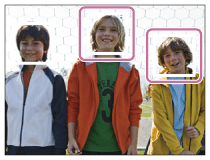
Tips til mere effektiv optagelse af smil
- Tildæk ikke øjnene med pandehår og knib øjnene sammen.
- Tilslør ikke ansigtet med en hat, masker, solbriller osv.
- Prøv at få ansigtet vendt lige mod produktet og hold det så vandret som muligt.
- Lav et tydeligt smil med en åben mund. Smilet registreres nemmere, hvis tænderne vises.
- Hvis du trykker på udløserknappen under brug af Smiludløser, optager produktet billedet. Efter optagelsen vender produktet tilbage til Smiludløsertilstand.
Tip!
- Når [Smil-/Ansigtsreg.] er indstillet til [Smiludløser] , kan du vælge følsomheden for smilregistrering mellem [Til: Lille Smil] , [Til: Normalt smil] og [Til: Stort smil] .
Bemærk!
- Du kan ikke anvende Registrering af ansigter-funktionen sammen med de følgende funktioner:
- [Panorering]
- [Billedeffekt]er indstillet til [Farvereduktion].
- Når du anvender [Fokusforstørrelse]-funktionen.
- [Telezoom - kont. AE]
- [Valg af motiv] er indstillet til [Landskab], [Nattescene] eller [Solnedgang].
- Der kan registreres op til otte af dine motivers ansigter.
- Produktet registrerer muligvis ikke alle ansigter, eller registrerer muligvis utilsigtet andre objekter end ansigter under visse forhold.
- Hvis produktet ikke kan registrere et ansigt, skal du indstille følsomheden for smilregistrering.
- Hvis du sporer et ansigt med [AF-låsning] under udførelse af[Smiludløser], udføres der kun Smilregistrering for det ansigt.
[140] Sådan gør duBrug af optagefunktionerIndstilling af andre funktioner på dette produktBlød hud-effekt (stillbillede)
Indstiller den effekt, som anvendes til optagelse af glat hud i Registrering af ansigter-funktionen.
- MENU →
 (Kameraindst.) → [
(Kameraindst.) → [ Blød hud-effekt] → ønsket indstilling.
Blød hud-effekt] → ønsket indstilling.
Detaljer om menupunkt
 Fra (standardindstilling):
Fra (standardindstilling):
Anvender ikke [ Blød hud-effekt]-funktionen.
Blød hud-effekt]-funktionen.
 Til:
Til:
Anvender [ Blød hud-effekt].
Blød hud-effekt].
Tip!
- Når [
 Blød hud-effekt] er indstillet til [Til], kan du vælge effektniveauet.
Blød hud-effekt] er indstillet til [Til], kan du vælge effektniveauet.
Bemærk!
- [
 Blød hud-effekt] er ikke til rådighed for RAW-billeder.
Blød hud-effekt] er ikke til rådighed for RAW-billeder.
[141] Sådan gør duBrug af optagefunktionerIndstilling af andre funktioner på dette produktAnsigtsregistrering (Ny registrering)
Hvis du registrerer ansigter på forhånd, kan produktet registrere det registrerede ansigt som en prioritet, når [Smil-/Ansigtsreg.] er indstillet til [Til (ansigtsreg.)] .
- MENU →
 (Brugerdef. indstillinger) → [Ansigtsregistrering] → [Ny registrering].
(Brugerdef. indstillinger) → [Ansigtsregistrering] → [Ny registrering]. - Ret vejledningsrammen ind på det ansigt, som skal registreres, og tryk på udløserknappen.
- Når der vises en bekræftelsesmeddelelse, skal du vælge [Angiv] .
Bemærk!
- Der kan registreres op til otte ansigter.
- Optag ansigtet forfra på et sted med en god belysning. Ansigtet registreres muligvis ikke korrekt, hvis det er tilsløret af en hat, maske, solbriller e.l.
[142] Sådan gør duBrug af optagefunktionerIndstilling af andre funktioner på dette produktAnsigtsregistrering (Skift af rækkefølge)
Når der er registreret flere ansigter, som skal prioriteres, prioriteres det ansigt, som er registreret først. Du kan ændre rækkefølgen for prioriteringen.
- MENU →
 (Brugerdef. indstillinger) → [Ansigtsregistrering] → [Skift af rækkefølge].
(Brugerdef. indstillinger) → [Ansigtsregistrering] → [Skift af rækkefølge]. - Vælg et ansigt for at ændre rækkefølgen for prioriteringen.
- Vælg destinationen.
[143] Sådan gør duBrug af optagefunktionerIndstilling af andre funktioner på dette produktAnsigtsregistrering (Slet)
Sletter et registreret ansigt.
- MENU →
 (Brugerdef. indstillinger) → [Ansigtsregistrering] → [Slet].
Hvis du vælger [Slet alt] , kan du slette alle registrerede ansigter.
(Brugerdef. indstillinger) → [Ansigtsregistrering] → [Slet].
Hvis du vælger [Slet alt] , kan du slette alle registrerede ansigter.
Bemærk!
- Selv hvis du udfører[Slet], bevares dataene for registrerede ansigter i produktet. For at slette dataene for registrerede ansigter fra produktet skal du vælge [Slet alt].
[144] Sådan gør duBrug af optagefunktionerIndstilling af andre funktioner på dette produktRødøjereduktion
Når du anvender blitzen, udløses den to eller flere gange inden optagelse for at reducere problemet med røde øjne.
- MENU →
 (Kameraindst.) → [Rødøjereduktion] → ønsket indstilling.
(Kameraindst.) → [Rødøjereduktion] → ønsket indstilling.
Detaljer om menupunkt
Til:
Blitzen udløses altid for at reducere problemet med røde øjne.
Fra (standardindstilling):
Bruger ikke rødøjereduktion.
Bemærk!
- Rødøjereduktion giver muligvis ikke de ønskede effekter. Det afhænger af individuelle forskelle og forhold, som f.eks. afstanden til motivet, eller om motivet kigger på den indledende blitzaffyring eller ej.
[145] Sådan gør duBrug af optagefunktionerIndstilling af andre funktioner på dette produktAuto. indramning (stillbillede)
Når dette produkt registrerer og optager ansigter, makrooptagelsesmotiver eller motiver som er sporet med [AF-låsning], beskærer produktet automatisk billedet til en passende komposition, hvorefter det gemmes. Både det originale og beskårede billede gemmes. Det beskårede billede gemmes i samme format som det originale billedformat.
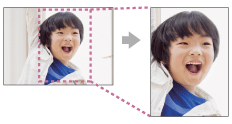
- MENU →
 (Kameraindst.) → [
(Kameraindst.) → [ Auto. indramning] → ønsket indstilling.
Auto. indramning] → ønsket indstilling.
Detaljer om menupunkt
- Fra (standardindstilling):
- Beskærer ikke billeder.
- Auto:
- Beskærer automatisk billeder til en passende komposition.
Bemærk!
- Det beskårede billede er måske ikke den bedst mulige komposition afhængigt af optageforholdene.
-
[
 Auto. indramning] kan ikke indstilles, når [
Auto. indramning] kan ikke indstilles, når [ Kvalitet] er indstillet til [RAW] eller [RAW og JPEG].
Kvalitet] er indstillet til [RAW] eller [RAW og JPEG].
[146] Sådan gør duBrug af optagefunktionerIndstilling af andre funktioner på dette produktSteadyShot (stillbillede)
Indstiller om SteadyShot-funktionen skal anvendes eller ej.
- MENU →
 (Kameraindst.) → [
(Kameraindst.) → [ SteadyShot] → ønsket indstilling.
SteadyShot] → ønsket indstilling.
Detaljer om menupunkt
Til (standardindstilling):
Anvender [ SteadyShot].
SteadyShot].
Fra:
Anvender ikke [ SteadyShot].
SteadyShot].
Vi anbefaler, at du indstiller kameraet til [Fra], når du anvender et stativ.
[147] Sådan gør duBrug af optagefunktionerIndstilling af andre funktioner på dette produktLang eksp.SR (stillbillede)
Når du indstiller lukkerhastigheden til et sekund eller længere (optagelse med lang eksponering), udføres der støjreduktion i den tid, som lukkeren er åben. Når funktionen er slået til, reduceres den grynede støj, som er typisk ved lange eksponeringer.
- MENU →
 (Kameraindst.) → [
(Kameraindst.) → [ Lang eksp.SR] → ønsket indstilling.
Lang eksp.SR] → ønsket indstilling.
Detaljer om menupunkt
- Til (standardindstilling):
- Aktiverer støjreduktion af samme varighed, som lukkeren er åben. Når der udføres støjreduktion, vises der en meddelelse, og du kan ikke optage noget andet billede. Vælg dette for at prioritere billedkvaliteten.
- Fra:
- Aktiverer ikke støjreduktion. Vælg dette for at prioritere timingen af optagelsen.
[148] Sådan gør duBrug af optagefunktionerIndstilling af andre funktioner på dette produktHøj ISO SR (stillbillede)
Ved optagelse med høj ISO-følsomhed reducerer produktet støj, som bliver mere mærkbar, når produktets følsomhed er høj. Der vises muligvis en meddelelse under støjreduktionsbehandlingen. Du kan ikke optage flere billeder, før meddelelsen forsvinder.
- MENU →
 (Kameraindst.) → [
(Kameraindst.) → [ Høj ISO SR] → ønsket indstilling.
Høj ISO SR] → ønsket indstilling.
Detaljer om menupunkt
- Normal (standardindstilling):
- Aktiverer normal støjreduktion ved høj ISO.
- Lav:
- Aktiverer moderat støjreduktion ved høj ISO. Vælg dette for at prioritere timingen af optagelsen.
- Fra:
- Aktiverer ikke støjreduktion ved høj ISO.
Bemærk!
- [
 Høj ISO SR] er ikke til rådighed i følgende situationer:
Høj ISO SR] er ikke til rådighed i følgende situationer:- Når optagetilstanden er indstillet til [Intelligent auto], [Bedste auto], [Valg af motiv] eller [Panorering].
- [
 Høj ISO SR] er ikke til rådighed for RAW-billeder.
Høj ISO SR] er ikke til rådighed for RAW-billeder.
[149] Sådan gør duBrug af optagefunktionerIndstilling af andre funktioner på dette produktFarverum (stillbillede)
Den måde farver gengives på med kombinationer af numre eller området for farvegengivelse kaldes for "farverum". Du kan ændre farverummet afhængigt af formålet med billedet.
- MENU →
 (Kameraindst.) → [
(Kameraindst.) → [ Farverum] → ønsket indstilling.
Farverum] → ønsket indstilling.
Detaljer om menupunkt
- sRGB (standardindstilling):
- Dette er standardfarverummet for digitalkameraet. Brug [sRGB] til normal optagelse som f.eks. når du har til hensigt at udskrive billeder uden nogen form for modificering.
- AdobeRGB:
- Dette farverum har en farvegengivelse over et bredt område. Adobe RGB er effektiv, når en stor del af motivet er levende grønt eller rødt. Billedets filnavn starter med "_DSC".
Bemærk!
- [AdobeRGB] er til applikationer eller printere, der understøtter farvestyring og farverummet DCF2.0. Billeder kan muligvis ikke udskrives eller vises i de korrekte farver, hvis du anvender applikationer eller printere, som ikke understøtter Adobe RGB.
- Når der vises billeder, som blev optaget med [AdobeRGB] på ikke-Adobe RGB-kompatible enheder, vises billederne med lav farvemætning.
[150] Sådan gør duBrug af optagefunktionerIndstilling af andre funktioner på dette produktGitterlinje
Indstiller, om gitterlinjen skal vises eller ej. Gitterlinjen hjælper dig med at justere kompositionen af billeder.
- MENU →
 (Brugerdef. indstillinger) → [Gitterlinje] → ønsket indstilling.
(Brugerdef. indstillinger) → [Gitterlinje] → ønsket indstilling.
Detaljer om menupunkt
3x3-gitter:
Placer hovedmotiverne tæt på én af de gitterlinjer, som opdeler billedet i tre dele, så der fås en velafbalanceret komposition.
Firkantet gitter:
Firkantede gitre gør det nemmere at bekræfte kompositionens vandrette niveau. Dette er egnet til at bestemme kvaliteten af kompositionen, når der optages landskaber, nærbilleder eller duplikerede billeder.
Diag. + firk. gitter:
Placer et motiv på en diagonal linje for at udtrykke en opløftende og kraftfuld følelse.
Fra (standardindstilling):
Viser ikke gitterlinjen.
[151] Sådan gør duBrug af optagefunktionerIndstilling af andre funktioner på dette produktAutovisning
Du kan kontrollere det optagede billede på skærmen lige efter optagelsen. Du kan også indstille visningstiden for Automatisk visning.
- MENU →
 (Brugerdef. indstillinger) → [Autovisning] → ønsket indstilling.
(Brugerdef. indstillinger) → [Autovisning] → ønsket indstilling.
Detaljer om menupunkt
- 10 sek./5 sek./2 sek. (standardindstilling):
- Viser det optagede billede på skærmen lige efter optagelse i den valgte varighed. Hvis du foretager en forstørrelse under Automatisk visning, kan du kontrollere billedet vha. den forstørrede visning.
- Fra:
- Viser ikke den automatiske visning.
Bemærk!
- Når produktet forstørrer et billede vha. billedbehandling, kan det muligvis midlertidigt vise det originale billede, inden det forstørres, og derefter vise det forstørrede billede.
- Indstillingerne for DISP (Visningsindstilling) anvendes til Automatisk visning.
[152] Sådan gør duBrug af optagefunktionerIndstilling af andre funktioner på dette produktLive View-visning
Indstiller hvorvidt der skal vises billeder, som er ændret med effekter af eksponeringskompensation, hvidbalance, [Kreativ indst.] eller [Billedeffekt], på skærmen eller ej.
- MENU →
 (Brugerdef. indstillinger) → [Live View-visning] → ønsket indstilling.
(Brugerdef. indstillinger) → [Live View-visning] → ønsket indstilling.
Detaljer om menupunkt
Indstillingseffekt til (standardindstilling):
Viser Live View under forhold tæt på hvordan dit billede vil se ud ved anvendelse af alle dine indstillinger. Denne indstilling er praktisk, når du ønsker at optage billeder, mens du kontrollerer resultaterne af optagelsen på skærmen for live-visning.
Indstillingseffekt fra:
Viser Live View uden effekterne af eksponeringskompensation, hvidbalance, [Kreativ indst.] og [Billedeffekt]. Når denne indstilling anvendes, kan du nemt kontrollere billedkompositionen.
Live View vises altid med den passende lysstyrke, selv i tilstanden [Manuel eksp.].
Når der er valgt [Indstillingseffekt fra], vises  -ikonet på live-view-skærmen.
-ikonet på live-view-skærmen.
Bemærk!
- Når optagetilstanden er indstillet til [Intelligent auto], [Bedste auto], [Panorering], [Film] eller [Valg af motiv], kan [Live View-visning] ikke indstilles til [Indstillingseffekt fra].
- Når [Live View-visning] er indstillet til [Indstillingseffekt til], kan det muligvis være svært for dig at kontrollere kompositionen, da Live View-visningen muligvis kan forekomme at være for mørk eller for lys. Hvis sådan et fænomen opstår, skal [Live View-visning] indstilles til [Indstillingseffekt fra]. Når [Live View-visning] er indstillet til [Indstillingseffekt fra], vil lysstyrken på det optagede billede ikke være den samme, som den på det viste Live View.
Tip!
- Når du anvender en blitz fra en tredjepart, som f.eks. en studieblitz, er Visning af live-visning muligvis mørk ved visse lukkerhastighedsindstillinger. Når [Live View-visning] er indstillet til [Indstillingseffekt fra], vises Live View-visningen lys, så du nemt kan kontrollere kompositionen.
[153] Sådan gør duBrug af optagefunktionerIndstilling af andre funktioner på dette produktFINDER/MONITOR
Indstiller metoden for skift mellem den elektriske søger og skærmen.
- MENU →
 (Brugerdef. indstillinger) → [FINDER/MONITOR] → ønsket indstilling.
(Brugerdef. indstillinger) → [FINDER/MONITOR] → ønsket indstilling.
Detaljer om menupunkt
- Auto (standardindstilling):
- Når du kigger ind i den elektriske søger, skifter visningen automatisk til den elektriske søger.
- Manuel:
- Produktet skifter ikke automatisk mellem skærmvisningen og visningen i den elektriske søger.
Du kan skifte visningen ved at trykke på FINDER/MONITOR-knappen.
Tip!
- Hvis du ønsker at skifte visningstilstanden midlertidigt, når [FINDER/MONITOR] er indstillet til [Auto], skal du trykke på FINDER/MONITOR-knappen.
[154] Sådan gør duBrug af optagefunktionerIndstilling af andre funktioner på dette produktUdløser u/obj.
Indstiller hvorvidt lukkeren kan udløses eller ej, når der ikke er monteret noget objektiv.
- MENU →
 (Brugerdef. indstillinger) → [Udløser u/obj.] → ønsket indstilling.
(Brugerdef. indstillinger) → [Udløser u/obj.] → ønsket indstilling.
Detaljer om menupunkt
- Aktiver:
- Udløser lukkeren, når der ikke er monteret noget objektiv. Vælg [Aktiver] når du monterer produktet til et astronomisk teleskop e.l.
- Deaktiver (standardindstilling):
- Udløser ikke lukkeren, når der ikke er monteret noget objektiv.
Bemærk!
- Korrekt måling kan ikke opnås, når du anvender objektiver, som ikke er udstyret med en objektivkontakt, som f.eks. objektivet på et astronomisk teleskop. I sådanne tilfælde skal du justere eksponeringen manuelt ved at kontrollere den på det optagede billede.
[155] Sådan gør duBrug af optagefunktionerIndstilling af andre funktioner på dette produktSteadyS. m/udløs
Reducerer ikke kun billedslør på tidspunktet for udløsningen af lukkeren, men også mens udløserknappen trykkes halvvejs ned.
- MENU →
 (Brugerdef. indstillinger) → [
(Brugerdef. indstillinger) → [ SteadyS. m/udløs] → ønsket indstilling.
SteadyS. m/udløs] → ønsket indstilling.
Detaljer om menupunkt
- Til (standardindstilling):
- Billedslør reduceres, mens udløserknappen trykkes halvvejs ned.
- Fra:
- Billedslør reduceres ikke, mens udløserknappen trykkes halvvejs ned. Hvis du ønsker at spare på batteristrømmen, skal du vælge [Fra].
Bemærk!
- Når [
 SteadyShot] er indstillet til [Fra], aktiveres [
SteadyShot] er indstillet til [Fra], aktiveres [ SteadyS. m/udløs] ikke.
SteadyS. m/udløs] ikke.
[156] Sådan gør duBrug af optagefunktionerIndstilling af andre funktioner på dette produktEl. første luk.gardin
Den elektroniske forreste lukkergardinfunktion forkorter tidsforsinkelsen mellem lukkerudløsningerne.
- MENU →
 (Brugerdef. indstillinger) → [El. første luk.gardin] → ønsket indstilling.
(Brugerdef. indstillinger) → [El. første luk.gardin] → ønsket indstilling.
Detaljer om menupunkt
Til (standardindstilling):
Anvender den elektroniske forreste lukkergardinfunktion.
Fra:
Anvender ikke den elektroniske forreste lukkergardinfunktion.
Bemærk!
- Når du optager med høje lukkerhastigheder, mens der er monteret et objektiv med en stor diameter, kan der muligvis opstå ghosting (spøgelsesbillede) på et sløret område afhængigt af motivet eller optageforholdene. I sådanne tilfælde skal denne funktion indstilles til [Fra].
- Når der anvendes et objektiv fra en anden producent (herunder et objektiv fra Minolta/Konica-Minolta), skal denne funktion indstilles til [Fra]. Hvis du indstiller denne funktion til [Til], indstilles der ikke den korrekte eksponering, eller billedets lysstyrke bliver ujævnt fordelt.
[157] Sådan gør duBrug af optagefunktionerIndstilling af andre funktioner på dette produkt Bedste auto (Billedudtrækning)
Indstiller hvorvidt alle de billeder, der blev optaget kontinuerligt i [Bedste auto], skal gemmes eller ej.
-
MENU→
 (Brugerdef. indstillinger) → [Bedste auto] → [Billedudtrækning] → ønsket indstilling.
(Brugerdef. indstillinger) → [Bedste auto] → [Billedudtrækning] → ønsket indstilling.
Detaljer om menupunkt
- Auto (standardindstilling):
- Gemmer ét passende billede valgt af produktet.
- Fra:
- Gemmer alle billederne.
Bemærk!
- Selvom du indstiller [Billedudtrækning] til [Fra] med [Håndholdt tusmørke] valgt som tilstand for scenegenkendelse, gemmes der ét kombineret billede.
-
Når [
 Auto. indramning]-funktionen er aktiveret, gemmes der to billeder, selvom du indstiller [Billedudtrækning] til [Auto].
Auto. indramning]-funktionen er aktiveret, gemmes der to billeder, selvom du indstiller [Billedudtrækning] til [Auto].
[158] Sådan gør duBrug af optagefunktionerIndstilling af andre funktioner på dette produktBedste auto (Kont. optagelse)
Indstiller, om der skal udføres kontinuerlig optagelse eller ej i [Bedste auto]-tilstand.
- MENU →
 (Brugerdef. indstillinger) → [Bedste auto] → [Kont. optagelse] → ønsket indstilling.
(Brugerdef. indstillinger) → [Bedste auto] → [Kont. optagelse] → ønsket indstilling.
Detaljer om menupunkt
- Auto (standardindstilling):
- Kontinuerlig optagelse udføres.
- Fra:
- Kontinuerlig optagelse udføres ikke.
[159] Sådan gør duBrug af optagefunktionerIndstilling af andre funktioner på dette produktSkyggekompens.
Kompenserer for de skyggelagte hjørner på skærmen, som er forårsaget af visse egenskaber ved objektivet.
- MENU →
 (Brugerdef. indstillinger) → [Objektivkompen.] → [Skyggekompens.] → ønsket indstilling.
(Brugerdef. indstillinger) → [Objektivkompen.] → [Skyggekompens.] → ønsket indstilling.
Detaljer om menupunkt
Auto (standardindstilling):
Kompenserer automatisk for mørkere hjørner på skærmen.
Fra:
Kompenserer ikke for mørkere hjørner på skærmen.
Bemærk!
- Mængden af lys omkring hjørnerne rettes muligvis ikke afhængigt af objektivtypen.
[160] Sådan gør duBrug af optagefunktionerIndstilling af andre funktioner på dette produktKrom. ab.-kompens.
Reducerer farveafvigelsen i skærmens hjørner, som er forårsaget af visse egenskaber ved objektivet.
- MENU →
 (Brugerdef. indstillinger) → [Objektivkompen.] → [Krom. ab.-kompens.] → ønsket indstilling.
(Brugerdef. indstillinger) → [Objektivkompen.] → [Krom. ab.-kompens.] → ønsket indstilling.
Detaljer om menupunkt
Auto (standardindstilling):
Reducerer automatisk farveafvigelsen.
Fra:
Kompenserer ikke for farveafvigelsen.
[161] Sådan gør duBrug af optagefunktionerIndstilling af andre funktioner på dette produktForvræng.kompens.
Kompenserer for forvrængningen på skærmen, som er forårsaget af visse egenskaber ved objektivet.
- MENU →
 (Brugerdef. indstillinger) → [Objektivkompen.] → [Forvræng.kompens.] → ønsket indstilling.
(Brugerdef. indstillinger) → [Objektivkompen.] → [Forvræng.kompens.] → ønsket indstilling.
Detaljer om menupunkt
Auto:
Kompenserer automatisk for forvrængning på skærmen.
Fra (standardindstilling):
Kompenserer ikke for forvrængning på skærmen.
Bemærk!
- Afhængigt af det monterede objektiv er [Forvræng.kompens.] fastsat til [Auto], og du kan ikke vælge [Fra].
[162] Sådan gør duBrug af optagefunktionerIndstilling af andre funktioner på dette produkt Vælger/hjul låst
Du kan indstille hvorvidt kontrolvælgeren og kontrolhjulet skal låses ved at trykke og holde på Fn (Funktion)-knappen.
-
MENU →
 (Brugerdef. indstillinger) → [Vælger/hjul låst] → ønsket indstilling.
(Brugerdef. indstillinger) → [Vælger/hjul låst] → ønsket indstilling.
Detaljer om menupunkt
- Lås:
- Låser kontrolvælgeren og kontrolhjulet.
- Lås op (standardindstilling):
- Kontrolvælgeren og kontrolhjulet låses ikke, selvom du trykker og holder på Fn (Funktion)-knappen.
Tip!
- Du kan oplåse den låste vælger/kontrolhjul ved at holde ned på Fn (Funktion)-knappen.
[163] Sådan gør duBrug af optagefunktionerIndstilling af andre funktioner på dette produktDeaktiver skærm
Når du trykker på den tast, som [Deaktiver skærm]-funktionen er blevet tildelt til, bliver skærmen sort, og skærmvisningen låses til [Vis ikke oplysn.].
- MENU →
 (Brugerdef. indstillinger) → [Specialtastsindstil.] → indstil [Deaktiver skærm] -funktionen til den ønskede tast.
(Brugerdef. indstillinger) → [Specialtastsindstil.] → indstil [Deaktiver skærm] -funktionen til den ønskede tast. - Tryk på den tast som [Deaktiver skærm] blev tildelt til.
Bemærk!
- Selvom du udfører [Deaktiver skærm], forbliver skærmens baggrundslys tændt. Tryk på FINDER/MONITOR-knappen for at slukke for skærmens baggrundslys.
[164] Sådan gør duBrug af optagefunktionerIndstilling af andre funktioner på dette produktBlændevisning
Billedet på skærmen eller i søgeren kan muligvis have en anden blændeværdi end den på det faktiske billede, som skal optages.Da sløringen af et motiv ændres, hvis blænden ændres, afviger sløringen på det egentlige billede, fra det billede du så, inden du optog.
Mens du trykker og holder på den tast, som du tildelte [Blændevisning] -funktionen til, sættes blænden ned på den indstillede blændeværdi, og du kan kontrollere sløringen inden optagelse.
- MENU →
 (Brugerdef. indstillinger) → [Specialtastsindstil.] → indstil [Blændevisning] -funktionen til den ønskede tast.
(Brugerdef. indstillinger) → [Specialtastsindstil.] → indstil [Blændevisning] -funktionen til den ønskede tast. - Bekræft billedet ved at trykke på den tast som [Blændevisning] blev tildelt til.
[165] Sådan gør duBrug af optagefunktionerIndstilling af andre funktioner på dette produktVisning af resultat
Billedet på skærmen eller i søgeren kan muligvis have en anden blændeværdi end den på det faktiske billede, som skal optages.Da sløringen af et motiv ændres, hvis blænden ændres, afviger sløringen på det egentlige billede, fra det billede du så, inden du optog. Mens du trykker ned på den tast som [Visning af resultat] er tildelt til, kan du kontrollere forhåndsvisningen af billedet med de anvendte DRO-, lukkerhastigheds-, blænde- og ISO-følsomhedsindstillinger. Kontroller forhåndsvisningen af optageresultatet inden optagelsen udføres.
- MENU →
 (Brugerdef. indstillinger) → [Specialtastsindstil.] → indstil [Visning af resultat] -funktionen til den ønskede tast.
(Brugerdef. indstillinger) → [Specialtastsindstil.] → indstil [Visning af resultat] -funktionen til den ønskede tast. - Bekræft billedet ved at trykke på den tast som [Visning af resultat] blev tildelt til.
Tip!
- De DRO-indstillinger, lukkerhastigheds-, blænde- og ISO-følsomhedsindstillinger, som du har indstillet, gengives på billedet for [Visning af resultat], men visse effekter kan ikke forhåndsvises afhængigt af optageindstillingerne. Selv i det tilfælde anvendes de valgte indstillinger til de billeder, som du optager.
[166] Sådan gør duVisningVisning af stillbillederAfspilning af billeder
Afspiller de optagede billeder.
- Tryk på
 (Afspil)-knappen for at skifte til afspilningstilstanden.
(Afspil)-knappen for at skifte til afspilningstilstanden. - Vælg billedet med kontrolhjulet.
Tip!
- Produktet opretter en billeddatabasefil på et hukommelseskort til optagelse og afspilning af billeder. Et billede, som ikke er registreret i billeddatabasefilen, kan muligvis ikke afspilles korrekt. For at afspille billeder, som er optaget vha. andre enheder, skal du registrere disse billeder i billeddatabasefilen vha. MENU → [Opsætning] → [Gendan billed-db.].
[167] Sådan gør duVisningVisning af stillbillederAfspilningszoom
Forstørrer det billede, der afspilles.
-
Vis det billede som du gerne vil forstørre, og tryk derefter på
 -knappen.
-knappen.
-
Hvis billedet er for stort, skal du trykke på
 -knappen for at justere zoomgraden.
-knappen for at justere zoomgraden.
-
Hvis billedet er for stort, skal du trykke på
- Vælg det sted, som du ønsker at forstørre, ved at trykke på kontrolhjulets øverste/nederste/højre/venstre side.
-
Tryk på MENU-knappen eller
 i midten af kontrolhjulet for at afslutte afspilningszoom.
i midten af kontrolhjulet for at afslutte afspilningszoom.
Tip!
- Du kan også forstørre et billede, der afspilles vha. MENU.
Bemærk!
- Du kan ikke forstørre film.
[168] Sådan gør duVisningVisning af stillbillederBilledindeks
Du kan få vist flere billeder på samme tid i afspilningstilstand.
-
Tryk på
 (Billedindeks)-knappen, mens billedet afspilles.
For at ændre antallet af billeder, der skal vises
(Billedindeks)-knappen, mens billedet afspilles.
For at ændre antallet af billeder, der skal vises
MENU → (Afspil)→ [Billedindeks] → ønsket indstilling.
(Afspil)→ [Billedindeks] → ønsket indstilling.
Detaljer om menupunkt
9 billeder (standardindstilling)/25 billeder
Sådan vendes tilbage til afspilning af enkeltbillede
Vælg det ønskede billede og tryk på  på midten af kontrolhjulet.
på midten af kontrolhjulet.
Sådan vises et ønsket billede hurtigt
Vælg bjælken til venstre for billedindeksskærmen vha. kontrolhjulet, og tryk derefter på kontrolhjulets øverste/nederste side. Mens bjælken er valgt, kan du få vist kalenderskærmen eller skærmen til valg af mappe ved at trykke på  i midten. Du kan endvidere ændre visningstilstand ved at vælge et ikon.
i midten. Du kan endvidere ændre visningstilstand ved at vælge et ikon.
[169] Sådan gør duVisningVisning af stillbillederSkift af skærmvisningen (under afspilning)
Skifter skærmvisningen.
- Tryk på DISP (Visningsindstilling)-knappen.
- Skærmvisningen skifter i rækkefølgen "Vis oplysn. → Histogram → Vis ikke oplysn. → Vis oplysn.", hver gang du trykker på DISP-knappen.
- Indstillingerne for DISP (Visningsindstilling) anvendes til Automatisk visning.
Bemærk!
- Histogrammet vises ikke i følgende situationer:
- Under filmafspilning
- Under rullende afspilning af panoramabilleder
- Under diasshow
- Under Mappevisning (MP4)
- Under AVCHD-visning
- Under XAVC S-visning
[170] Sådan gør duVisningSletning af billederSletning af et vist billede
Du kan slette et vist billede.
- Vis det billede du vil slette.
- Tryk på
 (Slet)-knappen.
(Slet)-knappen. -
Vælg [Slet] vha. af kontrolhjulet, og tryk derefter på
 på midten af kontrolhjulet.
på midten af kontrolhjulet.
[171] Sådan gør duVisningSletning af billederSletning af flere valgte billeder
Du kan slette flere valgte billeder.
- MENU →
 (Afspil) → [Slet] → ønsket indstilling.
(Afspil) → [Slet] → ønsket indstilling.
Detaljer om menupunkt
Flere billeder:
Sletter de valgte billeder.
(1) Vælg de billeder som skal slettes, og tryk derefter på  på midten af kontrolhjulet.
på midten af kontrolhjulet.  -mærket vises i afkrydsningsfeltet. For at annullere valget skal du trykke på
-mærket vises i afkrydsningsfeltet. For at annullere valget skal du trykke på  igen for at fjerne
igen for at fjerne  -mærket.
-mærket.
(2) Gentag trin (1) for at slette andre billeder.
(3) MENU → [OK] → Tryk på  på midten.
på midten.
- Alle i denne mappe:
- Sletter alle billeder i den valgte mappe.
- Alle med denne dato:
- Sletter alle billeder i det valgte datoområde.
Tip!
- Udfør [Formater] for at slette alle billeder, herunder beskyttede billeder.
Bemærk!
- De menupunkter, som kan vælges, varierer afhængigt af [Visningstilstand]-indstillingen.
[172] Sådan gør duVisningAfspilning af filmAfspilning af film
Afspiller de optagede film.
- Tryk på
 (afspil)-knappen for at skifte til afspilningstilstand.
(afspil)-knappen for at skifte til afspilningstilstand. - Vælg den film, som skal afspilles, vha. kontrolhjulet.
- For at afspille film skal du trykke på
 på midten.
på midten.
Betjeninger, som er til rådighed under filmafspilning
Du kan foretage langsom afspilning og justering af lydstyrken osv. ved at trykke på den nederste side af kontrolhjulet.
 : Afspilning
: Afspilning : Pause
: Pause : Hurtigt fremad
: Hurtigt fremad : Hurtigt tilbage
: Hurtigt tilbage : Langsom forlæns afspilning
: Langsom forlæns afspilning : Langsom baglæns afspilning
: Langsom baglæns afspilning : Næste filmfil
: Næste filmfil : Forrige filmfil
: Forrige filmfil : Viser det næste enkeltbillede
: Viser det næste enkeltbillede : Viser det forrige enkeltbillede
: Viser det forrige enkeltbillede : Justering af lydstyrke
: Justering af lydstyrke : Lukker betjeningspanelet
: Lukker betjeningspanelet
Tip!
- "Langsom forlæns afspilning", "Langsom baglæns afspilning", "Viser næste enkeltbillede" og "Viser det forrige enkeltbillede" er til rådighed under pause.
[173] Sådan gør duVisningVisning af panoramabillederAfspilning af panoramabilleder
Produktet ruller automatisk et panoramabillede fra start til slut.
- Tryk på
 (afspil)-knappen for at skifte til afspilningstilstand.
(afspil)-knappen for at skifte til afspilningstilstand. - Vælg det panoramabillede, som skal afspilles, vha. kontrolhjulet.
- Tryk på
 på midten for at afspille billedet.
på midten for at afspille billedet.
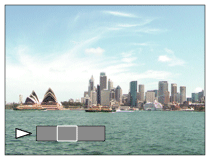
- For at sætte afspilningen på pause skal du trykke på
 på midten igen.
på midten igen. - For at vende tilbage til visning af hele billedet skal du trykke på MENU-knappen.
- For at sætte afspilningen på pause skal du trykke på
Bemærk!
- Panoramabilleder optaget med et andet produkt kan muligvis blive vist i en anden størrelse end den faktiske størrelse, eller rulles muligvis ikke korrekt.
[174] Sådan gør duVisningUdskrivningAngiv udskrivning
Du kan på forhånd specificere hvilke stillbilleder på hukommelseskortet, som du ønsker at udskrive senere.
 (udskriftsbestilling)-ikonet vises på de specificerede billeder. DPOF refererer til "Digital Print Order Format".
(udskriftsbestilling)-ikonet vises på de specificerede billeder. DPOF refererer til "Digital Print Order Format".- MENU →
 (Afspil) → [Angiv udskrivning] → ønsket indstilling.
(Afspil) → [Angiv udskrivning] → ønsket indstilling.
Detaljer om menupunkt
Flere billeder:
Vælger billeder til udskriftsbestilling.
(1) Vælg et billede og tryk på  på midten af kontrolhjulet.
på midten af kontrolhjulet.  -mærket vises i afkrydsningsfeltet. For at annullere valget skal du trykke på
-mærket vises i afkrydsningsfeltet. For at annullere valget skal du trykke på  og slette
og slette  -mærket.
-mærket.
(2) Gentag trin 1 for at udskrive andre billeder.
(3) MENU → [OK] →  på midten.
på midten.
Annuller alle:
Fjerner alle DPOF-mærker.
Udskriftsindstilling:
Du kan indstille, om datoen skal udskrives på billeder, som er registreret med DPOF-mærker.
Vælg [Til] eller [Fra] → [Angiv] i [Datomærke].
Bemærk!
- Du kan ikke tilføje DPOF-mærket til følgende filer:
- Film
- RAW-billeder
[175] Sådan gør duVisningBrug af visningsfunktionerVisningstilstand
Indstiller visningstilstanden (metoden til billedvisning)
- MENU →
 (Afspil) → [Visningstilstand] → ønsket indstilling.
(Afspil) → [Visningstilstand] → ønsket indstilling.
Detaljer om menupunkt
 Datovisning:
Datovisning:
Viser billederne efter dato.
 Mappevisning (stillbill.):
Mappevisning (stillbill.):
Viser kun stillbilleder.
 Mappevisning (MP4):
Mappevisning (MP4):
Viser kun film i MP4-format.
 AVCHD-visning:
AVCHD-visning:
Viser kun film i AVCHD-format.
 XAVC S-visning:
XAVC S-visning:
Viser kun film i XAVC S-format.
[176] Sådan gør duVisningBrug af visningsfunktionerVisningsrotation
Vælger retningen ved afspilning af optagede stillbilleder.
- MENU →
 (Afspil) → [Visningsrotation] → ønsket indstilling.
(Afspil) → [Visningsrotation] → ønsket indstilling.
Detaljer om menupunkter
- Manuel (standardindstilling):
- Et portrætbillede vises som et lodret billede. Hvis du har indstillet billedretningen vha. [Roter]-funktionen, vises billedet i overensstemmelse dermed.
- Fra:
- Viser altid i landskabsretning.
[177] Sådan gør duVisningBrug af visningsfunktionerDiasshow
Afspiller automatisk billeder kontinuerligt.
- MENU →
 (Afspil) → [Diasshow] → ønsket indstilling.
(Afspil) → [Diasshow] → ønsket indstilling. - Vælg [Angiv].
Detaljer om menupunkt
Gentag:
Vælg [Til], hvori billeder afspilles i en kontinuerlig løkke, eller [Fra] (standardindstilling), hvori produktet afslutter diasshowet, når alle billederne er afspillet én gang.
Interval:
Vælg visningsintervallet for billeder ud fra [1 sek.], [3 sek.] (standardindstilling), [5 sek.], [10 sek.] eller [30 sek.].
Sådan afsluttes diasshowet undervejs i afspilningen
Tryk på MENU-knappen for at afslutte diasshowet. Du kan ikke sætte diasshowet på pause.
Tip!
- Du kan kun aktivere et diasshow, når [Visningstilstand] er indstillet til [Datovisning] eller [Mappevisning (stillbill.)].
[178] Sådan gør duVisningBrug af visningsfunktionerRoter
Roterer et optaget stillbillede mod urets retning.
- MENU →
 (Afspil) → [Roter].
(Afspil) → [Roter]. -
Tryk på
 på midten af kontrolhjulet.
Billedet roteres mod urets retning. Billedet roteres, når du trykker på
på midten af kontrolhjulet.
Billedet roteres mod urets retning. Billedet roteres, når du trykker på på midten. Hvis du én gang roterer billedet, forbliver billedet roteret, selv efter produktet er slukket.
på midten. Hvis du én gang roterer billedet, forbliver billedet roteret, selv efter produktet er slukket.
Bemærk!
- Du kan ikke rotere filmene.
- Du kan muligvis ikke rotere billeder, som er optaget vha. andre produkter.
- Når du viser roterede billeder på en computer, vises billederne muligvis i deres oprindelige retning afhængigt af softwaren.
[179] Sådan gør duVisningBrug af visningsfunktionerBeskyt
Beskytter de optagede billeder mod utilsigtet sletning.  -mærket vises på beskyttede billeder.
-mærket vises på beskyttede billeder.
- MENU →
 (Afspil) → [Beskyt] → ønsket indstilling.
(Afspil) → [Beskyt] → ønsket indstilling.
Detaljer om menupunkt
Flere billeder:
Anvender eller annullerer beskyttelsen af flere valgte billeder.
(1) Vælg det billede som skal beskyttes, og tryk derefter på  på midten af kontrolhjulet.
på midten af kontrolhjulet.  -mærket vises i afkrydsningsfeltet. For at annullere valget skal du trykke på
-mærket vises i afkrydsningsfeltet. For at annullere valget skal du trykke på  igen for at fjerne
igen for at fjerne  -mærket.
-mærket.
(2) Gentag trin (1) for at beskytte andre billeder.
(3) MENU → [OK] → Tryk på  på midten.
på midten.
- Alle i denne mappe:
- Beskytter alle billederne i den valgte mappe.
- Alle med denne dato:
- Beskytter alle billeder i det valgte datoområde.
- Annul. alle i denne map.:
- Annullerer beskyttelsen af alle billeder i den valgte mappe.
- Annu. alle m. denne dato:
- Annullerer beskyttelsen af alle billeder i det valgte datoområde.
Bemærk!
- De menupunkter, som kan vælges, varierer afhængigt af [Visningstilstand]-indstillingen.
[180] Sådan gør duVisningBrug af visningsfunktioner4K-stillbilledafspil.
Udsender stillbilleder i 4K-opløsning til et HDMI-tilsluttet tv, som understøtter 4K.
- Sluk for dette produkt og tv’et.
- Tilslut dette produkts HDMI-mikroterminal til HDMI-jackstikket på tv'et vha. et HDMI-kabel (sælges separat).
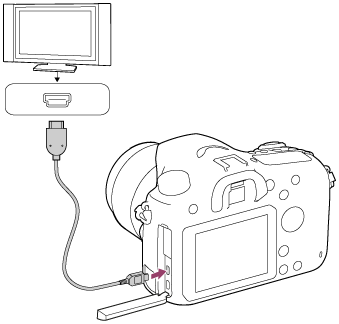
- Tænd for tv'et og skift indgangen.
- Tænd for dette produkt.
-
Afspil et stillbillede og tryk derefter nederst på kontrolhjulet.Stillbilledet udsendes i 4K-opløsning.
- Du kan udsende stillbilleder i 4K-opløsning ved at vælge MENU →
 (Afspil) → [4K-stillbilledafspil.] → [OK].
(Afspil) → [4K-stillbilledafspil.] → [OK].
- Du kan udsende stillbilleder i 4K-opløsning ved at vælge MENU →
Bemærk!
- Denne menu er kun til rådighed med tv'er, som er kompatible med 4K. Se i betjeningsvejledningen til tv’et angående detaljer.
[181] Sådan gør duVisningVisning af billeder på et tvVisning af billeder på et HD TV
Der behøves et HDMI-kabel (sælges separat) og et hdtv udstyret med et HDMI-jackstik for at få vist billeder, som er gemt på dette produkt, vha. et tv.
- Sluk for både dette produkt og tv’et.
- Tilslut dette produkts HDMI-mikroterminal til HDMI-jackstikket på tv'et vha. et HDMI-kabel (sælges separat).
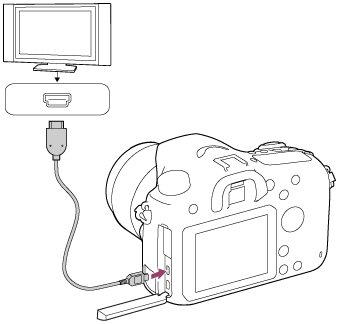
- Tænd for tv'et og skift indgangen.
- Tænd for dette produkt.
Billeder optaget med produktet vises på tv-skærmen.
Tip!
- Dette produkt er kompatibelt med PhotoTV HD-standarden. Hvis du tilslutter Sony PhotoTV HD-kompatible enheder vha. et HDMI-kabel (sælges separat), indstilles tv'et til den billedkvalitet, som passer til visning af stillbilleder, og der kan opleves en helt ny verden af fotos i betagende høj kvalitet.
- PhotoTV HD giver mulighed for et detaljeret, foto-lignende udtryk med fine teksturer og farver.
- Se i betjeningsvejledningen der fulgte med det kompatible tv angående detaljer.
Bemærk!
- Tilslut ikke dette produkt og en anden enhed vha. udgangsterminalerne på dem begge. Gør du det, kan det forårsage en fejlfunktion.
- Visse enheder fungerer muligvis ikke ordentligt ved tilslutning til dette produkt. De udsender f.eks. eventuelt ikke video eller lyd.
- Brug et HDMI-kabel med HDMI-logoet eller et originalt Sony-kabel.
- Brug et HDMI-kabel, som er kompatibelt med produktets HDMI-mikroterminal og HDMI-jackstikket på tv'et.
[182] Sådan gør duVisningVisning af billeder på et tvVisning af billeder på et "BRAVIA" Sync-kompatibelt tv
Du kan betjene dette produkts afspilningsfunktioner med tv'ets fjernbetjening, hvis du tilslutter dette produkt til et tv, som understøtter "BRAVIA" Sync vha. et HDMI-kabel (sælges separat).
- Sluk for både dette produkt og tv’et.
- Tilslut produktets HDMI-mikroterminal til HDMI-jackstikket på tv'et vha. et HDMI-kabel (sælges separat).
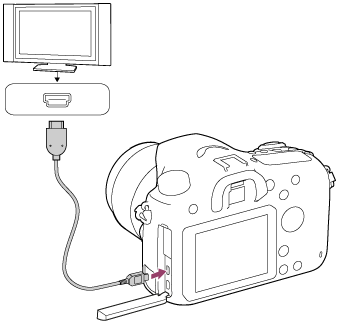
- Tænd for tv'et og skift indgangen.
- Tænd for dette produkt.
- MENU →
 (Opsætning) → [HDMI-indstillinger] → [KONTROL TIL HDMI] → [Til].
(Opsætning) → [HDMI-indstillinger] → [KONTROL TIL HDMI] → [Til]. - Tryk på SYNC MENU-knappen på tv’ets fjernbetjening og vælg den ønskede tilstand.
Bemærk!
- Hvis produktet ikke er i afspilningstilstand, skal du trykke på
 (afspil)-knappen.
(afspil)-knappen. - Kun tv'er som understøtter "BRAVIA" Sync kan udføre SYNC MENU-betjeninger. Se i den betjeningsvejledning der fulgte med tv'et angående detaljer.
- Hvis produktet udfører uønskede betjeninger som reaktion på tv'ets fjernbetjening, når produktet er tilsluttet til en anden producents tv vha. en HDMI-tilslutning, skal du vælge MENU →
 (Opsætning) → [HDMI-indstillinger] → [KONTROL TIL HDMI] → [Fra].
(Opsætning) → [HDMI-indstillinger] → [KONTROL TIL HDMI] → [Fra].
[183] Sådan gør duÆndring af indstillingerOpsætningsmenuSkærmlysstyrke
Du kan justere skærmens lysstyrke.
- MENU →
 (Opsætning) → [Skærmlysstyrke] → ønsket indstilling.
(Opsætning) → [Skærmlysstyrke] → ønsket indstilling.
Detaljer om menupunkt
Manuel (standardindstilling):
Giver dig mulighed for at justere lysstyrken inden for et område fra –2 til +2.
Solskinsvejr:
Indstiller den passende lysstyrke til optagelse udendørs.
Bemærk!
- Indstillingen [Solskinsvejr] er for lys til optagelse indendørs. Indstil [Skærmlysstyrke] til [Manuel] ved optagelse indendørs.
[184] Sådan gør duÆndring af indstillingerOpsætningsmenuSøgerlysstyrke
Når der anvendes en elektrisk søger, justerer dette produkt lysstyrken i den elektriske søger i henhold til det omgivende miljø.
- MENU →
 (Opsætning) → [Søgerlysstyrke] → ønsket indstilling.
(Opsætning) → [Søgerlysstyrke] → ønsket indstilling.
Detaljer om menupunkt
- Auto (standardindstilling):
- Justerer automatisk lysstyrken for den elektriske søger.
- Manuel:
Vælger lysstyrken for den elektriske søger fra området –2 til +2.
Bemærk!
- Når du anvender lysnetadapteren AC-PW10AM (sælges separat), når indstillingen er [Auto], er søgeren altid indstillet til den lyseste indstilling.
[185] Sådan gør duÆndring af indstillingerOpsætningsmenuFarvetemp. i søger
Justerer farvetemperaturen i den elektriske søger.
- MENU →
 (Opsætning) → [Farvetemp. i søger] → ønsket indstilling.
(Opsætning) → [Farvetemp. i søger] → ønsket indstilling.
Detaljer om menupunkt
- -2 til +2:
- Når du vælger "-", ændres søgerskærmen til en varmere farve, og når du vælger "+", ændres den til en koldere farve.
[186] Sådan gør duÆndring af indstillingerOpsætningsmenuIndst. for lydstyrke
Justerer lydstyrken.
- MENU →
 (Opsætning) → [Indst. for lydstyrke] → ønsket indstilling.
(Opsætning) → [Indst. for lydstyrke] → ønsket indstilling.
Justering af lydstyrken under afspilning
Tryk nederst på kontrolhjulet under afspilning af film for at få vist betjeningspanelet, og juster derefter lydstyrken. Du kan justere lydstyrken, mens du lytter til selve lyden.
[187] Sådan gør duÆndring af indstillingerOpsætningsmenuLydsignaler
Vælger om produktet afgiver en lyd eller ej.
- MENU →
 (Opsætning) → [Lydsignaler] → ønsket indstilling.
(Opsætning) → [Lydsignaler] → ønsket indstilling.
Detaljer om menupunkt
Til (standardindstilling):
Der afgives lyde, f.eks. når udløserknappen trykkes halvvejs ned, og der opnås fokus.
Fra:
Der afgives ingen lyde.
[188] Sådan gør duÆndring af indstillingerOpsætningsmenuOverførselsindst.(Eye-Fi)
Indstiller, om skal anvendes overførselsfunktionen ved brug af et Eye-Fi-kort (fås i handlen). Dette punkt vises, når der er sat et Eye-Fi-kort ind i produktets hukommelseskortåbning.
- MENU →
 (Opsætning) → [Overførselsindst.] → ønsket indstilling.
(Opsætning) → [Overførselsindst.] → ønsket indstilling. - Indstil dit Wi-Fi-netværk eller destinationen på Eye-Fi-kortet.
Se i vejledningen der følger med Eye-Fi-kortet angående detaljer.
- Sæt det Eye-Fi-kort, som du har indstillet, ind i produktet og optag stillbilleder.
Der overføres automatisk billeder til din computer osv. via Wi-Fi-netværket.
Detaljer om menupunkt
Til (standardindstilling):
Aktiverer overførselsfunktionen.
Fra:
Deaktiverer overførselsfunktionen
Kommunikationsstatus vist på skærmen
 : Standby. Der er ingen billeder, som skal sendes.
: Standby. Der er ingen billeder, som skal sendes.
 : Overførselsstandby.
: Overførselsstandby.
 : Tilslutter.
: Tilslutter.
 : Overfører.
: Overfører.
 : Fejl
: Fejl
Bemærk!
- Eye-Fi-kort sælges kun i visse lande/områder.
- Kontakt venligst producenten eller forhandleren direkte angående flere oplysninger om Eye-Fi-kort.
- Eye-Fi-kort kan kun anvendes i de lande/områder, hvor de blev anskaffet. Brug Eye-Fi-kort i overensstemmelse med loven i de lande/områder, hvor du anskaffede kortet.
- Eye-Fi-kort er udstyret med en trådløs LAN-funktion. Sæt ikke et Eye-Fi-kort ind i produktet på steder hvor deres brug er forbudt, som f.eks. om bord på et fly. Når der sættes et Eye-Fi-kort ind i produktet, skal du indstille [Overførselsindst.] til [Fra]. Når overførselsfunktionen er indstillet til [Fra], vises
 -indikatoren på produktet.
-indikatoren på produktet. - Den strømbesparende tilstand fungerer ikke under overførsel.
- Hvis der vises
 (fejl), skal du tage hukommelseskortet ud og sætte det i igen, eller slukke for produktet og derefter tænde for det igen. Hvis indikatoren vises igen, kan Eye-Fi-kortet muligvis være beskadiget.
(fejl), skal du tage hukommelseskortet ud og sætte det i igen, eller slukke for produktet og derefter tænde for det igen. Hvis indikatoren vises igen, kan Eye-Fi-kortet muligvis være beskadiget. - Trådløs LAN-kommunikation kan muligvis påvirkes af andet kommunikationsudstyr. Hvis kommunikationsstatussen er dårlig, skal du flytte tættere på det adgangspunkt, der skal tilsluttes.
- Dette produkt understøtter ikke Eye-Fi "Endless Memory Mode". Inden brug af et Eye-Fi-kort skal du sørge for, at "Endless Memory Mode" er slået fra.
[189] Sådan gør duÆndring af indstillingerOpsætningsmenuFelt-menu
Vælger, om der altid skal vises menuens første skærm, når du trykker på MENU-knappen.
- MENU →
 (Opsætning) → [Felt-menu] → ønsket indstilling.
(Opsætning) → [Felt-menu] → ønsket indstilling.
Detaljer om menupunkt
- Til:
- Viser altid menuens første skærm (felt-menu).
- Fra (standardindstilling):
- Deaktiverer visning af felt-menuen.
[190] Sådan gør duÆndring af indstillingerOpsætningsmenuGuide tilstandsvælg.
Du kan få vist beskrivelsen af en optagetilstand, når du drejer på tilstandsknappen, samt ændre de indstillinger som er til rådighed for den optagetilstand.
- MENU →
 (Opsætning) → [Guide tilstandsvælg.] → ønsket indstilling.
(Opsætning) → [Guide tilstandsvælg.] → ønsket indstilling.
Detaljer om menupunkt
Til:
Viser vejledningen for tilstandsknappen.
Fra (standardindstilling):
Viser ikke vejledningen for tilstandsknappen.
[191] Sådan gør duÆndring af indstillingerOpsætningsmenuBekræft slet
Du kan indstille, om der vælges [Slet] eller [Fortryd] som standardindstillingen på bekræftelsesskærmen for sletning.
- MENU →
 (Opsætning) → [Bekræft slet] → ønsket indstilling.
(Opsætning) → [Bekræft slet] → ønsket indstilling.
Detaljer om menupunkt
"Slet" først:
[Slet] vælges som standardindstillingen.
"Annul." først (standardindstilling):
[Fortryd]vælges som standardindstillingen.
[192] Sådan gør duÆndring af indstillingerOpsætningsmenuStarttid strømbesp.
Du kan indstille tidsintervaller for automatisk skift til strømbesparende tilstand. Foretag en betjening, som f.eks. at trykke udløserknappen halvt ned, for at vende tilbage til optagetilstand.
- MENU →
 (Opsætning) → [Starttid strømbesp.] → ønsket indstilling.
(Opsætning) → [Starttid strømbesp.] → ønsket indstilling.
Detaljer om menupunkt
- 30 min./5 min./2 min./1 min. (standardindstilling)/10 sek.
Bemærk!
- Sluk for produktet, når du ikke anvender det i lang tid.
- Den strømbesparende funktion aktiveres ikke under afspilning af diasshow eller optagelse af film, eller ved tilslutning til en computer.
[193] Sådan gør duÆndring af indstillingerOpsætningsmenuPAL/NTSC-vælger
Afspiller film, optaget med produktet, på et tv med PAL/NTSC-system.
- MENU →
 (Opsætning) → [PAL/NTSC-vælger] → [Angiv]
(Opsætning) → [PAL/NTSC-vælger] → [Angiv]
Bemærk!
- Denne funktion findes kun på 1080 50i-kompatible enheder. Den findes ikke på 1080 60i-kompatible enheder. 1080 50i-kompatible enheder har et "50i"-mærke i bunden af produktet.
- Hvis du indsætter et hukommelseskort, som tidligere er blevet formateret med PAL-systemet, vises der en meddelelse, som fortæller dig, at du er nødt til at omformatere kortet. Når du optager i NTSC-systemet, skal du omformatere hukommelseskortet eller anvende et andet hukommelseskort.
- Når NTSC-tilstanden er valgt, vises meddelelsen "Kører på NTSC." altid på startskærmen, hver gang du tænder for produktet.
[194] Sådan gør duÆndring af indstillingerOpsætningsmenuRensetilstand
Giver dig mulighed for at rense billedsensoren.
- Bekræft, at batteriet er blevet ladet tilstrækkeligt op.
- MENU →
 (Opsætning) → [Rensetilstand] → [Angiv]
(Opsætning) → [Rensetilstand] → [Angiv] - Følg instruktionerne på skærmen og sluk for produktet.
- Tag objektivet af.
-
Tryk på låsemekanismen til spejlet (A) og åbn spejlet.

- Brug blæseren til at rense billedsensorens overflade og området omkring.
-
Når du er færdig med at rengøre billedsensoren, skal du trykke spejlet ned, indtil det klikker.
- Tryk ned på den ene eller den anden side (B) af spejlet.

- Sæt objektivet på.
- Når du monterer objektivet, skal du bekræfte, at spejlet er trykket helt ned.
Bemærk!
- Der følger ikke nogen blæser med dette produkt. Brug en blæser, som fås i handlen.
-
Rensning kan kun udføres, når batteriniveauet er
 (3 resterende batteriikoner) eller mere.
(3 resterende batteriikoner) eller mere.
- Brug ikke en blæser af spraytypen, da den muligvis kan sprede vanddråber inde i kamerahuset.
- Sæt ikke spidsen af en blæser ind i hulningen bag monteringsområdet for objektivet, så spidsen af blæseren ikke rører ved billedsensoren.
- Hold kameraet så det vender lidt nedad, hvorved støvet kan falde ud.
- Udsæt ikke produktet for nogen stød under rensning.
- Når billedsensoren renses med en blæser, må der ikke blæses for kraftigt. Hvis du blæser for kraftigt på sensoren, kan produktet blive beskadiget indvendigt.
- Når du monterer objektivet, efter du har færdiggjort rengøringen af billedsensoren, skal du bekræfte, at spejlet er blevet trykket helt ned. Ellers kan det muligvis beskadige objektivet eller føre til en funktionsfejl. Hvis spejlet endvidere ikke er blevet trykket helt ned, vil autofokussystemet ikke være i stand til at opnå ordentlig fokusering.
- Du kan ikke optage med åbent spejl.
- Hvis der forbliver støv tilbage, selv efter du har renset produktet som beskrevet, skal du konsultere et serviceværksted.
[195] Sådan gør duÆndring af indstillingerOpsætningsmenuDemotilstand
Funktionen [Demotilstand]viser automatisk film optaget på hukommelseskortet (demonstration), når kameraet ikke er blevet betjent i et vist stykke tid.
Normalt vælges [Fra].
- MENU →
 (Opsætning) → [Demotilstand] → ønsket indstilling.
(Opsætning) → [Demotilstand] → ønsket indstilling.
Detaljer om menupunkt
Til:
Demonstrationen af filmafspilning starter automatisk, hvis produktet ikke betjenes i ca. ét minut. Der afspilles kun beskyttede AVCHD-film.
Indstil visningstilstanden til [AVCHD-visning] og beskyt filmfilen med den ældste optagedato og -tid.
Fra (standardindstilling):
Viser ikke demonstrationen.
Bemærk!
- Du kan kun indstille dette punkt, når produktet strømforsynes vha. AC-PW10AM-lysnetadapteren (sælges separat).
- Selvom der er valgt [Til] , starter produktet ikke nogen demonstration, hvis der ikke er nogen filmfil på hukommelseskortet.
- Når der er valgt [Til], skifter produktet ikke til strømbesparende tilstand.
[196] Sådan gør duÆndring af indstillingerOpsætningsmenuHDMI-opløsning
Når du tilslutter produktet til et HD (high-definition) TV med HDMI-terminaler vha. et HDMI-kabel (sælges separat), kan du vælge HDMI-opløsning for billeder, som sendes til tv’et.
- MENU →
 (Opsætning) → [HDMI-indstillinger] → [HDMI-opløsning] → ønsket indstilling.
(Opsætning) → [HDMI-indstillinger] → [HDMI-opløsning] → ønsket indstilling.
Detaljer om menupunkt
Auto (standardindstilling):
Produktet genkender automatisk et HD TV og indstiller udgangsopløsningen.
1080p:
Udsender signaler i HD-billedkvalitet (1080p).
1080i:
Udsender signaler i HD-billedkvalitet (1080i).
Bemærk!
- Hvis billederne ikke vises ordentligt vha. indstillingen [Auto] , skal du vælge enten [1080i] eller [1080p], afhængigt af hvilket tv som skal tilsluttes.
[197] Sådan gør duÆndring af indstillingerOpsætningsmenuKONTROL TIL HDMI
Når dette produkt tilsluttes til et "BRAVIA" Sync-kompatibelt tv med et HDMI-kabel (sælges separat), kan du betjene dette produkt ved at rette tv'ets fjernbetjening mod tv'et.
- MENU →
 (Opsætning) → [HDMI-indstillinger] → [KONTROL TIL HDMI] → ønsket indstilling.
(Opsætning) → [HDMI-indstillinger] → [KONTROL TIL HDMI] → ønsket indstilling.
Detaljer om menupunkt
Til (standardindstilling):
Du kan betjene dette produkt med fjernbetjeningen til et tv.
Fra:
Du kan ikke betjene dette produkt med fjernbetjeningen til et tv.
Bemærk!
- [KONTROL TIL HDMI] er kun til rådighed med et "BRAVIA" Sync-kompatibelt tv.
[198] Sådan gør duÆndring af indstillingerOpsætningsmenuHDMI-info.visn.
Vælger, om der skal vises optageinformation, når dette produkt og tv'et er tilsluttet vha. et HDMI-kabel (sælges separat).
- MENU →
 (Opsætning) → [HDMI-indstillinger] → [HDMI-info.visn.] → ønsket indstilling.
(Opsætning) → [HDMI-indstillinger] → [HDMI-info.visn.] → ønsket indstilling.
Detaljer om menupunkt
Til (standardindstilling):
Viser optageinformationen for det afspillede billede.
Fra:
Viser ikke optageinformationen for det afspillede billede.
[199] Sådan gør duÆndring af indstillingerOpsætningsmenuUSB-tilslutning
Vælger den passende USB-tilslutningsmetode for hver enkelt computer eller USB-enhed, som sluttes til dette produkt.
- MENU →
 (Opsætning) → [USB-tilslutning] → ønsket indstilling.
(Opsætning) → [USB-tilslutning] → ønsket indstilling.
Detaljer om menupunkt
Auto (standardindstilling):
Opretter automatisk en masselagrings- eller MTP-tilslutning afhængigt af den computer eller andre USB-enheder, som skal tilsluttes. Windows 7- eller Windows 8-computere tilsluttes i MTP, og deres unikke funktioner er aktiveret til brug.
Masselager:
Opretter en masselagringstilslutning mellem dette produkt, en computer og andre USB-enheder.
MTP:
Opretter en MTP-tilslutning mellem dette produkt, en computer og andre USB-enheder. Windows 7- eller Windows 8-computere tilsluttes i MTP, og deres unikke funktioner er aktiveret til brug.
Fjern-pc:
Anvender "Remote Camera Control" til at betjene dette produkt fra computeren, inklusive funktioner som f.eks. optagelse og lagring af billeder på computeren.
Bemærk!
- Hvis Device Stage* ikke vises på Windows 7 eller Windows 8, skal [USB-tilslutning] indstilles til [Auto].
* Device Stage er en menuskærm, som anvendes til håndtering af tilsluttede enheder, som f.eks. et kamera (funktion i Windows 7 eller Windows 8).
[200] Sådan gør duÆndring af indstillingerOpsætningsmenuUSB-LUN-indstilling
Forbedrer kompatibiliteten ved at begrænse USB-tilslutningens funktioner.
- MENU →
 (Opsætning) → [USB-LUN-indstilling] → ønsket indstilling.
(Opsætning) → [USB-LUN-indstilling] → ønsket indstilling.
Detaljer om menupunkt
Flere (standardindstilling):
Brug normalt [Flere].
Enkelt:
Indstil kun [USB-LUN-indstilling] til [Enkelt], hvis du ikke kan oprette en tilslutning.
[201] Sådan gør duÆndring af indstillingerOpsætningsmenuSprog
Vælger det sprog, der skal bruges i menupunkter, advarsler og meddelelser.
- MENU →
 (Opsætning) → [
(Opsætning) → [ Sprog] → ønsket sprog.
Sprog] → ønsket sprog.
[202] Sådan gør duÆndring af indstillingerOpsætningsmenuIndst.dato/tid
Indstiller datoen og klokkeslættet igen.
- MENU →
 (Opsætning) → [Indst.dato/tid] → ønsket indstilling.
(Opsætning) → [Indst.dato/tid] → ønsket indstilling.
Detaljer om menupunkt
Sommertid:
Vælger sommertid [Til]/[Fra].
Dato/tid:
Indstiller datoen og klokkeslættet.
Datoformat:
Vælger formatet for visning af dato og klokkeslæt.
[203] Sådan gør duÆndring af indstillingerOpsætningsmenuIndstilling af sted
Indstiller det område, hvor du anvender produktet.
- MENU →
 (Opsætning) → [Indstilling af sted] → ønsket område.
(Opsætning) → [Indstilling af sted] → ønsket område.
[204] Sådan gør duÆndring af indstillingerOpsætningsmenuFormater
Formaterer (initialiserer) hukommelseskortet. Når du bruger et hukommelseskort med dette produkt for første gang, anbefales det, at du formaterer kortet med produktet for at opnå en stabil ydelse af hukommelseskortet. Bemærk, at formateringen permanent sletter alle data på hukommelseskortet og ikke kan gøres om. Gem værdifulde data på en computer e.l.
- MENU →
 (Opsætning) → [Formater].
(Opsætning) → [Formater].
Bemærk!
- Ved formatering slettes alle data permanent, herunder selv beskyttede billeder.
[205] Sådan gør duÆndring af indstillingerOpsætningsmenuFilnummer
Vælger, hvordan der tildeles filnumre til optagede stillbilleder og MP4-film.
- MENU →
 (Opsætning) → [Filnummer] → ønsket indstilling.
(Opsætning) → [Filnummer] → ønsket indstilling.
Detaljer om menupunkt
Serie (standardindstilling):
Selvom du ændrer destinationsmappen for optagelser, eller skifter hukommelseskortet, fortsætter produktet med at tildele numre til filer i rækkefølge.
(Hvis der er et højere filnummer på det nye hukommelseskort end den sidste billedfil, tildeles der et nummer, som er ét højere end det højeste nummer, som er tildelt.)
Nulstil:
Produktet nulstiller numre, når der optages en fil i en ny mappe, og tildeler numre til filer startende med "0001".
(Når optagemappen indeholder en fil, tildeles der et nummer, der er ét højere end det højeste nummer.)
[206] Sådan gør duÆndring af indstillingerOpsætningsmenuVælg REC-mappe
Du kan ændre den mappe på hukommelseskortet, hvortil stillbilleder og MP4-film skal optages.
- MENU →
 (Opsætning) → [Vælg REC-mappe] → ønsket mappe.
(Opsætning) → [Vælg REC-mappe] → ønsket mappe.
Bemærk!
- Du kan ikke vælge mappen, når du vælger indstillingen [Datoformat] .
[207] Sådan gør duÆndring af indstillingerOpsætningsmenuNy mappe
Opretter en ny mappe på hukommelseskortet til optagelse af stillbilleder og MP4-film. Der oprettes en ny mappe med et mappenummer, som er ét højere end det højeste aktuelt anvendte mappenummer. Billeder optages i den nyligt oprettede mappe. Der oprettes samtidig en mappe til stillbilleder og en mappe til MP4-film, som har det samme nummer.
- MENU →
 (Opsætning) → [Ny mappe].
(Opsætning) → [Ny mappe].
Bemærk!
- Når du sætter et hukommelseskort, der har været brugt sammen med andet udstyr, ind i dette produkt og optager billeder, oprettes der muligvis automatisk en ny mappe.
- Der kan gemmes op til 4.000 billeder i alt i én mappe. Når mappens kapacitet overskrides, oprettes der muligvis automatisk en ny mappe.
[208] Sådan gør duÆndring af indstillingerOpsætningsmenuMappenavn
De stillbilleder, som du optager, gemmes i en mappe, der oprettes automatisk under DCIM-mappen på hukommelseskortet. Du kan ændre den måde, der tildeles mappenavne på.
- MENU →
 (Opsætning) → [Mappenavn] → ønsket indstilling.
(Opsætning) → [Mappenavn] → ønsket indstilling.
Detaljer om menupunkt
Standardformat (standardindstilling):
Mappenavnsformen er som følger: mappenummer + MSDCF.
Eksempel: 100MSDCF
Datoformat:
Mappenavnsformen er som følger: mappenummer + Å (sidste ciffer)/MM/DD.
Eksempel: 10060405 (Mappenummer: 100, dato: 04/05/2016)
Bemærk!
- Mappeformen for MP4-film er fastsat til "mappenummer + ANV01".
[209] Sådan gør duÆndring af indstillingerOpsætningsmenuGendan billed-db.
Der opstår muligvis problemer i billeddatabasefilen, hvis der er blevet behandlet billedfiler på en computer. I sådanne tilfælde kan billederne på hukommelseskortet ikke afspilles på dette produkt. Hvis disse problemer opstår, skal du reparere filen vha. [Gendan billed-db.].
- MENU →
 (Opsætning) → [Gendan billed-db.] → [Angiv].
(Opsætning) → [Gendan billed-db.] → [Angiv].
Bemærk!
- Brug et tilstrækkeligt opladet batteri. Lavt strømniveau på batteriet under reparation kan ødelægge data.
[210] Sådan gør duÆndring af indstillingerOpsætningsmenuVis plads på medie
Viser optagetiden for film og antallet af stillbilleder, som kan optages, på det indsatte hukommelseskort.
- MENU →
 (Opsætning) → [Vis plads på medie].
(Opsætning) → [Vis plads på medie].
[211] Sådan gør duÆndring af indstillingerOpsætningsmenuVersion
Viser softwareversionen på dette produkt og objektivet.
- MENU →
 (Opsætning) → [Version].
(Opsætning) → [Version].
[212] Sådan gør duÆndring af indstillingerOpsætningsmenuNulstil indstilling
Nulstiller produktet til standardindstillingerne. Selvom du udfører [Nulstil indstilling], bevares de optagede billeder.
- MENU →
 (Opsætning) → [Nulstil indstilling] → ønsket indstilling.
(Opsætning) → [Nulstil indstilling] → ønsket indstilling.
Detaljer om menupunkt
Nulstil kameraindstillinger:
Initialiserer hovedindstillingerne for optagelse til standardindstillingerne.
Initialiser:
Initialiserer alle indstillingerne til standardindstillingerne.
Bemærk!
- Du må ikke tage batteriet ud under nulstilling.
- Den værdi, som er indstillet med [AF-mikrojust.], nulstilles ikke, når der udføres [Nulstil kameraindstillinger] eller [Initialiser].
[213] Sådan gør duVisning på computereAnbefalet computermiljøAnbefalet computermiljø
Du kan bekræfte softwarens computerdriftsmiljø på den følgende URL:
http://www.sony.net/pcenv/
[214] Sådan gør duVisning på computereBrug af softwarenPlayMemories Home
Du kan gøre følgende med PlayMemories Home:
- Du kan importere billeder, der er optaget med dette produkt, til din computer.
- Du kan afspille de billeder, som er importeret til din computer.
- Du kan dele dine billeder vha. PlayMemories Online.
Du kan desuden gøre følgende på Windows:
- Du kan organisere billeder på computeren på en kalender efter optagedato og vise dem.
- Du kan redigere og korrigere billeder, som f.eks. ved at beskære og ændre størrelsen på dem.
- Du kan oprette en disk ud fra film, der er importeret til en computer. Blu-ray-diske eller AVCHD-diske kan oprettes fra film i XAVC S-format.
- Du kan overføre billeder til en netværkstjeneste. (Der behøves en internetforbindelse.)
- Se Hjælp til PlayMemories Home angående yderligere detaljer.
- Der kræves en internetforbindelse for at kunne anvende PlayMemories Online eller andre netværkstjenester. PlayMemories Online eller andre netværkstjenester er muligvis ikke til rådighed i visse lande eller regioner.
[215] Sådan gør duVisning på computereBrug af softwarenInstallation af PlayMemories Home
- Brug internetbrowseren på din computer til at besøge den følgende URL, og installer PlayMemories Home.
- Fortsæt installationen ved at følge instruktionerne på skærmen.
- Når installationen er fuldført, starter PlayMemories Home.
- Hvis PMB (Picture Motion Browser), som fulgte med et produkt, der blev anskaffet før 2011, allerede er blevet installeret på computeren, overskrives PMB af PlayMemories Home. Brug venligst PlayMemories Home.
- Tilslut produktet og din computer vha. det medfølgende mikro-USB-kabel.
- Der er muligvis tilføjet nye funktioner til PlayMemories Home. Selv hvis PlayMemories Home allerede er blevet installeret på din computer, skal du tilslutte dette produkt og din computer igen.
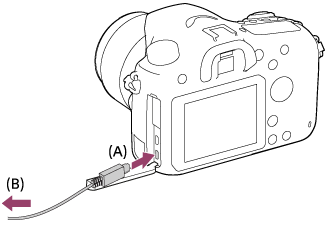
A: Til Multi/Mikro-USB-terminalen
B: Til USB-stikket på computeren
Bemærk!
- Log på som administrator.
- Det kan være nødvendigt at genstarte din computer. Når bekræftelsesmeddelelsen om genstart vises, skal du følge instruktionerne på skærmen for at genstarte computeren.
- DirectX er muligvis installeret afhængigt af din computers systemmiljø.
Tip!
- For detaljer om PlayMemories Home skal du se Hjælp til PlayMemories Home eller supportsiden for PlayMemories Home (http://www.sony.co.jp/pmh-se/) (kun engelsk).
[216] Sådan gør duVisning på computereBrug af softwarenSoftware til Mac-computere
Besøg den følgende URL angående yderligere detaljer om software til Mac-computere:
Bemærk!
- Den software, som kan anvendes, varierer afhængigt af regionen.
[217] Sådan gør duVisning på computereBrug af softwarenImage Data Converter
Du kan gøre følgende med Image Data Converter:
- Du kan afspille og redigere billeder optaget i RAW-format vha. forskellige korrektioner som f.eks. nuancekurve og skarphed.
- Du kan justere billeder med hvidbalance, eksponering og [Kreativ indst.] osv.
- Du kan gemme de viste og redigerede stillbilleder på en computer.
Du kan enten gemme stillbilledet som RAW-format eller gemme det i det almindelige filformat. - Du kan vise og sammenligne de RAW-billeder og JPEG-billeder, der er optaget med dette produkt.
- Du kan rangere billeder i fem grader.
- Du kan påføre farvemærkater.
[218] Sådan gør duVisning på computereBrug af softwarenInstallation af Image Data Converter
-
Download og installer softwaren ved at besøge den følgende URL.
Windows:
http://www.sony.co.jp/imsoft/Win/
Bemærk!
- Log på som administrator.
[219] Sådan gør duVisning på computereBrug af softwarenÅbning af Image Data Converter Guide
Windows:
[Start] → [All Programs] → [Image Data Converter] → [Help] → [Image Data Converter].
- I Windows 8 skal du starte [Image Data Converter] og vælge [Help] fra menubjælken → [Image Data Converter Guide].
Mac:
Finder → [Applications] → [Image Data Converter] → [Image Data Converter], og vælg [Help] fra menubjælken → [Image Data Converter Guide].
- Du kan også se "Image Data Converter"-supportsiden (kun engelsk) angående detaljer om betjening.
http://www.sony.co.jp/ids-se/
[220] Sådan gør duVisning på computereBrug af softwarenRemote Camera Control
Ved anvendelse af Remote Camera Control er de følgende betjeninger til rådighed på din computer.
- Ændring af dette produkts indstillinger og optagelse.
- Optagelse af billeder direkte til computeren.
- Optagelse med intervaltimer.
Brug disse funktioner efter du har valgt MENU →  (Opsætning) → [USB-tilslutning] → [Fjern-pc]. For oplysninger om hvordan du anvender Remote Camera Control skal du se Hjælp.
(Opsætning) → [USB-tilslutning] → [Fjern-pc]. For oplysninger om hvordan du anvender Remote Camera Control skal du se Hjælp.
[221] Sådan gør duVisning på computereBrug af softwarenInstallation af Remote Camera Control
Download og installer softwaren ved at besøge den følgende URL:
Windows:
http://www.sony.co.jp/imsoft/Win/
[222] Sådan gør duVisning på computereBrug af softwarenÅbning af hjælp for Remote Camera Control
Windows:
[Start] → [All Programs] → [Remote Camera Control] → [Remote Camera Control Help].
- I Windows 8 skal du starte [Remote Camera Control] og højreklikke på titelbjælken for at vælge [Remote Camera Control Help].
Mac:
Finder → [Applications] → [Remote Camera Control], og vælg [Help] fra menubjælken → [Remote Camera Control Help].
[223] Sådan gør duVisning på computereTilslutning af dette produkt og en computerTilslutning af produktet til en computer
- Indsæt et tilstrækkeligt opladet batteri i produktet eller tilslut det til en stikkontakt vha. en lysnetadapter AC-PW10AM (sælges separat).
- Tænd produktet og computeren.
- Tilslut produktet og din computer vha. mikro-USB-kablet (medfølger) (A) .
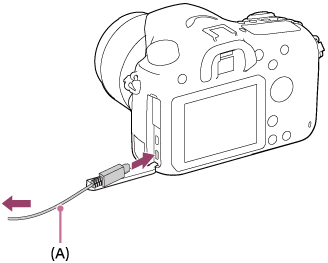
[224] Sådan gør duVisning på computereTilslutning af dette produkt og en computerImport af billeder til computeren
PlayMemories Home giver dig mulighed for at importere billeder på en nem måde. For detaljer om PlayMemories Home-funktioner skal du se Hjælp for PlayMemories Home.
Import af billeder til computeren uden brug af PlayMemories Home (Windows)
Når guiden for Automatisk afspilning vises efter oprettelse af en USB-forbindelse mellem dette produkt og en computer, skal du klikke på [Open folder to view files] → [OK] → [DCIM] eller [MP_ROOT]. Kopier derefter de ønskede billeder til computeren.
- Hvis Device Stage vises på en Windows 7- eller Windows 8-computer, skal du dobbeltklikke på [Browse Files] → medieikon → mappe som de billeder, du ønsker at importere, er gemt i.
Import af billeder til computeren uden brug af PlayMemories Home (Mac)
Tilslut produktet til Mac-computeren. Dobbeltklik på det nyligt genkendte ikon på skrivebordet → den mappe hvori det billede, du ønsker at importere, er gemt. Træk derefter og slip billedfilen på harddiskikonet.
Bemærk!
- Til betjeninger som f.eks. import af XAVC S-film eller AVCHD-film til computeren skal du anvende PlayMemories Home.
- Du skal ikke redigere eller på anden måde behandle AVCHD-filmfiler/-mapper fra den tilsluttede computer. Filmfiler kan muligvis blive beskadigede eller uspillelige. Du skal ikke slette eller kopiere AVCHD-film på hukommelseskortet via computeren. Sony kan ikke holdes ansvarlig for konsekvenser forårsaget af sådanne betjeninger via computeren.
[225] Sådan gør duVisning på computereTilslutning af dette produkt og en computerAfbrydelse af produktet fra computeren
Afbryder USB-forbindelsen mellem dette produkt og computeren.
Udfør procedurerne fra trin 1 til 2 nedenfor, inden du udfører følgende betjeninger:
- Afbryder kablet.
- Fjerner et hukommelseskort.
- Slukker for produktet.
- Klik på
 (Safely remove USB Mass Storage Device) i proceslinjen.
(Safely remove USB Mass Storage Device) i proceslinjen. - Klik på den viste meddelelse.
Bemærk!
- Træk og slip ikonet for hukommelseskortet eller drev-ikonet hen i "Trash"-ikonet på Mac-computere. Produktet afbrydes fra computeren.
- Afbryd-ikonet vises muligvis ikke på Windows 7-/Windows 8-computere. I dette tilfælde kan du springe trin 1 og 2 ovenfor over.
[226] Sådan gør duVisning på computereOprettelse af en filmdiskValg af en disk som skal oprettes
Du kan oprette en disk, som kan afspilles på andre enheder, fra en film som er optaget på dette kamera.
Hvilke enheder, som kan afspille disken, afhænger af disktypen. Vælg en disktype, som passer til de afspilningsenheder, som du vil anvende.
Afhængigt af filmtypen bliver filmformatet muligvis konverteret, når der oprettes en disk.

HD-billedkvalitet (high definition) (Blu-ray-disk)
Film i HD-billedkvalitet (high definition) kan optages på en Blu-ray-disk, hvorved der oprettes en disk i HD-billedkvalitet (high definition). En Blu-ray-disk gør det muligt for dig at optage længere film i HD-billedkvalitet (high definition) end på DVD-diske.
Skrivbare filmformater: XAVC S, AVCHD, MP4 (AVC)
Afspillere: Enheder, som kan afspille Blu-ray-diske (Sony Blu-ray-diskafspillere, PlayStation 3 osv.)

HD-billedkvalitet (high definition) (AVCHD-optagedisk)
Film i HD-billedkvalitet (high definition) kan optages på DVD-medier som f.eks. DVD-R-diske, hvorved der oprettes en disk i HD-billedkvalitet (high definition).
Skrivbare filmformater: XAVC S, AVCHD, MP4 (AVC)
Afspillere: Enheder, som kan afspille AVCHD-format (Sony Blu-ray-diskafspillere, PlayStation 3 osv.)
Du kan ikke afspille disse slags diske på almindelige DVD-afspillere.

Standarddefinition billedkvalitet (STD)
Film i standarddefinition billedkvalitet (STD) konverteret fra film i HD-billedkvalitet (high definition) kan optages på DVD-medier som f.eks. DVD-R-diske, hvorved der oprettes en disk i standard billedkvalitet (STD).
Skrivbart filmformat: AVCHD
Afspillere: Almindelige DVD-afspilningsenheder (DVD-afspillere, computere som kan afspille DVD-diske osv.)
Tip!
- Du kan anvende de følgende typer 12 cm diske med PlayMemories Home.
BD-R*/ DVD-R/DVD+R/DVD+R DL: Ikke genskrivbar
BD-RE*/DVD-RW/DVD+RW: Genskrivbar*Yderligere optagelse er ikke mulig.
- Sørg for, at din "PlayStation 3" altid anvender den seneste version af "PlayStation 3"-systemsoftwaren.
[227] Sådan gør duVisning på computereOprettelse af en filmdiskOprettelse af Blu-ray-diske fra film i HD-billedkvalitet
Du kan oprette Blu-ray-diske, som kan afspilles på enheder, der kan afspille Blu-ray-diske (som f.eks. Sony Blu-ray-diskafspillere eller PlayStation 3 osv.).
A. Sådan oprettes vha. en computer
Med en Windows-computer kan du kopiere film importeret til computeren og oprette Blu-ray-diske vha. PlayMemories Home.
Din computer skal være i stand til at oprette Blu-ray-diske.
Når du opretter en Blu-ray-disk for første gang, skal du tilslutte dit kamera til computeren vha. et USB-kabel. Den nødvendige software tilføjes automatisk til din computer. (Der kræves en internetforbindelse.)
Se hjælpevejledningen til PlayMemories Home angående detaljer om hvordan du opretter en disk vha. PlayMemories Home.
B. Sådan oprettes med en anden enhed end en computer
Du kan også oprette Blu-ray-diske vha. en Blu-ray-optager osv.
Se enhedens betjeningsvejledning angående detaljer.
Bemærk!
- Når du opretter Blu-ray-diske vha. PlayMemories Home fra film optaget i filmformaterne XAVC S eller MP4, omdannes billedkvaliteten til 1920×1080 (60i/50i), og det er ikke muligt at oprette diske med den oprindelige billedkvalitet. For at optage film med den originale billedkvalitet skal du kopiere film til en computer eller et eksternt medie.
- For at oprette en Blu-ray-disk ud fra film optaget i filmformatet AVCHD med [
 Optageindstilling] indstillet til [60p 28M(PS)]/[50p 28M(PS)] er du nødt til at anvende en enhed, som er kompatibel med AVCHD-format ver. 2,0. Den oprettede Blu-ray-disk kan kun afspilles på en enhed, som er kompatibel med AVCHD-format ver. 2,0.
Optageindstilling] indstillet til [60p 28M(PS)]/[50p 28M(PS)] er du nødt til at anvende en enhed, som er kompatibel med AVCHD-format ver. 2,0. Den oprettede Blu-ray-disk kan kun afspilles på en enhed, som er kompatibel med AVCHD-format ver. 2,0.
[228] Sådan gør duVisning på computereOprettelse af en filmdiskOprettelse af DVD-diske (AVCHD-optagediske) fra film i HD-billedkvalitet
Du kan oprette DVD-diske (AVCHD-optagediske), som kan afspilles på AVCHD-kompatible afspilningsenheder (som f.eks. Sony Blu-ray-diskafspillere eller PlayStation 3 osv.).
A. Sådan oprettes vha. en computer
Med en Windows-computer kan du kopiere film importeret til computeren og oprette DVD-diske (AVCHD-optagediske) vha. PlayMemories Home.
Din computer skal være i stand til at oprette DVD-diske (AVCHD-optagediske).
Når du opretter en DVD-disk for første gang, skal du tilslutte dit kamera til computeren vha. et USB-kabel. Den nødvendige software tilføjes automatisk til din computer. (Der kræves en internetforbindelse.)
Se hjælpevejledningen til PlayMemories Home angående detaljer om hvordan du opretter en disk vha. PlayMemories Home.
B. Sådan oprettes med en anden enhed end en computer
Du kan også oprette DVD-diske (AVCHD-optagediske) vha. en Blu-ray-optager osv.
Se enhedens betjeningsvejledning angående detaljer.
Bemærk!
- Når du opretter DVD-diske (AVCHD-optagediske) vha. PlayMemories Home fra film optaget i filmformaterne XAVC S eller MP4, omdannes billedkvaliteten til 1920×1080 (60i/50i), og det er ikke muligt at oprette diske med den oprindelige billedkvalitet. For at optage film med den originale billedkvalitet skal du kopiere film til en computer eller et eksternt medie.
- Ved oprettelse af AVCHD-optagediske vha. PlayMemories Home fra film optaget i filmformatet AVCHD med [
 Optageindstilling] indstillet til [60p 28M(PS)]/[50p 28M(PS)], [60i 24M(FX)]/[50i 24M(FX)] eller [24p 24M(FX)]/[25p 24M(FX)], omdannes billedkvaliteten, og det er ikke muligt at oprette diske med den oprindelige billedkvalitet. Konvertering af billedkvaliteten tager tid. For at kunne gemme film med den oprindelige billedkvalitet skal du anvende en Blu-ray-disk.
Optageindstilling] indstillet til [60p 28M(PS)]/[50p 28M(PS)], [60i 24M(FX)]/[50i 24M(FX)] eller [24p 24M(FX)]/[25p 24M(FX)], omdannes billedkvaliteten, og det er ikke muligt at oprette diske med den oprindelige billedkvalitet. Konvertering af billedkvaliteten tager tid. For at kunne gemme film med den oprindelige billedkvalitet skal du anvende en Blu-ray-disk.
[229] Sådan gør duVisning på computereOprettelse af en filmdiskOprettelse af DVD-diske fra film i standard billedkvalitet
Du kan oprette DVD-diske, som kan afspilles på almindelige DVD-afspilningsenheder (DVD-afspillere, computere som kan afspille DVD-diske osv.).
A. Sådan oprettes vha. en computer
Med en Windows-computer kan du kopiere film importeret til computeren og oprette DVD-diske vha. PlayMemories Home.
Din computer skal være i stand til at oprette DVD-diske.
Når du opretter en DVD-disk for første gang, skal du tilslutte dit kamera til computeren vha. et USB-kabel. Installer den dedikerede tilføjelsessoftware ved at følge instruktionerne på skærmen. (Der kræves en internetforbindelse.)
Se hjælpen til PlayMemories Home angående detaljer om hvordan du opretter en disk vha. PlayMemories Home.
B. Sådan oprettes med en anden enhed end en computer
Du kan også oprette DVD-diske vha. en Blu-ray-optager, HDD-optager osv. Se enhedens betjeningsvejledning angående detaljer.
[230] Sådan gør duForholdsregler/dette produktForholdsreglerForholdsregler
Sikkerhedskopiering af hukommelseskort
Data kan blive ødelagt i følgende tilfælde. Sørg for at sikkerhedskopiere dataene for at beskytte dem.
- Når hukommelseskortet fjernes, eller produktet slukkes under læsning eller skrivning
- Når hukommelseskortet bruges på steder, hvor der er statisk elektricitet eller elektrisk støj.
Oprettelse af en billeddatabasefil
Hvis du sætter et hukommelseskort, som ikke indeholder nogen billeddatabasefil, ind i produktet og tænder for strømmen, opretter produktet automatisk en billeddatabasefil, hvorved der anvendes en smule af hukommelseskortets kapacitet. Processen kan tage lang tid, og du kan ikke betjene produktet, før processen er fuldført.
Hvis der opstår en databasefilfejl, skal du eksportere alle billeder til din computer vha. PlayMemories Home og derefter formatere hukommelseskortet med dette produkt.
Brug/opbevar ikke produktet på følgende steder
- På meget varme, kolde eller fugtige steder
På steder som f.eks. i en bil, der er parkeret direkte i solen, kan kamerahuset blive deformeret, og det kan medføre funktionsfejl. - Opbevaring i direkte sollys eller tæt på et varmeapparat
Kamerahuset kan blive misfarvet eller deformeret, og det kan medføre funktionsfejl. - På et sted, hvor der kan opstå rystende vibrationer
- Tæt på stærke magnetiske kilder
- I sandede eller støvede omgivelser
Pas på, at der ikke kommer sand eller støv ind i produktet. Dette kan muligvis medføre funktionsfejl på produktet, og i nogle tilfælde kan denne funktionsfejl ikke udbedres.
Om driftstemperaturer
Produktet er designet til brug i temperaturer mellem 0 °C og 40 °C. Optagelse på ekstremt kolde eller varme steder, som overstiger dette interval, anbefales ikke.
Om fugtdannelse
- Hvis produktet bringes direkte fra et koldt til et varmt sted, kan der kondenseres fugt inde i eller uden på produktet. Denne fugtdannelse kan muligvis medføre en funktionsfejl på produktet.
- For at forhindre fugtdannelse, når du bringer produktet direkte fra et koldt til et varmt sted, skal du først placere det i en plastikpose og forsegle den, så der ikke trænger luft ind. Vent i ca. en time indtil temperaturen i produktet har nået omgivelsestemperaturen.
- Hvis der opstår kondens, skal du slukke for produktet og vente cirka en time, så fugten kan fordampe. Bemærk, at hvis du forsøger at optage, mens der er fugt inde i objektivet, vil du ikke være i stand til at optage klare billeder.
Om de funktioner, der er til rådighed med produktet
Dette kamera er kompatibelt med film i 1080 60p- eller 1080 50p-format. Dette produkt optager film vha. en progressiv metode i modsætning til traditionelle standard optagetilstande, som optager vha. en interlaced metode. Dette forhøjer opløsningen og giver et mere jævnt, og mere realistisk billede.
Bemærkninger for når du er ombord på et fly
- Sluk for produktet, når du er om bord på et fly.
Om kompatibilitet for billeddata
Dette produkt er i overensstemmelse med den universelle DCF (Design rule for Camera File system)-standard etableret af JEITA (Japan Electronics and Information Technology Industries Association).
- Afspilning af billeder, der er optaget med dit produkt, på andet afspilningsudstyr, og afspilning af billeder, der er optaget eller redigeret med andet udstyr, på dit produkt, kan ikke garanteres.
Bemærkninger om afspilning af film på andre enheder
- Dette produkt bruger MPEG-4 AVC/H.264 High Profile til optagelse i AVCHD-format. Film, der er optaget i AVCHD-format med dette produkt, kan af denne årsag ikke afspilles på følgende enheder.
- Andre enheder der er kompatible med AVCHD-formatet, som ikke understøtter High Profile
- Enheder, der ikke er kompatible med AVCHD-formatet
Dette produkt bruger også MPEG-4 AVC/H.264 Main Profile til optagelse i MP4-format. Derfor skal film optaget i MP4-format med dette produkt afspilles på enheder, som understøtter MPEG-4 AVC/H.264.
- Diske, der er optaget i HD-billedkvalitet (high definition) kan kun afspilles på enheder, som er kompatible med AVCHD-formatet.
DVD-baserede afspillere eller optagere kan ikke afspille diske i HD-billedkvalitet, eftersom de ikke er kompatible med AVCHD-formatet. DVD-baserede afspillere eller optagere kan også have problemer med at skubbe diske i HD-billedkvalitet ud, som er optaget vha. AVCHD-formatet.
Om skærmen og objektivet
- Skærmen er fremstillet med ekstremt præcis højteknologi, så mere end 99,99 % af alle pixel fungerer. Der kan dog forekomme ganske små sorte punkter og/eller lyse punkter (med hvid, rød, blå eller grøn farve), som konstant vises på skærmen. Disse punkter er normale i fremstillingsprocessen og påvirker på ingen måde billederne.
- Hvis skærmen eller objektivet udsættes for direkte sollys i længere tid, kan det muligvis medføre en funktionsfejl. Vær forsigtig, når produktet placeres nær et vindue eller udendørs.
- Udsæt ikke objektivet direkte for stråler som f.eks. laserstråler. Det kan beskadige billedsensoren og forårsage funktionsfejl på kameraet.
- Tryk ikke på skærmen. Skærmen kan blive misfarvet, og det kan muligvis medføre en funktionsfejl.
- Billeder kan trække et spor hen over skærmen på kolde steder. Dette er ikke en funktionsfejl.
- Hvis der er vanddråber eller anden væske på skærmen, skal du tørre den af med en blød klud. Hvis skærmen forbliver våd, kan skærmens overflade muligvis ændres eller nedbrydes. Dette kan muligvis forårsage en funktionsfejl.
- Sørg for ikke at støde objektivet eller udsætte det for kraftpåvirkning.
Bemærkninger om blitzen
- Hvis du ikke anvender blitzen, skal du trykke den ned i kamerahuset.
- Dæk ikke for blitzen med dine fingre.
- Bær ikke produktet i blitzenheden og behandle det ikke hårdhændet.
- Hvis der kommer vand, støv eller sand ind i den åbne blitzenhed, kan det medføre en funktionsfejl.
Bemærkninger om bortskaffelse eller overdragelse af dette produkt til andre
Når dette produkt bortskaffes eller overdrages til andre, skal du sørge for at udføre den følgende betjening for at beskytte private informationer.- Udfør [Nulstil indstilling] for at nulstille alle indstillingerne.
[231] Sådan gør duForholdsregler/dette produktForholdsreglerOm det interne genopladelige batteri
Dette kamera har et indbygget genopladeligt batteri til bevarelse af dato og tid samt andre indstillinger, uanset om der er tændt eller slukket for strømmen, eller om batteriet er opladet eller afladet. Dette genopladelige batteri oplades kontinuerligt, så længe du bruger produktet. Men hvis du kun anvender produktet i korte perioder, aflades det gradvist. Hvis du overhovedet ikke anvender produktet i ca. 2 måned(er), aflades det fuldstændigt. I denne situation skal du sørge for at oplade dette genopladelige batteri, før du bruger produktet. Selvom det genopladelige batteri ikke er helt opladet, kan du dog godt bruge produktet, så længe du ikke optager datoen og klokkeslættet.
Metoder til opladning af det interne genopladelige batteri
Indsæt et opladet batteri i produktet, eller slut produktet til en stikkontakt vha. lysnetadapteren (sælges separat), og lad produktet være i 24 timer eller længere med strømmen slukket.
[232] Sådan gør duForholdsregler/dette produktForholdsreglerBatteri og batterioplader
Opladning af batteriet
- Opladetiden varierer afhængigt af den resterende batteriopladning og forholdene under opladningen.
- Det anbefales at oplade batteriet i en omgivelsestemperatur på mellem 10°C og 30°C. Batteriet oplades muligvis ikke effektivt uden for dette temperaturområde.
- Tilslut batteriopladeren til den nærmeste stikkontakt.
- Genoplad ikke et batteri som lige er blevet opladet, eller som er næsten helt opladet, inden du bruger det. Gør du det, påvirker det batteriydelsen.
- Brug ikke batteriopladeren (medfølger) til at oplade andre batterier end dem i InfoLITHIUM "M"-serien. Opladning af andre batterier end den specificerede type kan muligvis medføre batterilækage, stærk varme, eksplosion eller elektriske stød, og muligvis medføre forbrændinger eller personskader.
- Hvis CHARGE-lampen blinker, er der muligvis funktionsfejl på batteriet, eller der er indsat en anden slags batteri end den specificerede type. Kontroller, at batteriet er sat korrekt i. Hvis batteriet er af den specificerede type, skal du tage batteriet ud og indsætte et andet batteri, og kontrollere om batteriopladeren fungerer ordentligt. Hvis batteriopladeren fungerer korrekt, er der muligvis funktionsfejl på det første batteri.
- Hvis batteriet er beskidt, oplades batteriet muligvis ikke korrekt. Tør snavset af med en tør klud.
Bemærkninger om brug af batteriet
- Brug af batteriet NP-FM500H. Du kan ikke bruge NP-FM55H, NP-FM50 eller NP-FM30 med dette kamera.
- Indikatoren for resterende batteri giver muligvis ikke en nøjagtigt aflæsning afhængigt af brugen af batteriet eller miljøet.
- Batteriet er ikke vandtæt. Pas på, at batteriet ikke bliver vådt.
- Efterlad ikke batteriet på steder med meget høje temperaturer, som f.eks. i en bil eller under en brændende sol.
Om effektivt brug af batteriet
- Når omgivelsestemperaturen er lav, forringes batteriydelsen, og driftstiden for batteriet mindskes. Endvidere nedsættes hastigheden for kontinuerlig optagelse. Vi anbefaler, at du varmer batteriet, for eksempel i din lomme, og sætter det ind i kameraet, lige før du begynder at optage.
- Hvis du ofte anvender blitz, optager billeder kontinuerligt, hyppigt tænder og slukker for kameraet eller anvender en lysere indstilling for skærmen, vil levetiden for batteriet mindskes.
Batteriets levetid
- Batteriets levetid er begrænset. Hvis du anvender det samme batteri gentagne gange, eller bruger det samme batteri i længere tid, mindskes batterikapaciteten gradvist. Hvis den tilgængelige tid på batteriet forkortes væsentligt, er det sikkert tid til at udskifte batteriet med et nyt.
- Batteriets levetid varierer mellem forskellige batterier, og afhængigt af hvordan batteriet opbevares, samt de driftsforhold og det miljø det bruges i.
Opbevaring af batteriet
- For at bevare batteriets funktion skal du foretage opladning af batteriet og derefter aflade det fuldstændigt i kameraet mindst én gang om året, inden det lægges væk. Fjern derefter batteriet og opbevar det på et køligt tørt sted.
[233] Sådan gør duForholdsregler/dette produktForholdsreglerHukommelseskort
Du kan anvende de følgende typer hukommelseskort med dette kamera.
Angående film skal du se "Hukommelseskort som kan anvendes til filmoptagelse" på denne side.
Anvendelige Memory Stick-medier
- Memory Stick PRO Duo / Memory Stick PRO Duo (Mark2)
- Memory Stick PRO-HG Duo
- Memory Stick Micro (M2) (Mark2)
*Memory Stick-medier med en kapacitet på op til 32 GB er blevet afprøvet og godkendt til brug med dette kamera.
Anvendelige SD-kort
- SD-hukommelseskort
- SDHC-hukommelseskort
- SDXC-hukommelseskort
- microSD-hukommelseskort
- microSDHC-hukommelseskort
- microSDXC-hukommelseskort
*SD-kort med en kapacitet på op til 128 GB er blevet afprøvet og godkendt til brug med dette kamera.
Hukommelseskort som kan anvendes til filmoptagelse
Ved optagelse af film i XAVC S-format
- Memory Stick PRO-HG Duo
- SDHC / microSDHC-hukommelseskort (SD-hastighedsklasse 10 eller UHS-hastighedsklasse U1 eller hurtigere)
- SDXC / microSDXC-hukommelseskort med en kapacitet på 64 GB eller mere (SD-hastighedsklasse 10 eller UHS-hastighedsklasse U1 eller hurtigere)
Ved optagelse af film i AVCHD- eller MP4-format
- Memory Stick PRO Duo (Mark2)
- Memory Stick PRO-HG Duo
- Memory Stick Micro (M2) (Mark2)
- SD-hukommelseskort / microSD-hukommelseskort (SD-hastighedsklasse 4 eller hurtigere, eller UHS-hastighedsklasse U1 eller hurtigere)
- SDHC-hukommelseskort / microSDHC-hukommelseskort (SD-hastighedsklasse 4 eller hurtigere, eller UHS-hastighedsklasse U1 eller hurtigere)
- SDXC-hukommelseskort / microSDXC-hukommelseskort (SD-hastighedsklasse 4 eller hurtigere, eller UHS-hastighedsklasse U1 eller hurtigere)
Bemærk!
- Når der anvendes et SDHC-hukommelseskort til optagelse af XAVC S-film over længere tidsperioder, bliver de optagede film opdelt i filer på 4 GB. De opdelte filer kan integreres ind til en enkelt fil vha. PlayMemories Home.
- Det kan ikke garanteres, at alle hukommelseskort fungerer ordentligt.
- Når du bruger et hukommelseskort med dette produkt for første gang, anbefales det, at du formaterer kortet med produktet for at opnå en stabil ydelse af hukommelseskortet inden optagelse.
Bemærk, at formateringen permanent sletter alle data på hukommelseskortet og ikke kan gøres om. Gem vigtige data på en computer e.l. - Hvis du gentagne gange optager og sletter billeder over længere tid, kan der opstå fragmentering af dataene i filer på hukommelseskortet, og filmoptagelse kan blive afbrudt midt under optagelsen. Hvis dette skulle ske, skal du gemme dine billeder på en computer eller et andet lagringssted, og derefter udføre [Formater].
- Det kan ikke garanteres, at hukommelseskort, der er formateret med en computer, kan bruges sammen med produktet.
- Læse-/skrivehastigheder af data varierer afhængigt af kombinationen af hukommelseskort og anvendt udstyr.
- Vi anbefaler, at du sikkerhedskopierer vigtige data til f.eks. en harddisk på en computer.
- Sæt ikke noget klistermærke på selve hukommelseskortet eller en hukommelseskortadapter.
- Rør ikke terminaldelen på hukommelseskortet med hånden eller en metalgenstand.
- Slå, bøj eller tab ikke hukommelseskortet.
- Adskil eller ændr ikke hukommelseskortet.
- Udsæt ikke hukommelseskortet for vand.
- Opbevar ikke hukommelseskortet inden for små børns rækkevidde. De kan komme til at sluge det.
- Hukommelseskortet kan være varmt lige efter længere tids brug. Vær forsigtig, når du håndterer det.
- Fjern ikke batteriet eller hukommelseskortet, og sluk ikke for kameraet, mens aktivitetslampen er tændt. Dette kan muligvis ødelægge dataene på hukommelseskortet.
- Hvis hukommelseskortet anvendes i nærheden af områder med stærk magnetisme, eller anvendes på steder med statisk elektricitet eller elektrisk støj, kan dataene på hukommelseskortet muligvis blive ødelagt.
- Indsæt ikke et hukommelseskort som ikke passer til hukommelseskortåbningen. Gør du det, vil det forårsage en fejlfunktion.
- Brug eller opbevar ikke hukommelseskortet under følgende forhold:
- På steder med høj temperatur som f.eks. i en bil parkeret i solen
- På steder, der er udsat for direkte sollys
- På fugtige steder eller steder, hvor der findes ætsende stoffer
- Billeder, som er optaget på et SDXC-hukommelseskort, kan ikke importeres til eller afspilles på computere eller AV-udstyr, der ikke er kompatible med exFAT, når tilslutningen er foretaget vha. et mikro-USB-kabel. Sørg for at enheden er kompatibel med exFAT, inden den tilsluttes til produktet. Hvis du tilslutter dit produkt til en inkompatibel enhed, bliver du muligvis bedt om at formatere kortet. Du skal aldrig følge denne besked om at formatere kortet, for det vil slette alle data på kortet. (exFAT er det filsystem, som anvendes på SDXC-hukommelseskort.)
- For at anvende et Memory Stick Micro-medie sammen med dette produkt skal du sørge for at indsætte Memory Stick Micro-mediet i en M2-adapter, der er lige så stor som Duo-størrelsen. Hvis du indsætter et Memory Stick Micro-medie i produktet uden en M2-adapter, der er lige så stor som Duo-størrelsen, er det ikke sikkert, at du kan fjerne det fra produktet.
- For at kunne anvende et microSD-hukommelseskort sammen med dette produkt skal du sørge for at sætte microSD-hukommelseskortet ind i en dedikeret adapter.
- Når du indsætter et hukommelseskort i en hukommelseskortadapter, skal du sikre dig, at hukommelseskortet sættes ind i den rigtige retning, og at det sættes så langt ind, som det kan komme. Hvis kortet ikke sættes ordentligt ind, kan det medføre en funktionsfejl.
[234] Sådan gør duForholdsregler/dette produktRengøring af dette produktOm rengøring
Rengøring af objektivet og blitzen
Tør objektivet og blitzen af med en blød klud for at fjerne fingeraftryk, støv osv.
Rengøring af objektivet
- Anvend ikke anvende en rengøringsopløsning som indeholder organiske opløsningsmidler som f.eks. fortynder eller benzin.
- Når du rengør objektivoverfladen, skal du fjerne støv med en blæser, der fås i handlen. Hvis der sidder støv fast på overfladen, skal du tørre det af med en blød klud eller et papirlommetørklæde fugtet med en rengøringsopløsning til objektiver. Tør af i et spiralmønster fra midten og ud. Sprøjt ikke rengøringsopløsning til objektiver direkte på objektivets overflade.
Rengøring af blitzen
Rengør blitzens overflade før brug. Varmen under udløsning af blitzen kan medføre, at snavs på blitzens overflade begynder at afgive røg eller brænde. Tør blitzoverfladen af med en blød klud for at fjerne snavs og støv osv.
Rengøring af kamerahuset
Rør ikke ved produktets dele inde i objektivfatningen, som f.eks. en objektivsignalkontakt. For at rengøre inde i objektivfatningen skal du anvende en blæser*, der fås i handlen, til at blæse eventuelt støv væk.
*Brug ikke en blæser af spraytypen, da dette kan medføre en funktionsfejl.
Rengøring af produktets overflade
Rengør produktets overflade med en blød klud, der er let fugtet med vand, og tør derefter overfladen af med en tør klud. For at undgå at beskadige overfladebehandlingen eller kabinettet:
- Udsæt ikke produktet for kemiske produkter som f.eks. fortynder, benzin, sprit, engangsklude, insektmiddel, solcreme eller insektgift.
- Rør ikke ved produktet med ovennævnte ting på hænderne.
- Lad ikke kameraet komme i kontakt med gummi eller vinyl gennem længere tid.
Rengøring af skærmen
- Hvis olie fra din hånd eller håndcreme e.l. får lov til at blive siddende på skærmen, kan den oprindelige overfladebehandling få nemt ved at falde af. Tør olie eller håndcreme af så hurtigt som muligt.
- Hvis du tørrer skærmen hårdt af med et papirlommetørklæde e.l., kan overfladen muligvis blive ridset.
- Hvis skærmen bliver beskidt pga. fingeraftryk eller støv, skal du forsigtigt fjerne støvet fra overfladen og derefter rengøre skærmen med en blød klud e.l.
[235] Sådan gør duForholdsregler/dette produktAntal optagbare stillbilleder og optagbar tid for filmAntal stillbilleder
Antallet af stillbilleder kan muligvis variere afhængigt af optageforholdene og hukommelseskortet.
[ Billedformat]: [L: 24M]
Billedformat]: [L: 24M]
Når [ Format] er indstillet til [3:2]*
Format] er indstillet til [3:2]*
Standard
2 GB: 330 billeder
4 GB: 660 billeder
8 GB: 1300 billeder
16 GB: 2700 billeder
32 GB: 5400 billeder
64 GB: 10500 billeder
Fin
2 GB: 200 billeder
4 GB: 405 billeder
8 GB: 820 billeder
16 GB: 1650 billeder
32 GB: 3300 billeder
64 GB: 6600 billeder
Ekstra fin
2 GB: 100 billeder
4 GB: 200 billeder
8 GB: 405 billeder
16 GB: 810 billeder
32 GB: 1600 billeder
64 GB: 3250 billeder
RAW og JPEG
2 GB: 53 billeder
4 GB: 105 billeder
8 GB: 215 billeder
16 GB: 435 billeder
32 GB: 880 billeder
64 GB: 1750 billeder
RAW
2 GB: 73 billeder
4 GB: 145 billeder
8 GB: 295 billeder
16 GB: 600 billeder
32 GB: 1200 billeder
64 GB: 2400 billeder
*Når [ Format] er indstillet til andet end [3:2], kan du optage flere billeder end vist ovenfor. (Undtagen når [
Format] er indstillet til andet end [3:2], kan du optage flere billeder end vist ovenfor. (Undtagen når [ Kvalitet] er indstillet til [RAW].)
Kvalitet] er indstillet til [RAW].)
Bemærk!
- Selv hvis antallet af resterende billeder, der kan optages, er større end 9.999, vises indikatoren "9999".
- Når der afspilles et billede på dette produkt, der er optaget med et andet produkt, vises billedet muligvis ikke i det rigtige billedformat.
[236] Sådan gør duForholdsregler/dette produktAntal optagbare stillbilleder og optagbar tid for filmOptagetid for film
Tabellen nedenfor viser de omtrentlige maksimale optagetider, der kan optages på et hukommelseskort, som er formateret med dette produkt. Disse tal er totaltiderne for alle filmfiler på hukommelseskortet. Optagetiden kan muligvis variere afhængigt af optageforholdene og hukommelseskortet.
[ Filformat]:[XAVC S]
Filformat]:[XAVC S]
60p 50M
50p 50M
8 GB: 15 m
16 GB: 35 m
32 GB: 1 h 15 m
64 GB: 2 h 35 m
30p 50M
25p 50M
8 GB: 15 m
16 GB: 35 m
32 GB: 1 h 15 m
64 GB: 2 h 35 m
24p 50M (Kun for 1080 60i-kompatible modeller.)
8 GB: 15 m
16 GB: 35 m
32 GB: 1 h 15 m
64 GB: 2 h 35 m
[ Filformat]:[AVCHD]
Filformat]:[AVCHD]
60p 28M(PS)
50p 28M(PS)
8 GB: 35 m
16 GB: 1 h 15 m
32 GB: 2 h 30 m
64 GB: 5 h 5 m
60i 24M(FX)
50i 24M(FX)
8 GB: 40 m
16 GB: 1 h 30 m
32 GB: 3 h
64 GB: 6 h
60i 17M(FH)
50i 17M(FH)
8 GB: 1 h
16 GB: 2 h
32 GB: 4 h 5 m
64 GB: 8 h 15 m
24p 24M(FX)
25p 24M(FX)
8 GB: 40 m
16 GB: 1 h 30 m
32 GB: 3 h
64 GB: 6 h
24p 17M(FH)
25p 17M(FH)
8 GB: 1 h
16 GB: 2 h
32 GB: 4 h 5 m
64 GB: 8 h 15 m
[ Filformat]:[MP4]
Filformat]:[MP4]
1440×1080 12M
8 GB: 1 h 20 m
16 GB: 2 h 45 m
32 GB: 5 h 30 m
64 GB: 11 h 5 m
VGA 3M
8 GB: 4 h 55 m
16 GB: 10 h
32 GB: 20 h
64 GB: 40 h 10 m
Kontinuerlig optagelse kan foretages i ca. 29 minutter for hver enkelt optagelse (begrænset af produktspecifikationer).For film i størrelsen [MP4 12M] er det muligt at foretage kontinuerlig optagelse i ca. 20 minutter (begrænset af filstørrelse på 2 GB).
Bemærk!
- Optagetiden for film varierer, da produktet er udstyret med VBR (Variabel bithastighed), som automatisk justerer billedkvaliteten afhængigt af optagescenen.
Når du optager et motiv i hurtig bevægelse, er motivet mere tydeligt, men optagetiden er kortere, da der behøves mere hukommelse til optagelsen.
Optagetiden varierer også afhængigt af optageforholdene, motivet og indstillingerne for billedkvalitet/-format.
[237] Sådan gør duForholdsregler/dette produktBrug af dette produkt i udlandetStikadapter
Du kan anvende batteriopladeren og lysnetadapteren AC-PW10AM i alle lande eller regioner, hvor strømforsyningen er inden for 100 V til 240 V AC og 50 Hz/60 Hz.
Bemærk!
- Brug ikke en elektronisk spændingsomformer, da dette kan forårsage funktionsfejl.
[238] Sådan gør duForholdsregler/dette produktBrug af dette produkt i udlandetOm tv-farvesystemer
For at kunne se film der er optaget med dette produkt på et fjernsyn, skal produktet og fjernsynet anvende det samme tv-farvesystem. Kontroller tv-farvesystemet i det land eller den region, hvor du anvender produktet.
-
NTSC-system:
Bahama-øerne, Bolivia, Canada, Centralamerika, Chile, Colombia, Ecuador, Filippinerne, Jamaica, Japan, Korea, Mexico, Peru, Surinam, Taiwan, USA, Venezuela m.fl. -
PAL-system:
Australien, Belgien, Danmark, Finland, Holland, Hongkong, Indien, Indonesien, Italien, Kina, Kroatien, Kuwait, Malaysia, New Zealand, Norge, Polen, Portugal, Rumænien, Schweiz, Singapore, Slovakiet, Spanien, Storbritannien, Sverige, Thailand, Tjekkiet, Tyrkiet, Tyskland, Ungarn, Vietnam, Østrig m.fl. -
PAL-M-system:
Brasilien -
PAL-N-system:
Argentina, Paraguay, Uruguay -
SECAM-system:
Bulgarien, Frankrig, Grækenland, Guyana, Irak, Iran, Monaco, Rusland, Ukraine m.fl.
[239] Sådan gør duForholdsregler/dette produktAnden informationLicens
Bemærkninger om licensen
Dette produkt er udstyret med software, der anvendes på baggrund på af licensaftaler med ejerne af den software. På baggrund af forlangende fra ejerne af copyright til denne software, har vi pligt til at oplyse dig om følgende. Læs venligst de følgende afsnit. Der er gemt licenser (på engelsk) i den interne hukommelse på produktet. Opret en masselagringsforbindelse mellem produktet og en computer for at læse licenserne i mappen "PMHOME" - "LICENSE".
DETTE PRODUKT ER LICENSERET UNDER LICENSEN AVC PATENT PORTFOLIO TIL PERSONLIGT BRUG AF EN FORBRUGER, ELLER ANDRE ANVENDELSER, HVOR DER IKKE MODTAGES BETALING FOR
(i) KODNING AF VIDEO I OVERENSSTEMMELSE MED AVC-STANDARDEN ("AVC VIDEO")
OG/ELLER
(ii) DEKODNING AF AVC-VIDEO, SOM ER BLEVET KODET AF EN FORBRUGER, SOM ER INVOLVERET I EN PERSONLIG AKTIVITET, OG/ELLER SOM BLEV KØBT FRA EN VIDEOUDBYDER, SOM ER LICENSERET TIL AT UDBYDES AVC-VIDEO.
DER ER IKKE GIVET ELLER ANTYDET LICENS TIL NOGEN ANDRE FORMER FOR BRUG. YDERLIGERE INFORMATIONER KAN FÅS HOS MPEG LA, L.L.C. SE HTTP://WWW.MPEGLA.COM
Om GNU GPL/LGPL-anvendt software
Softwaren, som er berettiget til den følgende GNU General Public License (herefter kaldet "GPL") eller GNU Lesser General Public License (herefter kaldet "LGPL"), er indeholdt i produktet.
Denne informerer dig om, at du har ret til adgang til kildekoden, samt til at ændre og videredistribuere kildekoden til disse softwareprogrammer under betingelserne givet i den medfølgende GPL/LGPL.
Kildekoden ligger på internettet.
Anvend den følgende URL til at downloade den.http://oss.sony.net/Products/Linux/
Vi foretrækker, at du ikke kontakter os angående indholdet af kildekoden.
[240] Sådan gør duForholdsregler/dette produktAnden informationSpecifikationer
Kamera
[System]
- Kameratype:
- Indbygget blitz Digitalkamera med udskifteligt objektiv
- Objektiv:
- Sony A-fatningsobjektiv
[Billedsensor]
- Billedformat:
- 23,5 mm×15,6 mm (APS-C-format) CMOS-billedsensor
- Samlet antal pixel for sensor:
- Ca. 24 160 000 pixels
- Effektivt antal pixel for kameraet:
- Ca. 24 780 000 pixels
[SteadyShot]
- For stillbilleder:
- System: Skiftemekanisme for billedsensor
- For film:
System: Elektronisk
[Antistøv]
- System:
- Støvafvisende belægning på billedsensor og skiftemekanisme for billedsensor
[Autofokussystem]
- System:
- TTL-fasedetektionssystem (med F2,8-midtersensor), 79 punkter (krydstype med 15 punkter)
- Følsomhedsområde:
- –2 EV til 18 EV (ved ISO 100 ækvivalent)
- AF-lampe:
- Ca. 1 m til 5 m
[Elektrisk søger]
- Type:
- Elektrisk søger (Organisk elektroluminescens)
- Skærmstørrelse:
- 1,0 cm (0,39-type)
- Antal punkter i alt:
- 1 440 000 punkter
- Rammedækning:
- 100%
- Forstørrelse:
- Ca. 0,88 ×
Ca. 0,57 × (35 mm-format ækvivalent) med 50 mm objektiv ved uendelig, –1 m–1
- Øjepunkt:
- Ca. 26,5 mm fra øjestykket og 23 mm fra øjestykkerammen ved –1 m–1 (Kompatibel med CIPA-standard)
- Dioptri-justering:
- –4,0 m–1 til +3,0 m–1
[Skærm]
- LCD-skærm:
- 6,7 cm (2,7-type) TFT-drev/Klart foto-LCD-skærm
- Antal punkter i alt:
- 460 800 punkter
[Eksponeringskontrol]
- Lysmålingscelle:
- "Exmor" CMOS-sensor
- Målingsmetode:
- 1 200-zone evaluerende måling
- Målingsområde:
- –2 EV til +17 EV på multisegment-, centervægtede, spot-tilstande (ved ISO 100 ækvivalent med F1,4-objektiv)
- ISO-følsomhed (anbefalet eksponeringsindeks):
- Stillbilleder: AUTO, ISO 100 til 25 600 (1/3 EV-trin)
Film: AUTO, ISO 100 til 12 800 (1/3 EV-trin)
- Eksponeringskompensation:
- ±5,0 EV (kan skiftes mellem 1/3 EV og 1/2 EV trin)
[Lukker]
- Type:
- Elektronisk styret, lodret-tværgående, brændviddeplan-type
- Hastighedsområde:
- Stillbilleder: 1/4 000 sekund til 30 sekunder, BULB
Film: 1/4 000 sekund til 1/4 sekund (1/3 EV-trin)- 1080 60i-kompatibel enhed
op til 1/60 sekund i AUTO-tilstand (op til 1/30 sekund i Automatisk langsom lukker-tilstand) - 1080 50i-kompatibel enhed
op til 1/50 sekund i AUTO-tilstand (op til 1/25 sekund i Automatisk langsom lukker-tilstand)
- 1080 60i-kompatibel enhed
- Hastighed for blitzsynkronisering:
- 1/160 sekund
[Indbygget blitz]
- Blitz G.nr.:
- GN 12 (i meter ved ISO 100)
- Genopladningstid:
- Ca. 3 sekunder
- Blitzdækning:
- Dækker 16 mm-objektiv (brændvidde, som objektivet indikerer)
- Blitzkompensation:
- ±3,0 EV (kan skiftes mellem 1/3 EV og 1/2 EV trin)
- Blitzområde:
- ISO-indstilling: ISO 100
Blænde: F2,8
1 m – 4,3 m
Blænde: F4,0
1 m – 3 m
Blænde: F5,6
1 m – 2,1 m
ISO-indstilling: ISO 200
Blænde: F2,8
1 m – 6,1 m
Blænde: F4,0
1 m – 4,2 m
Blænde: F5,6
1 m – 3 m
ISO-indstilling: ISO 400
Blænde: F2,8
1,4 m – 8,6 m
Blænde: F4,0
1 m – 6 m
Blænde: F5,6
1 m – 4,3 m
ISO-indstilling: ISO 800
Blænde: F2,8
2 m – 12 m
Blænde: F4,0
1,4 m – 8,5 m
Blænde: F5,6
1 m – 6,1 m
[Kontinuerlig optagelse]
- Kontinuerlig optagehastighed:
- [Telezoom - kont. AE]:
Maksimalt 8 billeder pr. sekund/ : Maksimalt 5 billeder pr. sekund/
: Maksimalt 5 billeder pr. sekund/  : Maksimalt 2,5 billeder pr. sekund
: Maksimalt 2,5 billeder pr. sekund- Baseret på vores måleforhold. Hastigheden af kontinuerlig optagelse kan være langsommere afhængigt af optageforholdene.
- Det maksimale antal kontinuerlige optagelser:
- I [Telezoom - kont. AE]-tilstand
Ekstra fin: 34 billeder
Fin: 63 billeder
Standard: 112 billeder
I Kontinuerlig optagelse
Ekstra fin: 21 billeder
Fin: 32 billeder
Standard: 35 billeder
RAW og JPEG: 8 billeder
RAW: 8 billeder
[Zoomafspilning af billede]
- Skaleringsområde:
- Billedformat:
L: Ca. ×1,0 – ×18,75/
M: Ca. ×1,0 – ×13,25/
S: Ca. ×1,0 – ×9,4
[Optageformat]
- Filformat:
- JPEG (DCF Ver. 2.0, Exif Ver. 2.3, MPF Baseline)-kompatibel, RAW (Sony ARW 2.3-format)
- Film (XAVC S-format):
- Kompatibel med MPEG-4 AVC/H.264 XAVC S ver.1.0-format
Video: MPEG-4 AVC/H.264
Lyd: LPCM 2-kanal (48 kHz 16 bit)
- Film (AVCHD-format):
- AVCHD-format, Ver. 2.0-kompatibel
Video: MPEG-4 AVC/H.264
Lyd: Dolby Digital 2-kanal, udstyret med Dolby Digital Stereo Creator
- Fremstillet på licens fra Dolby Laboratories.
- Film (MP4-format):
- Video: MPEG-4 AVC/H.264
Lyd: MPEG-4 AAC-LC 2ch
[Optagemedie]
Memory Stick PRO Duo, SD-kort
[Indgangs-/udgangsstik]
- Multi/Mikro-USB-terminal*:
- USB-kommunikation, Hi-Speed USB (USB 2.0)
*Understøtter Mikro-USB-kompatible enheder.
- HDMI:
- HDMI-type D mikro-jackstik
- Mic-terminal:
- Ø 3,5 mm stereo-minijackstik
[Strøm, generelt]
- Batteri:
- NP-FM500H Genopladeligt batteri
[Strømforbrug (under optagelse)]
- Når du anvender en DT 18-55 mm F3.5-5.6 SAM II*
Når søgeren anvendes: Ca. 2,7 W
Når skærmen anvendes: Ca. 2,5 W*Følger med ILCA-68K.
[Andet]
- Mikrofon:
- Stereo
- Højttaler:
- Mono
- Exif Print:
- Kompatibel
- DPOF:
- Kompatibel
- PRINT Image Matching III:
- Kompatibel
- Mål:
- 142,6 mm × 104,2 mm × 82,8 mm (B/H/D, eksklusive fremspringende dele)
- Vægt:
- Ca. 675 g (med batteri og Memory Stick PRO Duo)
Ca. 596 g (kun hus)
- Driftstemperatur:
- 0°C til 40°C
- Opbevaringstemperatur:
- –20°C til +60°C
Design og specifikationer kan ændres uden varsel.
Batterioplader/batteri
BC-VM10A Batterioplader
- Indgangsstrøm:
- Vekselstrøm 100 V - 240 V, 50 Hz/60 Hz, 9 W
- Udgangsstrøm:
- Jævnstrøm 8,4 V, 0,75 A
NP-FM500H Genopladeligt batteri
- Batteritype:
- Litium-ion-batteri
- Maksimal spænding:
- Jævnstrøm 8,4 V
- Nominel spænding:
- Jævnstrøm 7,2 V
- Maksimal opladningsspænding:
- Jævnstrøm 8,4 V
- Maksimal opladningsstrømstyrke:
- 2,0 A
- Kapacitet:
- 11,5 Wh (1 600 mAh)
Objektiv DT 18-55mm F3.5-5.6 SAM II (Følger med ILCA-68K)
- Ækvivalent 35 mm-format brændvidde*:
- 27 mm – 82,5 mm
- Objektivgrupper/elementer:
- 7/8
- Billedvinkel*:
- 76° – 29°
- Mindste fokus**:
- 0,25 m
- Maksimal forstørrelse:
- 0,34
- Mindste f-trin:
- f/22 - f/36
- Filterdiameter:
- 55 mm
- Mål (maks. diameter × højde):
- Ca. 71,6 mm × 69 mm
- Vægt:
- Ca. 222 g
*Værdierne for ækvivalent 35 mm-format brændvidde og billedvinkel er baseret på et digitalkamera med udskifteligt objektiv udstyret med en billedsensor i APS-C-størrelse.
**Mindste fokus er den korteste afstand fra billedsensoren til motivet.
- Dette objektiv er udstyret med en afstandskoder. Afstandskoderen gør det muligt at foretage mere nøjagtig måling (ADI) vha. en blitz med ADI-funktion.
- Afhængigt af objektivmekanismen kan brændvidden muligvis ændres ved ændring af optageafstanden. Brændvidden antager at objektivet er fokuseret på uendelig.
- Uendeligpositionen muliggør noget justering, så der kan kompenseres for fokusskift forårsaget af ændring i temperaturen. For at optage et motiv på uendelig afstand i MF-tilstand skal du anvende søgeren og indstille fokus.
Om brændvidde
Billedvinklen på dette kamera er smallere end den på et kamera i 35 mm-format. Du kan finde den omtrentlige ækvivalent for brændvidden på et kamera i 35 mm-format og optage med den samme billedvinkel ved at forøge brændvidden på dit objektiv med en halv gang. Ved for eksempel at anvende et 50 mm-objektiv kan du få den omtrentlige ækvivalent til et 75 mm-objektiv på et kamera i 35 mm-format.
Om kompatibilitet for billeddata
- Dette kamera er i overensstemmelse med den universelle DCF (Design rule for Camera File system)-standard etableret af JEITA (Japan Electronics and Information Technology Industries Association).
- Afspilning af billeder, der er optaget med dit kamera, på andet udstyr, og afspilning af billeder, der er optaget eller redigeret med andet udstyr, på dit kamera, kan ikke garanteres.
[241] Sådan gør duForholdsregler/dette produktVaremærkerVaremærker
- De følgende mærker er registrerede varemærker eller varemærker tilhørende Sony Corporation.
 ,
,  , Memory Stick,
, Memory Stick,  , Memory Stick PRO,
, Memory Stick PRO,  , Memory Stick Duo,
, Memory Stick Duo,  , Memory Stick PRO Duo,
, Memory Stick PRO Duo,  , Memory Stick PRO-HG Duo,
, Memory Stick PRO-HG Duo,  , Memory Stick Micro,
, Memory Stick Micro,  , MagicGate, PhotoTV HD, InfoLITHIUM, PlayMemories Online, PlayMemories Online-logo, PlayMemories Home, PlayMemories Home-logo
, MagicGate, PhotoTV HD, InfoLITHIUM, PlayMemories Online, PlayMemories Online-logo, PlayMemories Home, PlayMemories Home-logo
Multiinterface-tibehørssko, Multiinterface-tibehørssko-logo
-
XAVC S og
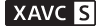 er registrerede varemærker tilhørende Sony Corporation.
er registrerede varemærker tilhørende Sony Corporation.
- Blu-ray Disc™ og Blu-ray™ er varemærker tilhørende Blu-ray Disc Association.
- AVCHD Progressive og AVCHD Progressive-logotypen er varemærker tilhørende Panasonic Corporation og Sony Corporation.
- Dolby og dobbelt-D-symbolet er varemærker tilhørende Dolby Laboratories.
- HDMI, HDMI-logoet og High-Definition Multimedia Interface er varemærker eller registrerede varemærker tilhørende HDMI Licensing LLC.
- Microsoft, Windows og DirectX er enten registrerede varemærker eller varemærker tilhørende Microsoft Corporation i USA og/eller andre lande.
- Mac og Mac OS er varemærker tilhørende Apple Inc.
- SDXC-logoet er et varemærke tilhørende SD-3C, LLC.
- Eye-Fi er et varemærke tilhørende Eye-Fi Inc.
- Desuden er navne på systemer og produkter, som er anvendt i denne vejledning, generelt varemærker eller registrerede varemærker tilhørende de respektive udviklere eller producenter. Betegnelserne ™ eller ® angives imidlertid muligvis ikke i alle tilfælde i denne vejledning.
[242] FejlfindingHvis du får problemerHvis du får problemerFejlfinding
Prøv følgende løsninger, hvis du oplever problemer med produktet.
- Kontroller punkterne under "Fejlfinding", og kontroller derefter produktet.
- Tag batteriet ud, vent cirka et minut, genindsæt batteriet og tænd for strømmen.
- Initialiser indstillingerne.
- Kontakt din forhandler eller det lokale autoriserede serviceværksted. Der findes flere oplysninger om dette produkt samt svar på ofte stillede spørgsmål på vores websted til kundesupport.
http://www.sony.net/
[243] FejlfindingFejlfindingBatteri og strømDu kan ikke sætte batteriet ind i produktet.
- Sørg for, at batteriet vender i den rigtige retning, og indsæt det indtil batteriets låsemekanisme låses.
[244] FejlfindingFejlfindingBatteri og strømDu kan ikke tænde for produktet.
- Efter indsætning af batteriet i produktet kan det tage nogle få øjeblikke for produktet at starte.
- Sørg for at kontrollere, at batteriet er sat korrekt i.
- Batteriet aflades af sig selv, også selvom du ikke anvender det. Oplad batteriet inden brug.
- Sørg for, at batteriet er NP-FM500H .
[245] FejlfindingFejlfindingBatteri og strømStrømmen slukker pludseligt.
- Afhængigt af produktets og batteriets temperatur kan produktet muligvis slukke automatisk for at beskytte sig selv. I dette tilfælde vises der en meddelelse på produktets skærm, inden produktet slukker.
[246] FejlfindingFejlfindingBatteri og strømIndikatoren for resterende batteriniveau viser et forkert niveau.
- Dette fænomen opstår, når du bruger produktet på steder, hvor der er meget varmt eller koldt.
- Batterikapaciteten aftager med tiden og med gentaget brug. Hvis brugstiden mellem opladningerne bliver væsentligt mindre, er det nok tid til at udskifte det med et nyt.
[247] FejlfindingFejlfindingBatteri og strøm CHARGE-lampen på batteriopladeren blinker, når batteriet oplades.
- Sørg for, at batteriet er NP-FM500H .
- Batterier, som ikke har været brugt i mere end et år, kan have mistet styrken.
- Dette fænomen opstår, når du oplader batteriet på et ekstremt varmt eller koldt sted. Den optimale temperatur for opladning af batteriet er mellem 10 °C og 30 °C.
[248] FejlfindingFejlfindingOptagelse af stillbilleder/filmDu kan ikke optage billeder.
- Du bruger et hukommelseskort med knap til skrivebeskyttelse, og knappen er indstillet på LOCK-positionen. Sæt knappen på optagepositionen.
- Kontroller den frie kapacitet på hukommelseskortet.
- Du kan ikke optage billeder, mens blitzen oplades.
- Objektivet er ikke monteret ordentligt. Sæt objektivet ordentligt på.
- [Selvudløser] er aktiveret.
[249] FejlfindingFejlfindingOptagelse af stillbilleder/filmOptagelse tager lang tid.
- Funktionen til støjreduktion behandler et billede. Dette er ikke en funktionsfejl.
- Du optager i RAW-tilstand. Da RAW-datafiler er store, kan det tage et stykke tid at optage i RAW-tilstand.
- [Auto HDR]-funktionen behandler et billede.
- Produktet sætter billeder sammen.
[250] FejlfindingFejlfindingOptagelse af stillbilleder/filmBilledet er ude af fokus.
- Motivet er for tæt på. Kontroller objektivets mindste brændvidde.
- Den omgivende belysning er utilstrækkelig.
- Det motiv, som du optager, er ikke egnet til automatisk fokusering. Optag i [Fleksibelt punkt]-tilstand eller manuel fokustilstand.
[251] FejlfindingFejlfindingOptagelse af stillbilleder/filmBlitzen fungerer ikke.
- Rejs blitzen op.
- Du kan ikke anvende en blitz i følgende situationer:
- [Nattescene] eller [Håndholdt tusmørke] i Valg af motiv er valgt.
- Under optagelse med Panorering.
- Under filmoptagelse.
[252] FejlfindingFejlfindingOptagelse af stillbilleder/filmDer opstår hvide runde slørede pletter på billeder, som er optaget med blitz.
- Partikler (støv, pollen osv.) i luften reflekterede blitzlyset og kom med på billedet. Dette er ikke en funktionsfejl.
[253] FejlfindingFejlfindingOptagelse af stillbilleder/filmOptagedatoen og klokkeslættet vises ikke på skærmen.
- Dato og klokkeslæt vises ikke under optagelse. De vises kun under afspilning.
[254] FejlfindingFejlfindingOptagelse af stillbilleder/filmDato og klokkeslæt er optaget forkert.
- Indstil den korrekte dato og klokkeslæt.
- Det område, som er valgt vha. [Indstilling af sted] afviger fra det faktiske sted. Vælg det faktiske område.
[255] FejlfindingFejlfindingOptagelse af stillbilleder/film Indikatoren for blændeværdien og/eller lukkerhastigheden og/eller lysmålingen blinker.
- Motivet er for lyst eller for mørkt til at optage vha. de nuværende indstillinger for blændeværdi og/eller lukkerhastighed. Omjuster indstillingerne.
[256] FejlfindingFejlfindingOptagelse af stillbilleder/filmBilledets farver er ikke korrekte.
- Juster [Hvidbalance].
- [Billedeffekt] er indstillet. Indstil [Billedeffekt] til [Fra].
- Udfør [Nulstil indstilling] for at nulstille indstillingerne til standard.
[257] FejlfindingFejlfindingOptagelse af stillbilleder/filmDer er støj på billedet, når du kigger på skærmen på et mørkt sted.
- Produktet forsøger at forøge synligheden på skærmen ved midlertidigt at gøre skærmen lysere i tilfælde af svag belysning. Dette vil ikke påvirke det billede, der optages.
[258] FejlfindingFejlfindingOptagelse af stillbilleder/filmMotivets øjne bliver røde.
- Indstil [Rødøjereduktion] til [Til].
- Optag motivet på tættere hold end blitzens rækkevidde ved brug af blitzen.
- Oplys lokalet, og optag motivet.
[259] FejlfindingFejlfindingOptagelse af stillbilleder/filmDer opstår prikker, som forbliver på skærmen.
- Dette er ikke en funktionsfejl. Disse prikker optages ikke.
[260] FejlfindingFejlfindingOptagelse af stillbilleder/filmDu kan ikke optage billeder kontinuerligt.
- Hukommelseskortet er fyldt op. Slet unødvendige billeder.
- Batteriniveauet er lavt. Indsæt et opladet batteri.
[261] FejlfindingFejlfindingOptagelse af stillbilleder/filmBilledet er ikke tydeligt i søgeren.
- Juster dioptriskalaen ordentligt ved hjælp af dioptri-justeringsknappen.
[262] FejlfindingFejlfindingOptagelse af stillbilleder/filmBilledet er hvidligt (lysskær)/Der er sløring af lys på billedet (spøgelsesbillede).
- Når objektivet rettes mod en stærk lyskilde, kommer der for meget lys ind i objektivet, og billedet kan muligvis blive hvidt (lysskær), eller der kan forekomme uvedkommende lys (spøgelsesbilleder) på billedet, men dette er ikke en funktionsfejl.
Monter modlysblænden, når zoomobjektivet anvendes.
Indstil desuden kompositionen så du kan optage billeder og samtidig undgå forhold med modlys.
[263] FejlfindingFejlfindingOptagelse af stillbilleder/filmBilledets hjørner er for mørke.
- Hvis der anvendes et filter eller en modlysblænde, skal du tage det/den af og prøve at optage igen. Afhængigt af tykkelsen af filteret og forkert montering af modlysblænden, kan filteret eller modlysblænden komme delvist med på billedet. Nogle objektivers optiske egenskaber gør, at billedets periferi virker for mørk (utilstrækkeligt lys). Du kan kompensere for dette fænomen vha. [Skyggekompens.].
[264] FejlfindingFejlfindingOptagelse af stillbilleder/filmBilledet er sløret.
- Sørg for, at [SteadyShot] er indstillet til [Til].
- Billedet blev taget på et mørkt sted uden blitz, hvilket resulterede i kamerarystelser. Brug af et stativ eller blitzen anbefales. [Håndholdt tusmørke] i [Valg af motiv] er også god til at reducere sløring.
[265] FejlfindingFejlfindingOptagelse af stillbilleder/filmSkærmen bliver mørk, efter der er gået et kort stykke tid.
- Hvis du ikke anvender produktet i et bestemt stykke tid, skifter produktet til den strømbesparende tilstand. Produktet afslutter den strømbesparende tilstand, når du udfører betjeninger som f.eks. at trykke udløserknappen halvvejs ned.
[266] FejlfindingFejlfindingOptagelse af stillbilleder/filmBlitzen er for længe om at genoplade.
- Blitzen er blevet affyret gentagne gange inden for en kort periode. Når blitzen har været affyret flere gange i træk, kan genopladningsprocessen muligvis vare længere end normalt for at undgå overophedning af kameraet.
[267] FejlfindingFejlfindingOptagelse af stillbilleder/filmKontrolvælgeren fungerer ikke.
- [Vælger/hjul låst] er slået til. Hold Fn-knappen nede indtil låsen ophæves, eller indstil [Vælger/hjul låst] til [Lås op].
[268] FejlfindingFejlfindingVisning af billederDer kan ikke afspilles billeder.
- Sørg for, at hukommelseskortet er sat helt ind i produktet.
- Mappe-/filnavnet er blevet ændret på computeren.
- Når en billedfil er blevet behandlet på en computer, eller når billedfilen blev optaget med en anden model end dette produkt, kan den muligvis ikke afspilles på dette produkt.
- Produktet er i USB-tilstand. Afbryd produktet fra computeren.
- Brug PlayMemories Home-til at afspille billeder, som er gemt på din computer, på dette produkt.
[269] FejlfindingFejlfindingVisning af billederDatoen og klokkeslættet vises ikke.
- Skærmbilledet er indstillet til kun at vise billeder. Tryk på DISP (Visningsindstilling) på kontrolhjulet for at få vist informationen.
[270] FejlfindingFejlfindingVisning af billederBilledet kan ikke slettes.
- Ophæv beskyttelsen.
[271] FejlfindingFejlfindingVisning af billederBilledet blev slettet ved en fejltagelse.
- Når du har slettet et billede, kan du ikke gendanne det. Vi anbefaler, at du beskytter billeder, som du ikke ønsker at slette.
[272] FejlfindingFejlfindingVisning af billederDer kan ikke placeres noget DPOF-mærke.
- Du kan ikke placere DPOF-mærker på RAW-billeder.
[273] FejlfindingFejlfindingComputereDin computer genkender ikke dette produkt.
- Indstil [USB-tilslutning] til [Masselager].
- Brug mikro-USB-kablet (medfølger) til at tilslutte enhederne.
- Afbryd USB-kablet, og tilslut det ordentligt igen.
- Afbryd alt andet udstyr end dette produkt, tastaturet og musen fra din computers USB-terminaler.
- Forbind dette produkt direkte til computeren uden at føre det gennem en USB-hub eller anden enhed.
[274] FejlfindingFejlfindingComputereDu kan ikke importere billeder.
- Forbind dette produkt og computeren korrekt med en USB-forbindelse.
- Når du optager billeder med et hukommelseskort, der er formateret på en computer, er du muligvis ikke i stand til at importere billederne til en computer. Optag med et hukommelseskort, der er formateret med dette produkt.
[275] FejlfindingFejlfindingComputereBilledet og lyden forstyrres af støj ved visning af en film på en computer.
- Du afspiller filmen direkte fra hukommelseskortet. Importer filmen til din computer vha. PlayMemories Home og afspil den.
[276] FejlfindingFejlfindingComputereBilleder, som er blevet eksporteret fra en computer, kan ikke vises på dette produkt.
- Anvend PlayMemories Home til at kopiere billeder, der er gemt på en computer, over på et hukommelseskort, som er sat ind i dette produkt, og vis dem på dette produkt.
[277] FejlfindingFejlfindingHukommelseskortFormaterede hukommelseskortet ved en fejltagelse.
- Alle dataene på hukommelseskortet er blevet slettet af formateringen. Du kan ikke gendanne dataene.
[278] FejlfindingFejlfindingUdskrivningDu kan ikke udskrive billeder.
- RAW-billeder kan ikke udskrives. For at udskrive RAW-billeder skal du først omdanne dem til JPEG-billeder vha. "Image Data Converter".
[279] FejlfindingFejlfindingUdskrivningFarven på billedet er mærkelig.
- Når du udskriver billeder, der er optaget i Adobe RGB-tilstand, med sRGB-printere, som ikke er kompatible med Adobe RGB (DCF2.0/Exif2.21), udskrives billederne med en lavere farvemætning.
[280] FejlfindingFejlfindingUdskrivningBilleder udskrives med begge kanter skåret af.
- Afhængigt af printeren vil billedets højre, venstre, øverste og nederste kant muligvis blive skåret af. Især når du udskriver et billede optaget med [
 Format] indstillet til [16:9], kan billedet eventuelt blive kortet af ude i siden.
Format] indstillet til [16:9], kan billedet eventuelt blive kortet af ude i siden. - Når du udskriver billeder vha. din printer, skal du annullere printerens indstillinger for beskæring eller billeder uden kant. Konsulter printerproducenten, om printeren indeholder disse funktioner eller ej.
- Når du får udskrevet billeder i en forretning, skal du spørge i forretningen, om de kan udskrive billederne, uden at begge kanter skæres af.
[281] FejlfindingFejlfindingUdskrivningDu kan ikke udskrive billeder med dato.
- Hvis du ønsker at udskrive billeder med dato, skal du anvende [Udskriftsindstilling] under [Angiv udskrivning].
- Du kan udskrive billeder med datoen indsat, hvis printeren eller softwaren kan genkende Exif-oplysninger. Konsulter producenten af printeren eller softwaren angående kompatibilitet med Exif-oplysninger.
- Du kan udskrive billeder med datoen på, uden at optage datoen, vha. PlayMemories Home.
- Hvis du udskriver billederne i en forretning, kan de blive udskrevet med dato på, hvis du beder dem om det.
[282] FejlfindingFejlfindingAndetObjektivet bliver dugget.
- Der er opstået fugtdannelse. Sluk for produktet, og vent omkring en time, før du bruger det igen.
[283] FejlfindingFejlfindingAndetProduktet bliver varmt, når du bruger det i lang tid.
- Dette er ikke en funktionsfejl. Sluk for produktet og undlad at bruge det et stykke tid.
[284] FejlfindingFejlfindingAndetSkærmen til indstilling af uret vises, når du tænder produktet.
- Indstil datoen og klokkeslættet igen.
- Det interne genopladelige backupbatteri er afladet. Sæt et opladet batteri i og lad det stå i 24 timer eller mere med strømmen slukket.
[285] FejlfindingFejlfindingAndetAntallet af billeder, som kan optages, reduceres ikke, eller reduceres to billeder ad gangen.
- Dette er fordi komprimeringsgraden og billedstørrelsen efter komprimeringsændringen afhænger af billedet, når du optager et JPEG-billede.
[286] FejlfindingFejlfindingAndetProduktet fungerer ikke ordentligt.
- Sluk for produktet. Tag batteriet ud og sæt det i igen. Hvis produktet er varmt, skal du tage batteriet ud og lade det køle af, inden du prøver denne afhjælpende procedure.
- Hvis der anvendes en AC-PW10AM-lysnetadapter (sælges separat), skal du afbryde netledningen. Tilslut netledningen og tænd for produktet igen. Hvis produktet ofte gentager den samme fejl eller stadig ikke fungerer, efter du har prøvet disse løsninger, skal du konsultere din Sony-forhandler eller et lokalt autoriseret Sony-serviceværksted.
[287] FejlfindingMeddelelserMeddelelserAdvarselsmeddelelser
Angiv område/dato/kl.
- Indstil området, datoen og klokkeslættet. Hvis du ikke har brugt produktet i lang tid, skal du oplade det interne genopladelige backupbatteri.
Ikke tilstrækkelig strøm.
- Rengøringstilstanden fungerer ikke, når den resterende batteriopladning er mindre end
 (3). Vi anbefaler brug af lysnetadapteren AC-PW10AM ved brug af rengøringstilstanden.
(3). Vi anbefaler brug af lysnetadapteren AC-PW10AM ved brug af rengøringstilstanden.
Kunne ikke bruge hukom- melseskort. Format?
- Hukommelseskortet blev formateret på en computer, og filformatet blev ændret. Vælg [Angiv], og formater derefter hukommelseskortet. Du kan anvende hukommelseskortet igen, men alle tidligere data på hukommelseskortet er slettet. Det kan muligvis tage noget tid at gennemføre formateringen. Hvis meddelelsen stadig vises, skal du udskifte hukommelseskortet.
Fejl på hukommelseskort
- Der er indsat et inkompatibelt hukommelseskort.
- Formateringen mislykkedes. Formater hukommelseskortet igen.
Kunne ikke læse hukommelses- kort. Isæt hukommelseskort igen.
- Der er indsat et inkompatibelt hukommelseskort.
- Hukommelseskortet er beskadiget.
- Terminaldelen på hukommelseskortet er beskidt.
Dette hukommelseskort kan muligvis ikke optage og afspille normalt.
- Der er indsat et inkompatibelt hukommelseskort.
Behandler...
- Reduktionsbehandlingen udføres, når der foretages støjreduktion. Du kan ikke foretage yderligere optagelser under denne reduceringsproces.
Ingen visning.
- Billeder optaget med andre produkter, eller billeder som er modificeret vha. en computer, kan muligvis ikke vises.
Kan ikke genkende objektiv. Monter det korrekt.
- Objektivet er ikke monteret ordentligt, eller objektivet er ikke monteret. Hvis meddelelsen vises, når der er monteret et objektiv, skal du montere objektivet igen. Hvis meddelelsen vises ofte, skal du kontrollere om kontakterne på objektivet og produktet er rene eller ej.
- Når produktet monteres til et astronomisk teleskop eller lignende, skal du indstille [Udløser u/obj.] til [Aktiver].
Kan ikke udskrive.
- Du forsøgte at tilføje et DPOF-mærke til RAW-billeder.
Kameraet er overophedet. Lad det køle ned.
- Produktet er blevet varmt, fordi du har optaget kontinuerligt. Sluk for strømmen. Lad produktet køle af og vent indtil produktet er klar til at optage igen.

- Du har optaget billeder i lang tid, og produktets temperatur er steget. Stop optagelse af billeder indtil produktet er kølet af.
Det er ikke muligt at optage i dette filmformat.
- Indstil [
 Filformat] til [MP4].
Filformat] til [MP4].

- Antallet af billeder overstiger den mulige datostyringskapacitet i en databasefil på produktet.

- Ikke i stand til at registrere til databasefilen. Importer alle billederne til en computer og gendan hukommelseskortet.
Fejl i billeddatabase-fil
- Der er noget galt i billeddatabasefilen. Vælg [Opsætning] → [Gendan billed-db.].
Systemfejl
Kamerafejl. Sluk og tænd derefter for apparatet igen.
- Tag batteriet ud og sæt det derefter ind igen. Hvis meddelelsen vises jævnligt, skal du konsultere din Sony-forhandler eller et lokalt autoriseret Sony-serviceværksted.
Kan ikke forstørre.
Billedet kan ikke roteres.
- Billeder optaget med andre produkter kan muligvis ikke forstørres eller roteres.
[288] FejlfindingSituationer, som dette produkt har svært ved at håndtereSituationer, som dette produkt har svært ved at håndtereSituationer, som dette produkt har svært ved at håndtere
Produktet kan ikke udnytte visse funktioner fuldt ud under bestemte omstændigheder.
Når du optager under de følgende forhold, skal du enten omkomponere billedet eller ændre optagetilstanden, og derefter optage billederne igen.
Dårlige lysforhold
- Panorering
- AF-låsning
Meget lyse forhold
- AF-låsning
Forskellige lysstyrkeniveauer
- AF-låsning
Flimrende lys
- Panorering
Motiver, der er for tæt på produktet
- Panorering
Motiver med store bevægelser, eller motiver som bevæger sig for hurtigt.
- Bedste auto
- Panorering
- Auto HDR
- AF-låsning
Motiver der er for små eller for store
- Panorering
- AF-låsning
Scener med ringe kontrast som f.eks. himmelen eller en sandstrand
- Panorering
- Bedste auto
-
 AF-sporingsvarig.
AF-sporingsvarig.
Scener der ændrer sig konstant som f.eks. et vandfald
- Panorering
- Bedste auto
-
 AF-sporingsvarig.
AF-sporingsvarig.
